Page 1
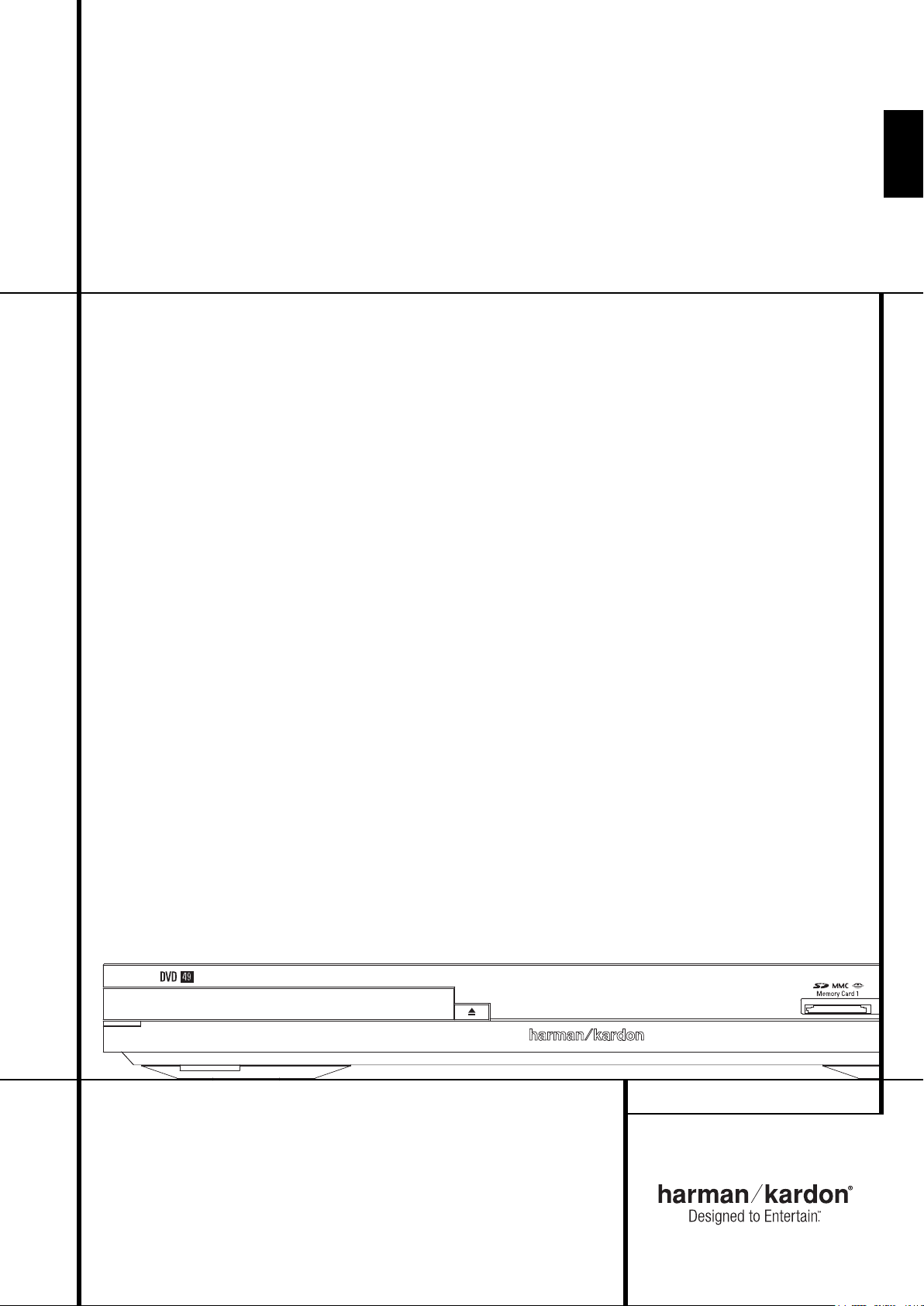
DVD проигрыватели DVD 49 и DVD 39
РУКОВОДСТВО ПОЛЬЗОВАТЕЛЯ
РУССКИЙ
РУССКИЙ
Page 2
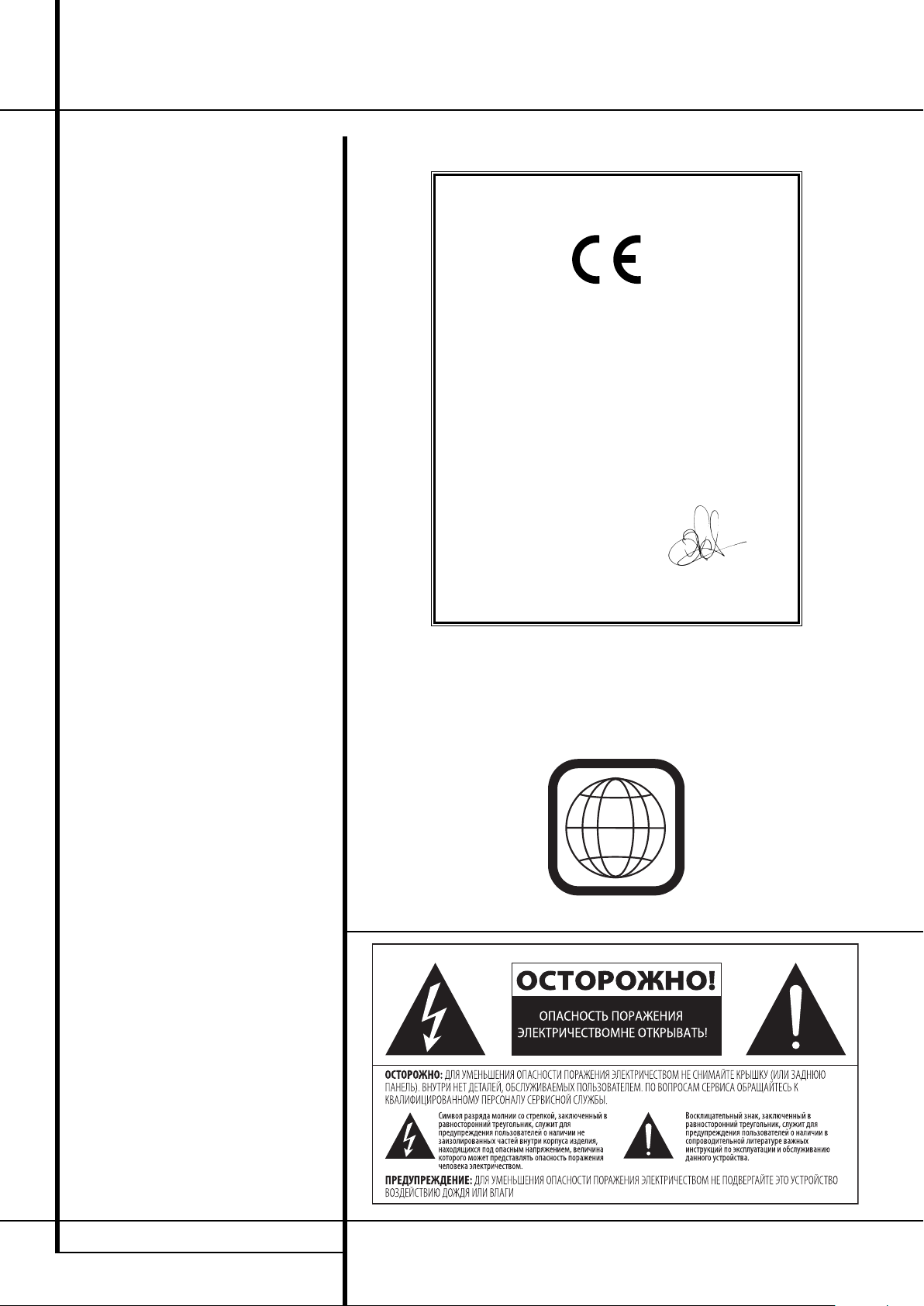
Содержание
2
Введение ..........................................................3
Термины ..........................................................4
Особенности ......................................................6
Форматы дисков, поддерживаемые данным проигрывате-
лем................................................................................................6
Совместимость карт памяти.....................................................7
Совместимость USB устройств..................................................7
Возможность обновления через Интернет.............................7
Комплектация .............................................................................7
Органы управления передней панели ...............8
Информационный дисплей передней панели ....9
Пульт дистанционного управления..................10
Входы и выходы задней панели ......................12
Подготовка к включению и подсоединение .....13
Подключение к телевизору ....................................................13
Подключение к ресиверу/усилителю с декодерами Dolby
Digital или DTS ...........................................................................14
Подключение к ресиверу ........................................................14
Пульт дистанционного управления .................15
Подключение цифрового аудиовыхода ..........16
Вывод звука через оптический/коаксиальный
аудиовыход ...............................................................................16
Dolby Digital и DTS ....................................................................16
DVD-Audio и SACD.....................................................................16
Воспроизведение ............................................17
Основной режим воспроизведения ......................................17
Функции воспроизведения дисков .......................................17
О файлах форматов DivX и DivX Ultra ....................................17
Настройка системы .........................................18
Параметры системы, принятые по умолчанию ...................18
Изменение настроек системы ................................................18
Настройки звука .......................................................................19
Настройки колонок...................................................................20
Настройки изображения .........................................................21
Тестирование экрана ......................................23
Настройка изображения с помощью программы
тестирования экрана ...............................................................23
Меню проигрывателя .....................................24
Использование информационного меню проигрывателя .24
Использование индикатора состояния на экране ..............24
Воспроизведение CD-дисков ............................25
Воспроизведение CD-дисков ..................................................25
Повторное воспроизведение .................................................26
Функция отключения изображения ......................................26
Диски формата SACD................................................................26
Воспроизведение файлов форматов MP3, Windows
Media и JPEG ....................................................27
Программирование .........................................30
Программирование списка воспроизведения ....................30
Устранение неисправностей...............................32
Технические характеристики.............................33
Заявление о соответствии
требованиям к продукции
Мы, Harman Consumer Group, Inc.
2, Route de Tours
72500 Château-du-Loir,
ФРАНЦИЯ
ответственно заявляем, что данное устройство, описанное в данном
руководстве пользователя, соответствует техническим стандартам:
EN 55013:2001
EN 55020:2002
EN 61000-3-2:2000
EN 61000-3-3:1995+A1:2001
EN 60065:2002
ПРИМЕЧАНИЕ: Данный проигрыватель разработан и
произведен с учетом использования информации
регионального управления (Region Management
Information), которая записывается на большинстве DVDдисков. Данный проигрыватель разработан только для
Жюрьен Амстердам
Harman Consumer Group, Inc.
01/08
воспроизведения дисков с региональным кодом 2 или
дисков, которые не содержат регионального кода. DVD
проигрыватель не сможет воспроизвести диск, если на
нем записан какой-либо другой региональный код.
2 СОДЕРЖАНИЕ
Page 3
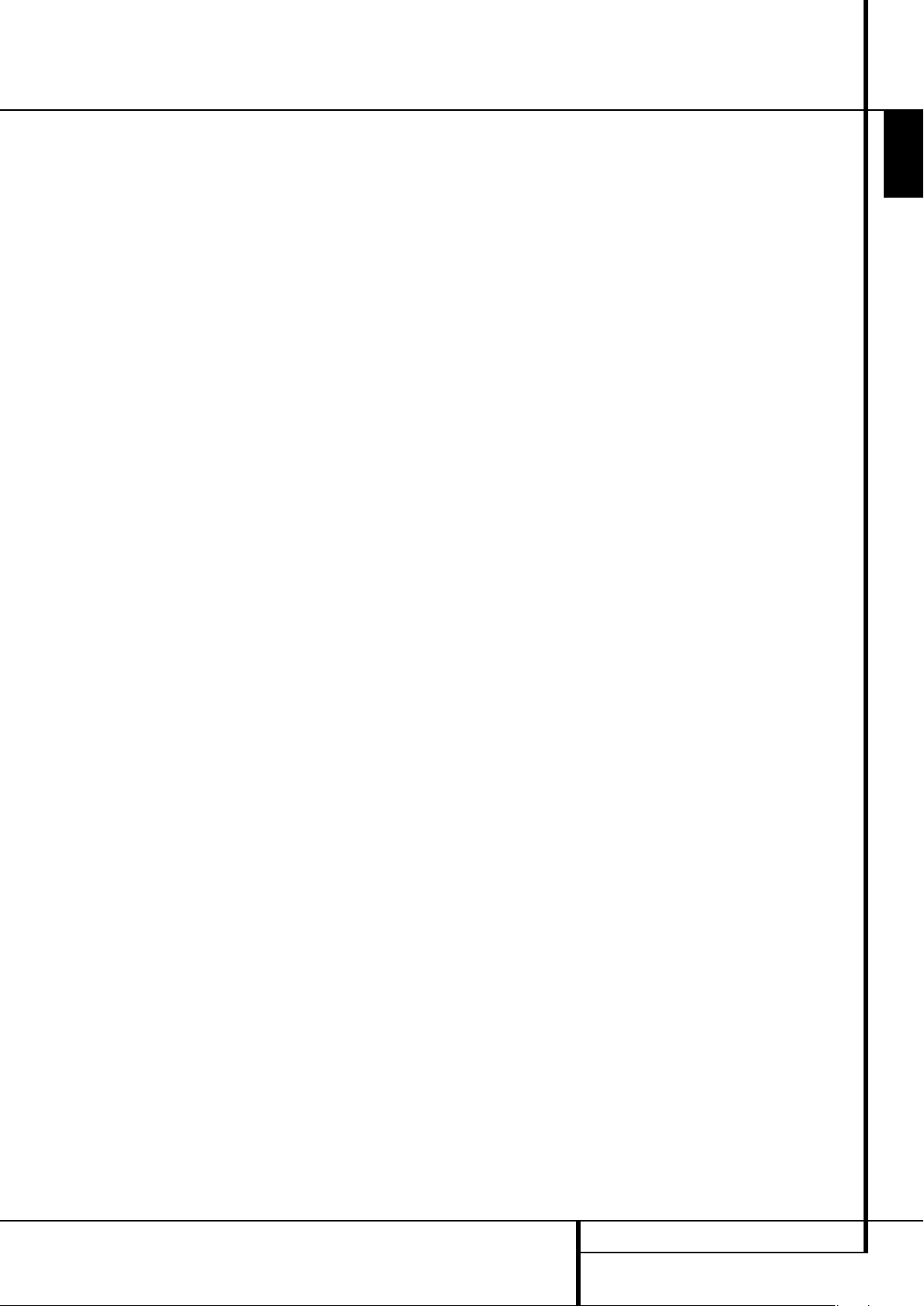
Введение
Благодарим Вас за приобретение DVD
проигрывателя Harman Kardon.
DVD 49 является связующим звеном между домашним
кинотеатром и цифровым миром компьютера, КПК,
цифрового фотоаппарата и других устройств. Благодаря карте
памяти и USB портам DVD 49 позволяет проигрывать
цифровые аудиофайлы и показывать цифровые изображения
через систему домашнего кинотеатра, обходясь без кучи
запутанных проводов или сложных сетевых систем.
Помимо этого DVD 49 и DVD 39 представляют собой
проигрыватели оптических дисков, созданные по последнему
слову техники. Они могут проигрывать практически любой
диск с музыкой, фильмом или изображениями из вашей
коллекции с максимально возможным на сегодняшний день
качеством воспроизведения. Наряду с обычными видео- и
аудиодисками DVD-проигрыватели позволяют наслаждаться
новейшими дисками DVD-Audio для высококачественного
воспроизведения музыки с поддержкой HDMI™
(мультимедийный интерфейс высокой четкости) вывода
чистых, несжатых аудио- и видеоданных, а также
воспроизводят диски форматов DivX и VCD.
При использовании проигрывателя с HDMI-совместимыми
приемником аудио/видеосигнала и устройством
отображения видео сохраняется исходное качество.
При передаче несжатого сигнала искажение практически
отсутствует. А однокабельное соединение исключает
проблему запутанных проводов.
Даже при отсутствии HDMI-устройства отображения видео вы
можете наслаждаться чистой картинкой от точных видео
цифро-аналоговых преобразователей (ЦАП), которые
обеспечивают вывод компонентного Y/Pr/Pb сигнала
прогрессивной развертки, а также композитного
видеосигнала и сигнала S-video. Таким образом, независимо
от типа используемого устройства отображения видео вы
можете получать изображение максимально близкое к
оригиналу. Для более тонкой настройки отображения видео
можно использовать встроенную программу тестирования
экрана, задействовав либо элементы управления на вашем
устройстве отображения видео, либо регулировку вывода
видеосигнала на DVD-проигрывателе.
Кроме того, легендарное качество звука от Harman Kardon
продолжается в эре цифрового видео. С помощью ЦАП,
удовлетворяющего даже слух меломанов, превосходное
изображение сопровождается высококачественным звуком.
И коаксиальный, и оптический цифровые выходы могут быть
напрямую соединены с аудио-видео ресивером или
процессором. Таким образом, вы можете использовать
преимущества звуковых дорожек, записанных в форматах
Dolby Digital* и DTS® . Аналоговые выходы для down-mixed
двухканального стерео или воспроизведения DVD-Audio и
SACD используют цифро-аналоговые преобразователи,
обеспечивающие взыскательным меломанам кристально
чистый звук. Высочайшее качество воспроизведения аудио
компакт-дисков ставит данный проигрыватель на уровень
лучших мировых образцов.
Большой набор функций программирования позволяют легко
составить программу вечерних развлечений. Во время
проигрывания DVD-дисков понятное экранное меню
помогает легко изменять язык, звуковые дорожки, субтитры
или соотношение сторон видеоизображения.
Если у вас есть дополнительные вопросы об этом изделии, его
подключению или эксплуатации, на которые вы не нашли
ответа в данном руководстве, обращайтесь к
авторизованному дилеру. Там вы получите всю необходимую
информацию.
DVD 49
Воспроизводит большой набор видео- и
аудиоформатов, включая диски в форматах
DVD-Video, DVD-Audio, SACD и VCD, обычные
аудио CD-диски, CD-R/RW, DVD-R/RW,
DVD+R/RW, аудиодиски and MP3 диски.
Воспроизведение DVD-дисков с высокой
четкостью (1080p) с помощью разъема
HDMI 1.2a для соединения одним проводом.
Расположенный на передней панели USB-
вход для воспроизведения музыки или
файлов изображений из портативных
устройств.
Воспроизводит аудио- и видеофайлы с карт
памяти и USB флеш-носителей
Высококачественное воспроизведение
видео с попиксельной обработкой, выходом прогрессивного сканирования и 3/2
понижающей реконструкцией.
Полное управление басом для воспроизве-
дения DVD-Audio
Высококачественные 8-битные видео
цифро-аналоговые преобразователи, прогрессивное сканирование и компонентные
видеовыходы.
Передача сигналов форматов Dolby Digital и
DTS через оптический и коаксиальный цифровые аудиовыходы.
Выходные цифро-аналоговые преобразо-
ватели для воспроизведения превосходного звука достойного слуха меломана.
Понятная экранная система управления.
Воспроизведение аудиодисков форматов
MP3 и Windows® WMA, а также файлов изображений формата JPEG.
Функция "родительского контроля" для
защиты от просмотра детьми нежелательных дисков.
Воспроизведение сжатых видеофайлов в
форматах DivX и DivX Ultra.
Широкий набор функций программирова-
ния для воспроизведения аудио- и видеодисков.
Различные опции для выбора языка, звуко-
вой дорожки и субтитров.
Просмотр сцен с разных ракурсов для
дисков, имеющих соответствующую опцию.
Дистанционный пульт с эргономичным
дизайном и подсветкой.
DVD 39
Воспроизводит большой набор видео- и
аудиоформатов, включая диски в форматах
DVD-Video, DVD-Audio и VCD, обычные аудио
CD-диски, CD-R/RW, DVD-R/RW, DVD+R/RW,
аудиодиски and MP3 диски.
Воспроизведение DVD-дисков с высокой
четкостью (1080p) с помощью разъема
HDMI 1.2a для соединения одним проводом.
Высококачественное воспроизведение
видео с попиксельной обработкой, выходом прогрессивного сканирования и 3/2
понижающей реконструкцией.
Полное управление басом для воспроизве-
дения DVD-Audio.
Высококачественное воспроизведение
видео, прогрессивная развертка и компонентные видеовыходы.
Передача сигналов форматов Dolby Digital и
DTS через оптический и коаксиальный цифровые аудиовыходы.
Выходные цифро-аналоговые преобразо-
ватели для воспроизведения превосходного звука достойного слуха меломана.
Понятная экранная система управления.
Воспроизведение аудиодисков форматов
MP3 и Windows® WMA, а также файлов изображений формата JPEG.
Функция "родительского контроля" для
защиты от просмотра детьми нежелательных дисков.
Воспроизведение сжатых видеофайлов в
форматах DivX и DivX Ultra.
Широкий набор функций программирова-
ния для воспроизведения аудио- и видеодисков. Различные опции для выбора
языка, звуковой дорожки и субтитров.
Просмотр сцен с разных ракурсов для
дисков, имеющих соответствующую опцию.
Пульт дистанционного управления с эргоно-
мичным дизайном и подсветкой.
РУССКИЙ
ВВЕДЕНИЕ 3
Page 4
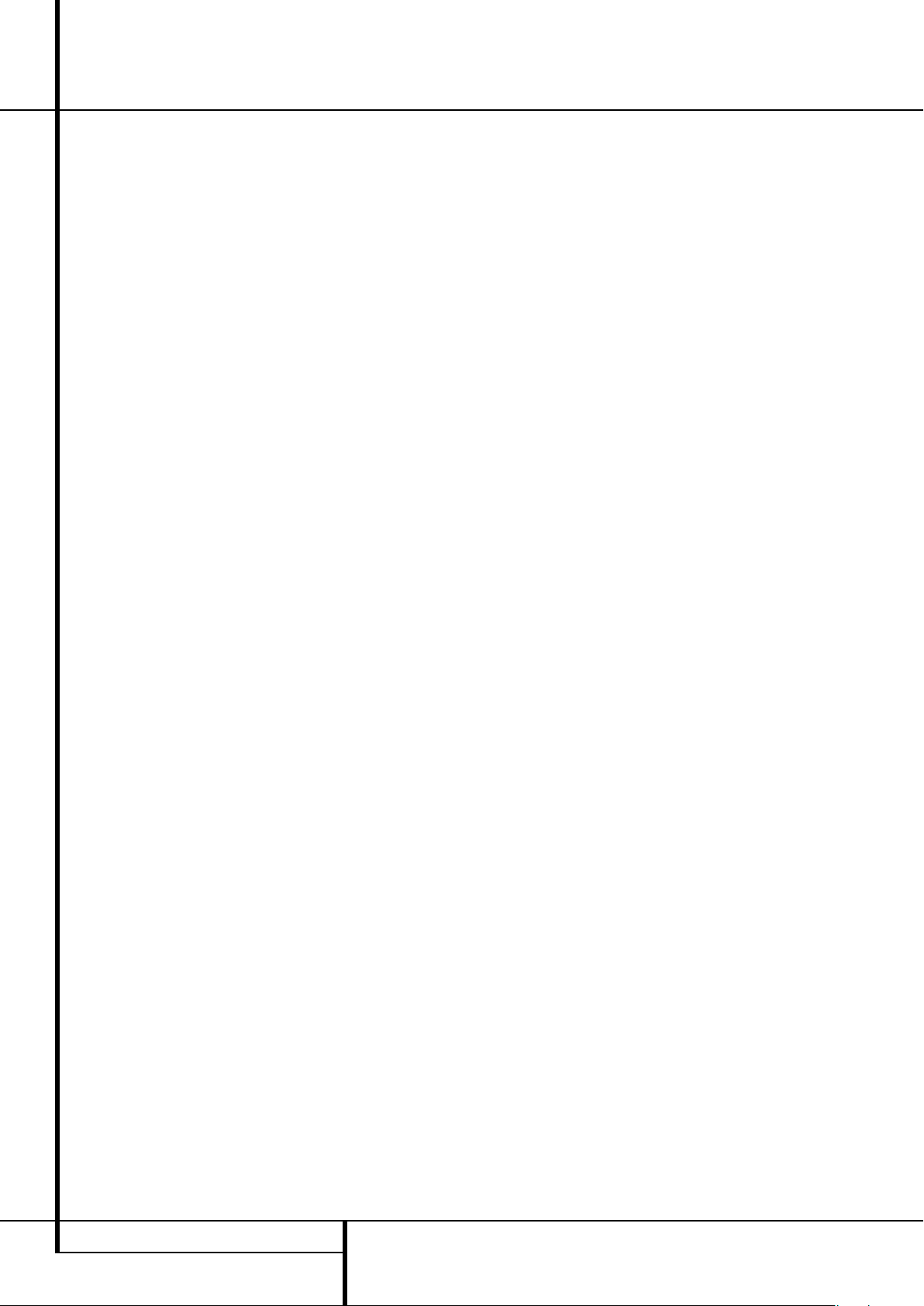
ТерминыВведение
ВНИМАТЕЛЬНО ПРОЧИТАЙТЕ ПЕРЕД
ИСПОЛЬЗОВАНИЕМ ДАННОГО
УСТРОЙСТВА
Поместите устройство в хорошо проветриваемое,
прохладное сухое место на расстоянии по крайней мере 10
см от стен и потолка, вдали от воздействия прямого
солнечного света, нагревательных приборов, вибрации,
пыли, влаги, холода.
Не устанавливайте устройство там, где на него может
упасть посторонний предмет или пролиться жидкость. Не
ставьте посторонние предметы на корпус устройства:
– горящие предметы (например, свечи), так как они могут
вызвать возгорание, повреждение устройства, телесные
раны;
– сосуды с жидкостью, так как они могут упасть, а пролитая
жидкость может повредить устройство и даже привести
к поражению электрическим током;
Не накрывайте устройство газетой, скатертью, занавеской и
т. п., чтобы не препятствовать его охлаждению. Если
температура внутри данного устройства возрастет, это
может вызвать возгорание, повреждение устройства,
телесные раны.
Размещайте устройство поблизости от электрической
розетки, чтобы в нее легко вставлялась вилка шнура
питания.
Электропитание данного устройства не отключается, если
шнур питания вставлен в розетку, даже когда само
устройство выключено. Такое состояние называется
"спящий" режим (Standby). В этом режиме потребление
электроэнергии очень мало.
ПРЕДУПРЕЖДЕНИЕ
ЧТОБЫ ПРЕДОТВРАТИТЬ РИСК ПОЖАРА ИЛИ
УДАРА ТОКОМ, ИЗБЕГАЙТЕ ПОПАДАНИЯ В
УСТРОЙСТВО ВОДЫ И ЭКСПЛУАТАЦИИ
УСТРОЙСТВА В УСЛОВИЯХ ВЫСОКОЙ
ВЛАЖНОСТИ.
Термины
Так как данные устройства унаследовали некоторые
характеристики и технологию CD проигрывателей, многие
термины и принципы эксплуатации, используемые в DVD
проигрывателе, подобны тем, с которыми вы, возможно,
знакомы по CD проигрывателям или старым форматам
видеодисков, таких как лазерный компакт-диск. Однако если
вы впервые приобрели устройство для воспроизведения
DVD-дисков, некоторые термины, используемые для
описания характеристик DVD проигрывателя, могут быть для
вас незнакомыми.
Приведенные ниже разъяснения должны дать вам понятие о
DVD и помочь насладиться всей мощью и гибкостью формата
DVD и DVD-дисков.
С появлением DVD возможность хранения информации на
диске значительно возросла. Основные возможности DVD
видеодисков основаны на видеоформате MPEG 2 и
многоканальным звуком в форматах Dolby Digital и/или DTS.
Это форматы хранения данных со сжатием.
Aspect Ratio [Соотношение сторон экрана]: Это
отношение ширины видеоизображения к его высоте.
В обычном видео на четыре единицы ширины приходится
три единицы высоты. Поэтому такое соотношение обозначается ”4:3”. В более современных устройствах отображения видео на 16 единиц ширины приходится 9 единиц
высоты, что ближе к соотношению сторон киноэкрана.
Запись на DVD-диск может производиться в любом формате. Кроме того, вы можете настроить DVD проигрыватель
воспроизводить в любом формате в зависимости от параметров записи диска.
Component Video [Компонентное видео]: Эта
форма видеосигнала устраняет многие недостатки
традиционных композитных видеосигналов путем
разделения сигнала на отдельный сигнал яркости (Yкомпонента) и два цветоразностных сигнала (Pr- и Pbкомпоненты). Подключение через разъем компонентного
видео позволяет получить картинку с улучшенным
разрешением и устранить многие искажения изображения,
такие как муар, часто видимый на материи в черно-белую
клеточку. Однако чтобы иметь возможность получить
преимущество от компонентного видео, необходимо иметь
устройство отображения видео с компонентными Y/Pr/Pb
видеовходами. Не подключайте кабель компонентного видео
к обычным композитным входам или входам S-video на
телевизоре или рекордере.
Group [Группа]: Отдельные треки на диске DVD-Audio
могут быть объединены в группы. На диске может быть
более одной группы. В зависимости от способа записи диска
производителем группы могут различную информацию, либо
они могут содержать копии содержимого диска в различных
аудиоформатах, таких как 5.1 audio или high-resolution stereo.
HDCP [Цифровая ширококанальная защита от
копирования]: HDCP - это технология защиты от
несанкционированного копирования зашифрованного
контента, передаваемого от DVD проигрывателя (или другого
источника видео) на устройство отображения видео через
интерфейсы HDMI или DVI. Чтобы воспользоваться
преимуществами высококачественного видеосигнала через
интерфейс HDMI, устройство отображения видео должно
быть HDCP-совместимым.
Практически все устройства отображения видео со HDMIвходом являются HDCP-совместимыми, чего нельзя сказать
про некоторые устройства отображения видео с DVIинтерфейсом.
Если вы используете проигрыватель с дополнительным
HDMI-DVI кабелем или адаптером, обратитесь к руководству
пользователя от вашего устройства отображения видео,
чтобы узнать, является ли данное устройство HDCPсовместимым.
™
[Мультимедийный интерфейс высокой
HDMI
четкости]: HDMI представляет собой интерфейс передачи
данных через последовательную шину между DVD
проигрывателем и устройством отображения видео или
аудио/видео ресивером. Имеется возможность передачи
несжатого цифрового аудио- и высококачественного
цифрового видеосигналов через один кабель с пропускной
способностью 5 Гбит/с. Благодаря HDMI проигрыватель
может отображать видео с высоким разрешением (720p или
1080p) и звуком в форматах Dolby Digital 5.1 или DTS. При
этом удобно, что используется всего один кабель.
JPEG файлы: Joint Photographic Experts Group (JPEG) объединенная группа экспертов в области фотографии,
которая разработала стандарт сжатия неподвижных
изображений, таких как фотографии. JPEG файлы могут быть
созданы на компьютере путем их импорта из цифрового
фотоаппарата или сканированием отпечатанных
фотоснимков. Эти файлы могут быть записаны на компактдиск. Проигрыватель может распознать JPEG файлы и
показать на экране.
Title [Раздел]: Применительно к DVD-дискам, раздел
представляет собой целый фильм или программу. Раздел
может быть разбит производителем на произвольное количество эпизодов. В большинстве дисков только один раздел,
но в некоторых может быть больше, чтобы предоставить
бонус "два в одном".
Chapter [Эпизод]: Записанные на DVD-диск программы
разбиты на разделы и эпизоды. Эпизоды представляют
собой части раздела на диске.
Эпизоды можно сравнить с отдельными треками на аудио
компакт-диске.
4 ТЕРМИНЫ
Page 5
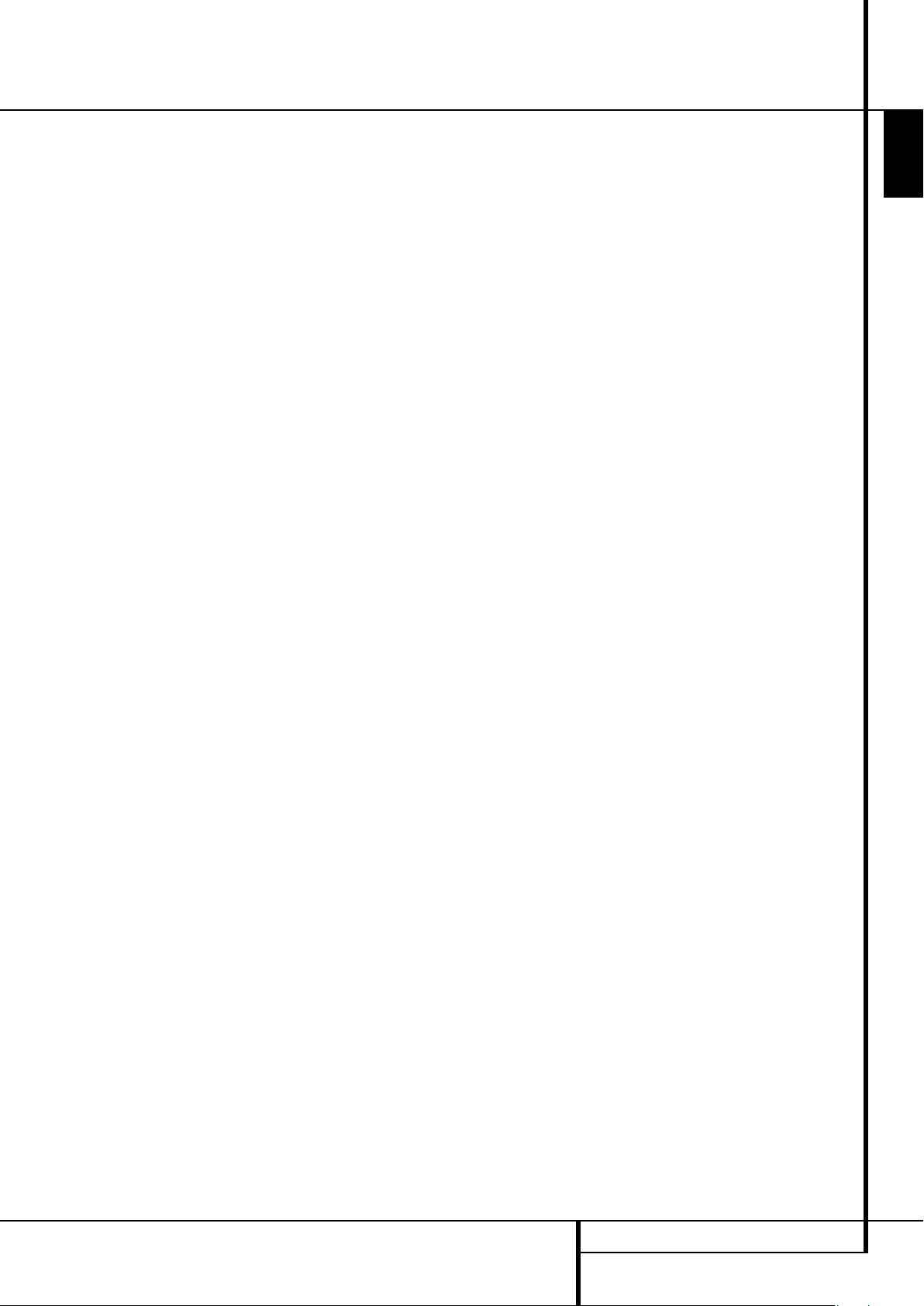
Термины
Progressive Scan [Прогрессивная развертка]:
Благодаря способности DVD-дисков вмещать огромный
объем информации изображения в наши дни формируются
методом прогрессивной, а не чересстрочной развертки. При
этом все строки изображения (четные и нечетные)
отображаются одновременно. Данный проигрыватель
оснащен прогрессивным сканированием на выходе, что дает
на 40% более высокую яркость, чем обычные телевизоры, а
также более высокую детализацию и четкость изображения
без видимых линий развертки и искажений при передаче
движения.
WMA файлы: WMA (Windows Media® Audio) - формат
хранения аудио информации со сжатием, разработанный
компанией Microsoft® Corporation для использования в
программе Windows Media Player. При сходном качестве
звучания размер WMA файлов может быть меньше, чем у
MP3 файлов. DVD 49 and DVD 39 относятся к группе DVD
проигрывателей способных воспроизводить диски с WMA
файлами. Обращаем ваше внимание на то, что Windows
Media Player использует и другие форматы. Однако данный
проигрыватель воспроизводит только файлы с
расширением “.wma”. Смотрите страницу 27 для получения
дополнительной информации о поддержке WMA файлов.
Multiple Angle [Просмотр сцен с разных
ракурсов]: DVD проигрыватели могут показывать до
четырех ракурсов одной и той же сцены. Если на диске
записаны сцены, снятые под разными ракурсами обзора, то
нажатие кнопки Angle позволит вам переключаться между
этими ракурсами. Надо отметить, что в настоящее время
немногие диски используют эту возможность, а в тех дисках,
где она присутствует, продолжительность сцен, записанных
под разными ракурсами, невелика.
Производители обычно вставляют специальный значок или
символ в изображение, чтобы уведомить зрителя о
возможности просматривать сцену с разных ракурсов.
Reading [Чтение]: Это сообщение, которое показывается после того, как диск загружен, а лоток закрыт. Это
указывает на тот факт, что проигрыватель сначала должен
проверить содержимое диска, чтобы определить, является
ли он CD- или DVD-диском, а затем извлечь информацию
о записи, такую как языки, соотношение сторон экрана,
субтитры, количество файлов и так далее. Небольшая
задержка во время чтения содержимого диска - это нормально.
Resume [Возобновление проигрывания]:
Работа кнопки Стоп на DVD проигрывателе отличается от
ее работы на CD проигрывателях. На обычном CD проигрывателе когда вы нажимаете кнопку Стоп, устройство просто останавливает проигрывание. Когда вы вновь нажмете
кнопку Старт, воспроизведение начнется с начала диска.
Однако в DVD проигрывателе имеется две опции во время
проигрывания DVD-дисков. Однократное нажатие кнопки
Стоп остановит проигрывание, но на самом деле оно переключит устройство в режим Resume. Это означает, что вы
можете выключить устройство, и когда вы снова нажмете
кнопку Воспроизведение (Play), проигрывание диска
возобновится, то есть продолжится с того места, где оно
было остановлено. Это удобно, когда вам нужно прервать
просмотр фильма, но вы хотели бы продолжить с того
места, где фильм был остановлен. Двойное нажатие кнопки Стоп приведет к обычной остановке. Когда диск будет
вновь включен, воспроизведение начнется с самого
начала.
В режиме Resume будет отображаться заставка DVD-диска,
если таковая имеется. Либо появится заставка Harman
Kardon.
DivX
DivX - это название принципиально нового видеокодека,
который основан на стандарте сжатия MPEG-4 для видео.
Данный DVD проигрыватель воспроизводит диски,
созданные с использованием программного обеспечения
DivX. Функциональные возможности воспроизведения DivX
видеодисков различаются в зависимости от версии
программного обеспечения DivX, использованного для
записи фильмов. За дополнительной информацией о разных
версиях программного обеспечения DivX обращайтесь на
сайт www.divx.com.
SACD (Super Audio Compact Disc, DVD 49): Формат
SACD является усовершенствованием обычных компактдисков. Он был разработан теми же компаниями, что и CD.
Благодаря высокоплотной записи SACD-диск может хранить
в семь раз больше информации, чем обычный CD-диск.
Разработчики поняли, что если использовать более высокую
частоту сэмплирования в одном бите, но исключить
понижение частоты, что требуется для 74-минутного
звучания обычного аудио CD-диска, то можно получить
гораздо более качественный звук, который ближе к
исходному аналоговому аудиосигналу.
Кроме того, устройствам воспроизведения больше не нужно
будет выполнять интерполяцию (восстановление) частоты
сэмплирования, чтобы воспроизводить запись. Устранение
этих двух преобразований сводит искажения и дефекты к
минимуму, при этом обеспечивая намного более высокую
четкость.
Большинство SACD-дисков двухслойные. Один слой
содержит высокоплотную запись формата SACD, другой обычный CD-слой для совместимости со старыми
проигрывателями дисков. SACD-диски могут содержать как
двухканальную, так и многоканальную версии записи либо и
ту, и другую.
РУССКИЙ
ТЕРМИНЫ 5
Page 6
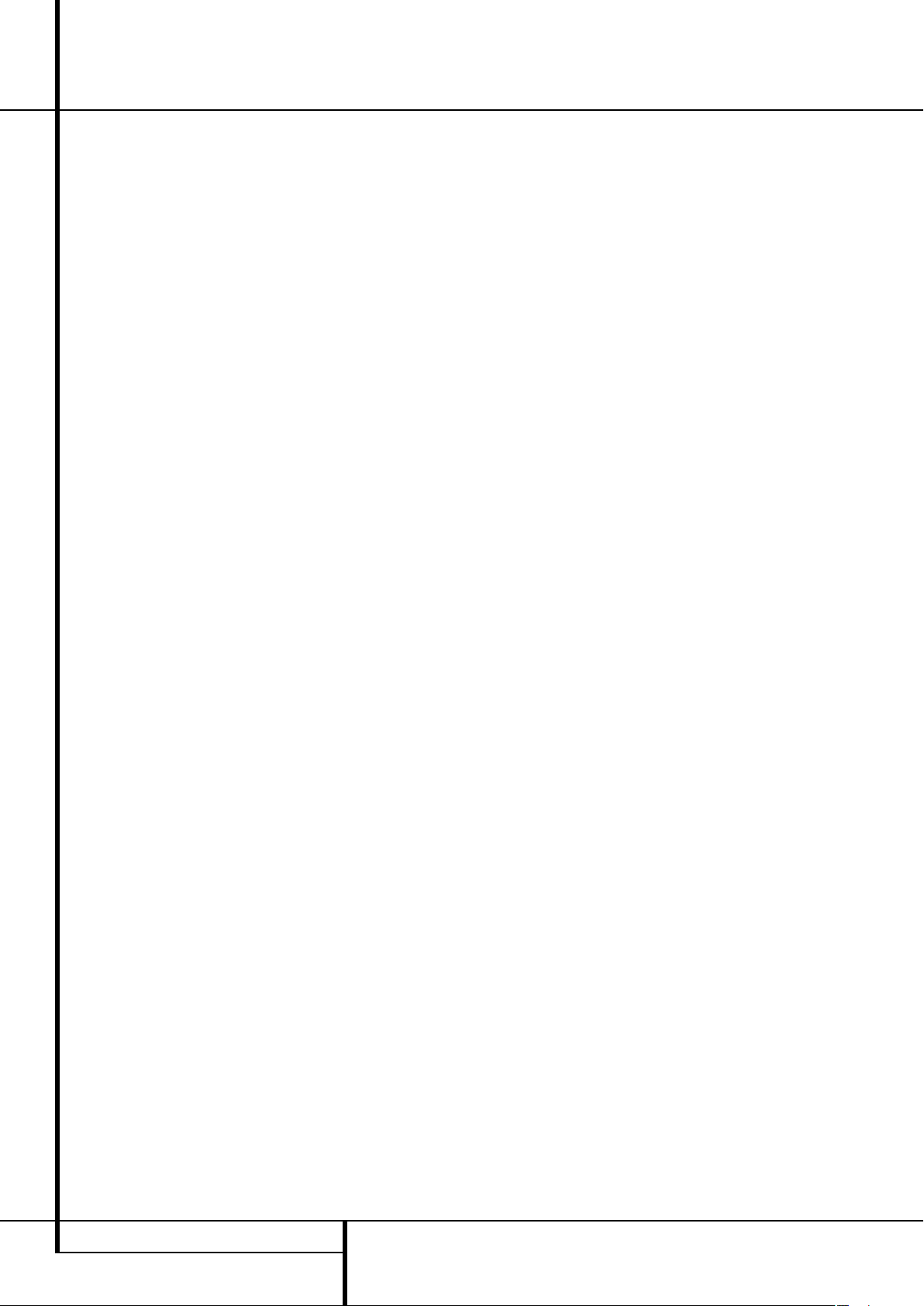
Особенности
Высококачественное видео
• Мультимедийный интерфейс высокой четкости (HDMI)
для цифрового соединения по одному кабелю к
устройству отображения видео с маркировкой HD-Ready.
• Усовершенствованная современная декодирующая схема
видео в формате MPEG-2.
• Имеются видеозаписи для тестирования экрана,
предназначенные для проверки характеристик
изображения и настройки.
• Воспроизведение в системе PAL дисков, записанных в
системе NTSC благодаря точной конверсии NTSC/PAL.
• Совместимость с двухслойными дисками для
воспроизведения DVD-дисков увеличенной длительности.
• Выходы компонентного видео прогрессивной развертки
(NTSC и PAL).
• Отображение JPEG файлов.
Высококачественный цифровой звук
• Встроенный DVD-Audio декодер для повышения
музыкального реализма.
• Подключение к декодеру DTS (Digital Theater Systems) или
Dolby Digital предоставляет возможность наслаждаться
высококачественным 5.1-канальным цифровым
объемным звуком с дисков DTS или Dolby Digital.
• За счет линейного PCM-кодирования звука на 16-24 битах
и 44-96 кГц (о цифровом выводе см. таблицу на странице
16) становится возможным получение звука более
высокого качества, чем на CD-дисках.
• Оптический и коаксиальный цифровые аудиовыходы.
Входы (только для DVD 49)
• Слот 1 для карт памяти: SD/MMC, Memory Stic.k
• Слот 2 для карт памяти: Compact Flash.
• Слот USB: флеш-носители, только устройства-клиенты.
• Датчик инфракрасных лучей пульта ДУ.
Выходы
• Аналоговый: 2-канальный and 6-канальный.
• Датчик инфракрасных лучей пульта ДУ.
• Цифровые аудио: оптический и коаксиальный.
• Цифровой аудио/видео: HDMI.
• Аналоговый видео: композитный, S-video
и компонентный.
Карты памяти (только для DVD 49)
• Слот 1 предназначен для карт типа Secure Digital (SD),
Multimedia Card (MMC) и Memory Stick (совместимые с
Magic Gate). Другие типы карт могут быть использованы с
совместимым адаптером, но гарантии того, что они будут
корректно распознаваться DVD проигрывателем, нет.
• Слот 2 предназначен для карт типа Compact Flash I (CF)
или карт, использующих совместимый с Compact Flash I
адаптер.
• Карты объемом более 1 Гб могут работать некорректно.
• Поддерживаемы видеоформаты: цифровые видеофайлы
MPEG-2.
Много удобных функций
• Значки экранного меню для получения информации о
диске или проигрывателе, а также для доступа к
основным функциям данного устройства.
• Субтитры могут отображаться на одном из многих
языков*.
• Функция просмотра с разных ракурсов позволяет вам
выбрать ракурс просмотра сцены, которая была снята
разными камерами (только для DVD-дисков, содержащих
снятые под разным ракурсом сцены).
• Множество опций для выбора языка интерфейса и
звуковых дорожек (только для DVD-дисков, содержащих
разные языки интерфейса и звуковые дорожки).
• Интуитивно понятное меню операционной системы.
• 4-ступенчатое увеличение изображения (Zoom) (нет, x1,
x2, x3) при воспроизведении и во время паузы.
• Пульт дистанционного управления с эргономичным
дизайном и подсветкой.
• Возможность в будущем обновлять программное
обеспечение через Интернет. (См. ниже подробную
информацию.)
* Количество записанных языков зависит от
программного обеспечения.
Совместим как с CD-дисками, так и
DVD-дисками
• Проигрыватель воспроизводит любые обычные аудио CDдиски, записываемые (CD-R) или перезаписываемые (CDRW), MP3, WMA (v9), а также любые DivX, VCD или
DVD/Video с региональным кодом 0 или 2.
Форматы дисков, поддерживаемые
данным проигрывателем
Данное устройство может воспроизводить диски следующих
форматов (размером 8 см и 12 см):
• DVD-AUDIO
• SACD (только DVD 49)
• DVD
• DVD-R
• DVD-RW
• DVD+R
• DVD+RW
• CD
• CD-R
• CD-RW
• VCD
• WMA (v9)
ПРИМЕЧАНИЕ: Из-за различий в форматах некоторых
дисков, они могут включать разные наборы опций, которые
не будут поддерживаться данным проигрывателем.
Аналогично хотя проигрыватель многоопциональный, не
все диски несут в себе все возможные опции формата DVD.
Например, хотя проигрыватель совместим с дисками,
содержащими сцены, снятые под разным ракурсом, эта
опция доступна, только если на диске есть
соответствующая запись. Кроме того, проигрыватель
может воспроизводить звуковые дорожки Dolby Digital и
DTS, но число и тип доступных дорожек зависит от
конкретного диска. Чтобы убедиться в том, что конкретная
опция или звуковая дорожка доступна, обратитесь к
информации на обложке диска.
Playback capability for CD-R, CD-RW, WMA, JPEG, MP3,
DivX, VCD/SVCD, DVD-R, DVD+R, DVD-RW and DVD+RW
discs may vary due to variations in the quality of the disc
and the recorder used to create the disc.
Возможность воспроизведения дисков CD-R, CD-RW,
WMA, JPEG, MP3, DivX, VCD/SVCD, DVD-R, DVD+R, DVDRW and DVD+RW может меняться из-за различий в
качестве диска, также зависеть от устройства записи, на
котором был создан диск.
Данный проигрыватель совместим с большинством
дисков с файлами форматов MP3 или Windows Media 8,
а также неподвижными изображениями формата JPEG.
Однако надо отметить, что различия в кодировщиках
или используемых кодеках, а также используемого при
кодировании битрейта могут повлиять на способность
воспроизводить тот или иной диск. В результате мы не
можем гарантировать полную совместимость со всеми
кодировщиками и версиями кодеков. Мы рекомендуем
производить кодирование MP3 файлов с битрейтом от
32 кбит/сек до 320 кбит/сек.
WMA файлы нужно кодировать с битрейтом от 64
кбит/сек до 320 кбит/сек. Хотя проигрыватель может
воспроизводить некоторые WMA 9 файлы,
поддерживаются не все опции версии 9.
JPEG файлы должны содержать не более 5
мегапикселей, а размер файла не должен превышать 5
Мб.
SACD-диски доступны для в форматах SACD-only и
гибридном. Гибридные диски дополнительно к слою
высокоплотной записи SACD содержат обычный слой
CD-DA, за счет которого диск становится совместимым
с обычными проигрывателями CD-дисков. DVD 49
может воспроизводить оба типа SACD-дисков. Когда
загружен гибридный диск, DVD 49 автоматически
проигрывает слой SACD.
SACD диски доступны также либо в двухканальном
формате, либо многоканальном. DVD 49 воспроизводит
корректно любой из этих форматов, направляя на 6-
канальные выходы
Данный проигрыватель НЕ воспроизводит
следующее:
• DVD-диски с региональным кодом отличным от 2
• DVD-ROM диски с данными
• DVD-RAM диски
• CD-I диски
• CD-G диски
• SVCD-диски
• Kodak Photo CD™ диски (Kodak Picture CD диски доступные
для потребителей могут быть просмотрены)
• Диски, предназначенные для использования в игровых
видеоприставках.
• Диски, записанные в режиме “VR” или на скорости
отличной от “SP”.
• Оптические диски высокого разрешения, такие как
WMVHD, HD-DVD и Blu-ray.
. многоканальную запись.
6 ОСОБЕННОСТИ
Page 7
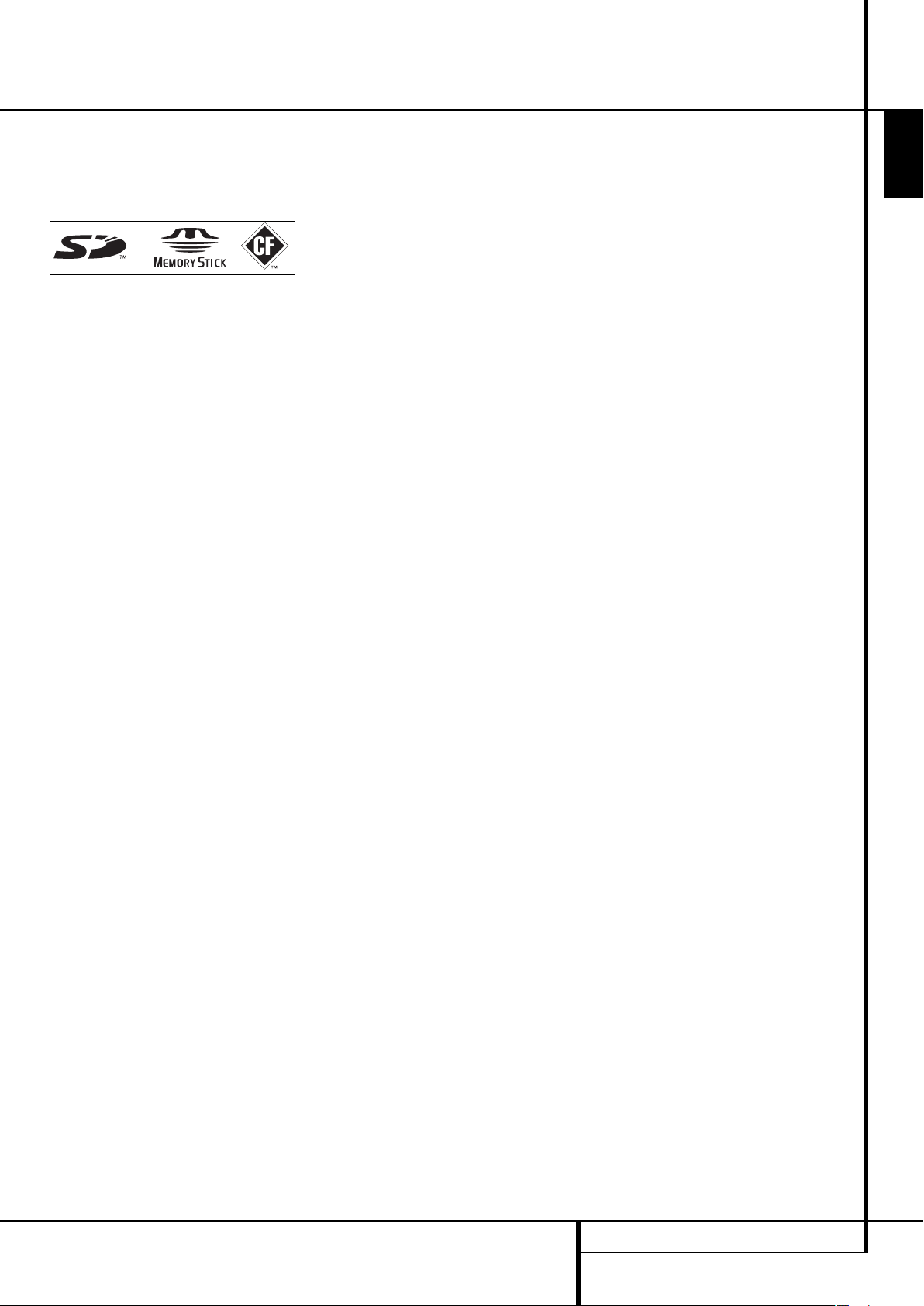
Особенности
Совместимость карт памяти
(только для DVD 49)
С DVD 49 могут быть использованы следующие типы карт
памяти:
DVD 49 проигрывает записи с большинства карт памяти, но
мы не гарантируем полную воспроизводимость из-за
больших отличий в устройствах записи и хранения
информации. Мы не можем гарантировать
воспроизводимость с карт объемом памяти более 1 Гб.
• В слоте 1 для карт памяти могут быть использованы карты
типа Both Secure Digital (SD) и MMC (Multimedia Card).
Меньшего размера карты miniSD и microSD могут быть
использованы в слоте 1 для карт памяти, но требуется
адаптер (не входит в комплект).
• В слоте 1 для карт памяти могут также быть использованы
карты типа Memory Stick. Стандартные карты Memory Stick
совместимы сами по себе, но для уменьшенных карт
Memory Stick Duo требуется адаптер (не входит в комплект).
• В слоте 2 для карт памяти могут быть использованы карты
типа Compact Flash I. Карты Compact Flash II и носители
данных microdrive не совместимы с DVD 49.
• Слот 1 для карт памяти допускает только карты SD, MMC и
Memory Stick. Слот 2 для карт памяти допускает только
карты Compact Flash I. Вставляйте карту только в
предназначенный для нее слот.
• Карты с объемом памяти более 1 Гб не рекомендованы для
использования в DVD 49.
Совместимость с USB устройствами
(только для DVD 49)
К USB-порту проигрывателя DVD 49 могут быть подключены
клиентские USB устройства, такие как флеш-накопители и
некоторые портативные жесткие диски. Не подключайте к
DVD 49 персональный компьютер. Из-за особенностей
архитектуры программного обеспечения плееров iPod и
других устройств, представляющих собой самостоятельные
MP3 или WMA плееры, они несовместимы с DVD 49 даже в
режиме воспроизведения дисков.
Аккуратно вставьте разъем вашего USB устройства в USB
порт, располагая пластиковый корпус вдоль направляющей
порта. Удалите устройство, вытянув ее из порта.
DVD 49 должен быть выключен перед тем, iкак вставлять или
удалять USB устройство.
Обновление через Интернет
Программно-аппаратное обеспечение, управляющее работой
проигрывателя Harman Kardon, может обновляться. В случае
улучшения работы и функциональности, которое может
произойти в будущем, у вас будет возможность загрузить
обновление программно-аппаратного обеспечения с вебсайта www.harmankardon.com/International/
Чтобы автоматически установить обновление, вам лишь
необходимо создать CD-R со скачанными из Интернета
данными и вставить его в проигрыватель.
Комплектация
1 DVD проигрыватель Harman Kardon
1 Пульт дистанционного управления
2 Батарейки типа AA
1 Аудио/видео кабель для стерео аналогового звука и
композитного видео
1 Кабель S-Video
1 Кабель HDMI
1 Руководство пользователя
1 Шнур пульта ДУ
1 Шнур электропитания.
РУССКИЙ
Слот 1 для карт памяти
Аккуратно вставьте карту типа SD, MMC или Memory Stick,
наклейкой вверх, толкая ее до щелчка. Удалите карту,
аккуратно толкая ее внутрь, пока она не освободится от
защелки, затем вы можете вытащить ее из слота.
Слот 2 для карт памяти
Аккуратно вставьте карту типа Compact Flash I наклейкой
вверх, толкая ее, пока она плотно не установится в слоте.
Удалите карту, вытянув ее из слота.
DVD 49 должен быть выключен перед тем, как вставлять или
удалять карту типа SD, MMC, Memory Stick или Compact Flash.
ОСОБЕННОСТИ 7
Page 8
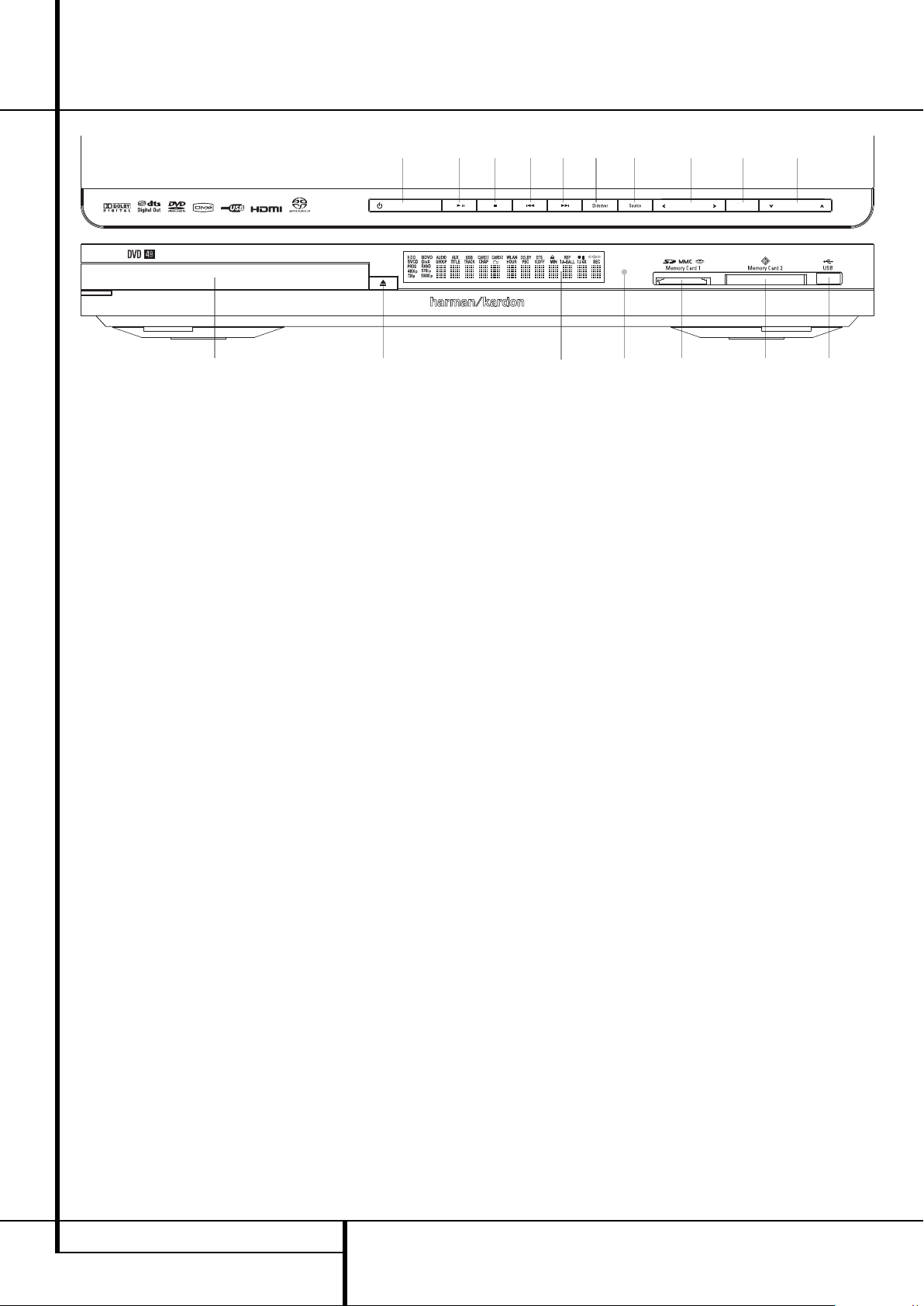
1 876549ABA
2 EDCF
3
OK
Органы управления передней панели
Информационный дисплей передней панели
1 Электропитание включено/выключено (спящий
режим)
2 Открыть/закрыть
3 Лоток для загрузки диска
4 Воспроизведение/пауза
5 Стоп
6 Переход к предыдущей метке/поиск
Основной информационный дисплей:
1 Включить/выключить (спящий режим):
2 Открыть/закрыть:
Нажмите на эту кнопку, чтобы
открыть или закрыть лоток для загрузки диска.
3
Лоток для загрузки диска.
4
Воспроизведение/пауза: Нажмите, чтобы
запустить воспроизведение или возобновить его после того,
как была нажата кнопка Пауза. Нажмите эту кнопку, чтобы
немедленно остановить воспроизведение. Повторно
нажмите эту кнопку, чтобы возобновить воспроизведение.
После нажатия кнопки воспроизведение остановится , и на
экране будет неподвижное изображение.
5
Стоп: Однократно нажмите данную кнопку, чтобы
переключиться в режим Возобновление проигрывания,
который означает следующее: проигрывание остановится,
но если не открывать лоток и не менять диск, то после
нажатия кнопки Воспроизведение проигрывание DVD-диска
продолжится с того места, где оно было остановлено. После
выключения устройства оно также переходит в режим
Возобновления проигрывания. Чтобы остановить диск и
начать воспроизведение с начала, нажмите кнопку дважды.
6
Переход к предыдущей метке/поиск
Нажмите эту кнопку, чтобы переходить назад от одной
музыкальной дорожки к другой на CD-диске или от одного
раздела к другому на DVD-диске. Держите кнопку нажатой,
чтобы искать в обратном направлении на одной из
возможных скоростей.
7
Переход к следующей метке/поиск:
Нажмите эту кнопку, чтобы переходить вперед от одной
музыкальной дорожки к другой на CD-диске или от одного
раздела к другому на DVD-диске. Держите кнопку нажатой,
чтобы искать вперед на одной из возможных скоростей.
7 Переход к следующей метке/поиск
8 Регулятор яркости дисплея
E USB порт (только для DVD 49)
F Датчик инфракрасных лучей пульта ДУ
9 DVD 49: выбор источника медиаданных
DVD 39: Настройка
A Кнопки навигации
B OK
C Слот 1 для карт памяти (только для DVD 49)
D Слот 2 для карт памяти (только для DVD 49)
8
Регулятор яркости дисплея (Dimmer) :
Нажмите эту кнопку, чтобы уменьшить яркость
информационного дисплея на 50% или совсем его
выключить в следующем порядке: ПОЛНАЯ ЯРКОСТЬ >
ПОЛОВИНА ЯРКОСТИ > ВЫКЛЮЧЕНО > ПОЛНАЯ ЯРКОСТЬ.
9
Выбор источника медиаданных (на DVD
49): Нажмите эту кнопку, чтобы увидеть текущий
выбранный источник медиаданных. Если источник
медиаданных доступен для воспроизведения, то есть
соответствующий носитель информации вставлен, то значок
данного источника будет отображаться с обычной яркостью.
Если в источнике медиаданных нет носителя информации,
например, слот карт памяти пуст, яркость значка будет
приглушена, и вы не сможете его выбрать. Проигрыватель
дисков и дополнительные аналоговые аудиовходы всегда
могут быть выбраны, даже если носитель информации
M/N
отсутствует. Используйте кнопки
для переключения
между доступными источниками медиаданных. Чтобы
выбрать и включить выделенный источник, нажмите OK.
ПРИМЕЧАНИЕ: Если идет воспроизведение с текущего
источника медиаданных, или нажата Пауза, то выбрать
новый источник невозможно. Нажмите кнопку Стоп, прежде
чем выбирать новый источник.
9
Настройка (на DVD 39): Нажмите эту кнопку, чтобы
папку и просмотреть содержимое более высокого уровня на
диске, карте памяти или USB устройстве.
Когда папка или дорожка выделена, нажмите OK, чтобы
начать воспроизведение.
C
Слот 1 для карт памяти (только для DVD
49): Вставьте карту типа SD, MMC или Memory Stick,
аккуратно толкая ее до щелчка. Слот также принимает карты
типа miniSD, microSD и Memory Stick Duo в случае
использования соответствующего адаптера, который можно
приобрести в магазине электроники. Удалите карту из слота,
аккуратно толкнув ее внутрь, пока она не освободится от
защелки, затем вы можете вытащить ее из слота.
D
Слот 2 для карт памяти (только для DVD
49): Вставьте карту типа Compact Flash I аккуратно толкая
ее, пока она плотно не установится в слоте. Удалите карту,
вытянув ее из слота.
E
USB порт (только для DVD 49): Аккуратно
вставьте разъем вашего клиентского USB устройства в
данный порт, располагая пластиковый корпус вдоль
направляющей порта. Не подключайте персональный
компьютер к данному порту.
F
Датчик инфракрасных лучей пульта ДУ.
включить экранные меню DVD 39 для настройки
конфигурации проигрывателя.
ABM
/N/K/LКнопки Навигация и OK:
Используйте эти кнопки, чтобы перемещаться по экранному
меню. Нажмите OK, чтобы выбрать пункт меню.
M/N
Кнопки
между дорожками или списками файлов в левой части
могут быть использованы для переключения
экрана или между настройками в правой части.
Нажмите и держите кнопку навигации, чтобы включить
ускоренное воспроизведение.
Когда папка выделена, нажмите OK, чтобы ее раскрыть.
Выделите верхнюю строку и нажмите OK, чтобы закрыть
8 ОРГАНЫ УПРАВЛЕНИЯ ПЕРЕДНЕЙ ПАНЕЛИ
Page 9
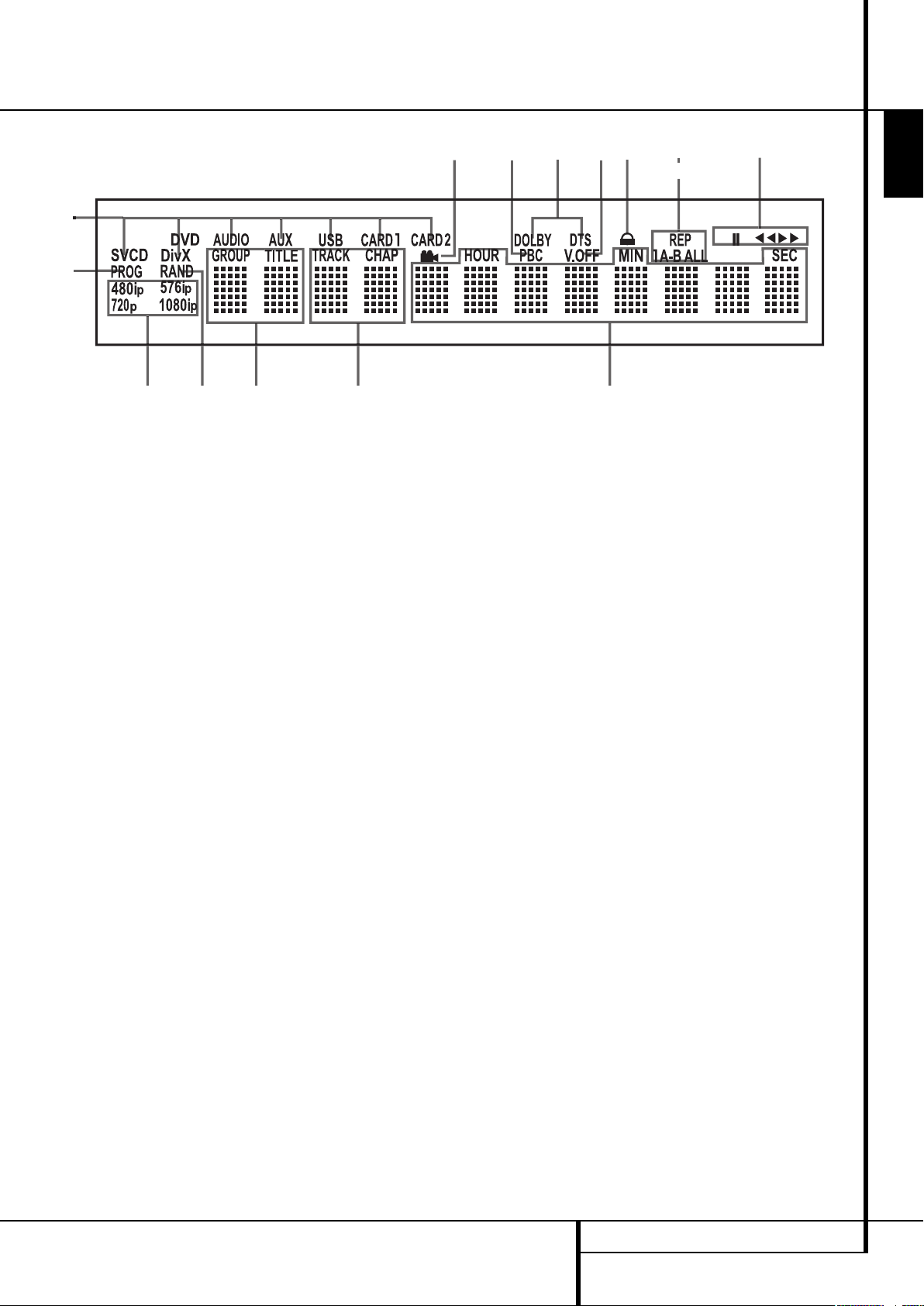
Информационный дисплей передней панели
A
L
B
C
D
E
F
G
H
I
J
K
M
N
O
РУССКИЙ
A Индикаторы источника медиаданных/типа диска
B Индикаторы режима воспроизведения
C Индикаторы аудио потока
D Индикаторы раздела/номера дорожки
E Индикаторы времени
A Индикаторы источника медиаданных:
Один из следующих индикаторов покажет текущий источник
медиаданных: диск-тип, дополнительный вход, USB, карта 1,
карта 2.
si-cyTepI dncitaro:sодин из индикаторов DVD, DVDAudio, CD, VCD или SVCD указывает тип проигрываемого
диска.
B Индикаторы режима воспроизведения:
Данные индикаторы светятся, чтобы показать текущий
режим воспроизведения:
B
Светится, когда диск воспроизводится в обычном
режиме
H
Светится, когда диск в режиме быстрого
воспроизведения вперед. Значок на горизонтальном табло
экрана указывает выбранную скорость (x2, x4, x8, x16).
1
Светится, когда диск на паузе..
G
Светится, когда диск в режиме быстрого
воспроизведения назад. Значок на горизонтальном табло
экрана указывает выбранную скорость (x2, x4, x8, x16).
C Индикаторы аудио потока: Когда на диске
присутствует аудиосигнал Dolby
PCM, загорится один из этих индикаторов. Аудио потоки
DVD-Audio, MP3 и WMA будут указаны индикатором
типа диска A.
D Индикаторы Раздел/номер дорожки: когда
DVD-диск воспроизводится, эти два пункта на дисплее
показывают текущий раздел. Когда воспроизводится CDдиск, они показывают номер текущей дорожки.
®
Digital, DTS®или линейный
F Индикаторы раздела
G Индикатор отключения видео
H Индикаторы повторения
I Индикатор управления воспроизведением VCD
J Индикатор случайного порядка воспроизведения
E Индикаторы времени: Эти пункты на
индикаторе показывают время воспроизведения DVD-диска.
Когда воспроизводится CD-диск, данные индикаторы
показывают текущее время дорожки, оставшееся время
воспроизведения дорожки или оставшееся время
воспроизведения диска.
ПРИМЕЧАНИЕ: Индикаторы DEF также
отображают текстовые сообщения о статусе DVD-диска,
LOADING (ЗАГРУЗКА), когда диск загружается,
включая
POWER OFF (ПИТАНИЕ ВЫКЛЮЧЕНО), когда устройство
выключено, и
когда для воспроизведения загружен диск
несовместимый с DVD проигрывателем..
F Индикаторы раздела: Эти два пункта на дисплее
показывают номер текущего раздела, когда
воспроизводится DVD-диск.
G Индикатор отключения видео: Этот индикатор
светится, когда отображение видео отключено нажатием
кнопки V-OFF на пульте ДУ.
H Индикаторы повтора: Данные индикаторы
светятся, когда используется какая-либо из функций
повтора.
I Индикатор управления
воспроизведением VCD: Данный индикатор светится,
когда включена функция управления воспроизведением
VCD-диски.
J Индикатор случайного порядка
воспроизведения: Данный индикатор светится, когда
в устройстве включен режим случайного порядка
воспроизведения
K Индикатор повторного воспроизведения:
Данный индикатор светится, когда выбран фрагмент для
повторного воспроизведения.
L Индикатор программы: Данный индикатор
светится, когда используются функции программирования.
M Индикатор ракурса: Данный индикатор мигает,
DISC ERROR (ОШИБКА ЧТЕНИЯ ДИСКА),
K Индикатор повторного воспроизведения
L Индикатор программы
M Индикатор ракурса
N Индикатор функции родительского контроля
O Индикаторы вывода видео
когда на проигрываемом DVD-диске доступны сцены для
просмотра с разных ракурсов.
N Индикатор функции родительского
контроля: Данный индикатор светится, когда
задействована система родительского контроля, которая не
дает возможности изменить категорию доступных фильмов
без ввода пароля.
O Индикаторы вывода видео: Индикатор 576i или
576p светится для того, чтобы указать, используется ли
прогрессивная развертка на выходе компонентного видео.
Когда задействованы композитный выход или выход SVideo, данный индикатор показывает 576i (чересстрочная
развертка), даже при попытке изменить разрешение
выходного видеосигнала на более высокое через меню
настройки видео. Когда задействован HDMI выход, на
индикаторе отображается разрешение видео. HDMI выход
повышает качество отображения медиаданных, используя
более высокое разрешение, как указано в меню НАСТРОЙКА
ВИДЕО (объясняется в разделе Первоначальная настройка).
Вы можете изменить настройку Разрешение выходного
видеосигнала, выбрав более низкое значение, чтобы
исправить недостатки изображения в меню НАСТРОЙКА
ВИДЕО. Когда вы установите конкретное разрешение
выходного видеосигнала HDMI, и проигрыватель сможет
работать с этим разрешением, загорится соответствующий
индикатор, а на экране ненадолго появится сообщение.
ИНФОРМАЦИОННЫЙ ДИСПЛЕЙ ПЕРЕДНЕЙ ПАНЕЛИ 9
Page 10
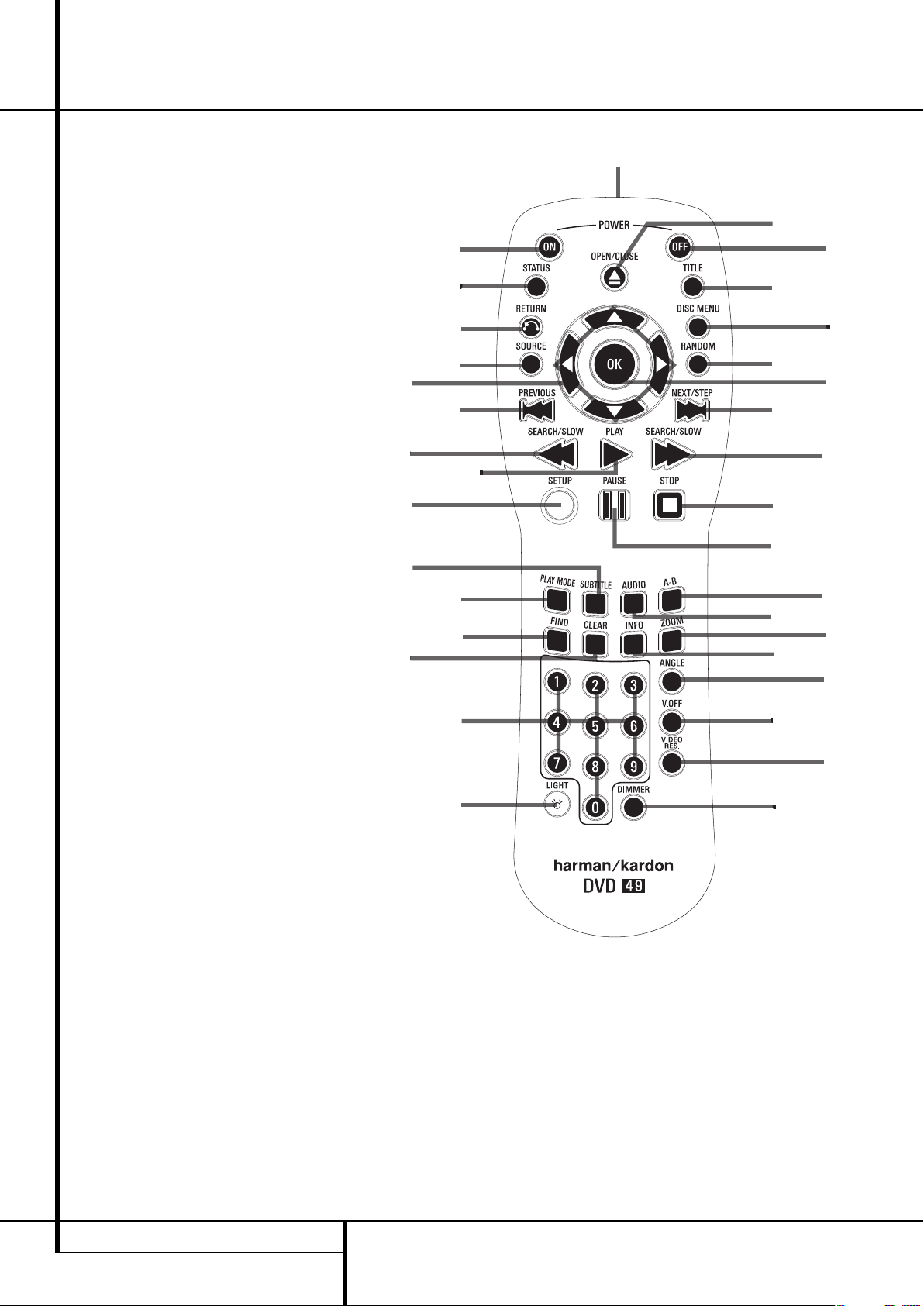
7
O
H
9
Q
D
F
B
J
I
M
G
6
C
K
0
5
N
P
A
E
4
L
3
1
2
8
Пульт дистанционного управления
0
ON [ВКЛЮЧИТЬ ЭЛЕКТРОПИТАНИЕ]
1
OFF [ВЫКЛЮЧИТЬ ЭЛЕКТРОПИТАНИЕ]
2
SUBTITLE [СУБТИТРЫ]
3
TITLE [РАЗДЕЛ]
4
ANGLE [РАКУРС]
5
AUDIO [ЗВУК]
6
OK
7
OPEN/CLOSE [ОТКРЫТЬ/ЗАКРЫТЬ]
8
SETUP [НАСТРОЙКА]
9
СТРЕЛКИ
A
INFO [ИНФОРМАЦИЯ]
B
MENU [МЕНЮ]
C
PAUSE [ПАУЗА]
D
STATUS [СТАТУС]
E
SKIP/STEP (PREVIOUS) [ПЕРЕХОД К ПРЕДЫДУЩЕЙ
МЕТКЕ/ПРЕДЫДУЩИЙ КАДР]
F
SKIP/STEP (NEXT) [ПЕРЕХОД К СЛЕДУЮЩЕЙ
МЕТКЕ/СЛЕДУЮЩИЙ КАДР]
G
PLAY [ВОСПРОИЗВЕДЕНИЕ]
H
SEARCH/SLOW REVERSE [ПОИСК/ЗАМЕДЛЕННОЕ
ВОСПРОИЗВЕДЕНИЕ НАЗАД]
I
STOP [СТОП]
J
SEARCH/SLOW FORWARD [ПОИСК/ЗАМЕДЛЕННОЕ
ВОСПРОИЗВЕДЕНИЕ ВПЕРЕД]
DIMMER [РЕГУЛЯТОР ЯРКОСТИ ДИСПЛЕЯ]
K
RETURN [НАЗАД]
L
ZOOM [УВЕЛИЧЕНИЕ]
M
SOURCE [ИСТОЧНИК]
N
FIND [НАЙТИ]
O
A-B Repeat [Повторное воспроизведение]
P
V.OFF [ОТКЛЮЧЕНИЕ ВИДЕО]
Q
LIGHT [ПОДСВЕТКА]
КНОПКИ С ЦИФРАМИ
PLAY MODE [РЕЖИМ ВОСПРОИЗВЕДЕНИЯ]
CLEAR [ОЧИСТИТЬ]
IR EMITTER [ИЗЛУЧАТЕЛЬ ИК-ЛУЧЕЙ]
HD MODE SELECTOR [ВЫБОР HD РЕЖИМА]
RANDOM [СЛУЧАЙНЫЙ ПОРЯДОК ВОСПРОИЗВЕДЕНИЯ]
0
POWER ON [ВКЛЮЧИТЬ ЭЛЕКТРОПИТАНИЕ]:
Включает проигрыватель, когда он находится в спящем
режиме (на экране появляется логотип Harman Kardon).
1
POWER OFF [ВКЛЮЧИТЬ ЭЛЕКТРОПИТАНИЕ]:
Выключает проигрыватель, переводя его в спящий режим.
2
SUBTITLE [СУБТИТРЫ]: Нажмите, чтобы выбрать
язык субтитров или отключить субтитры во время
воспроизведения DVD-диска.
ПРИМЕЧАНИЕ: Из-за особенностей создания записей на DVDдисках, список языков субтитров, отображаемый на
проигрывателе, может быть неточным. Рекомендуется
выбирать субтитры, используя меню диска.
3
TITLE [РАЗДЕЛ]: Нажмите, чтобы переключиться на
первый раздел диска. Если воспроизводится диск DVD-Audio,
который содержит форматы отличные от тех, что
проигрыватель может воспроизводить (линейный PCM или
Dolby Digital 5.1), нажатие данной кнопки даст вам
возможность переключаться между форматами.
4
к различным ракурсам съемки сцены на DVD-диске (если
DVD-диск содержит сцены, снятые под разным ракурсом)
или чтобы повернуть изображения формата JPEG.
5
различным языкам воспроизведения на DVD-диске (если
ANGLE [РАКУРС]: Нажмите, чтобы получить доступ
AUDIO [ЗВУК]: Нажмите, чтобы получить доступ к
DVD-диск содержит различные аудио потоки).
6
OK: Нажмите данную кнопку, чтобы активизировать
выбранную настройку или опцию.
7
OPEN/CLOSE [ОТКРЫТЬ/ЗАКРЫТЬ]: Нажмите,
чтобы открыть или закрыть лоток для диска.
8
SETUP [НАСТРОЙКА]: Нажмите данную кнопку,
чтобы использовать экранное меню для настройки
конфигурации проигрывателя. Надо отметить, что для
доступа в меню Информация о проигрывателе и получения
подробной информации о диске и выбора режима
воспроизведения диска должна быть нажата кнопка Info
A
.
10 ПУЛЬТ ДИСТАНЦИОННОГО УПРАВЛЕНИЯ
Page 11
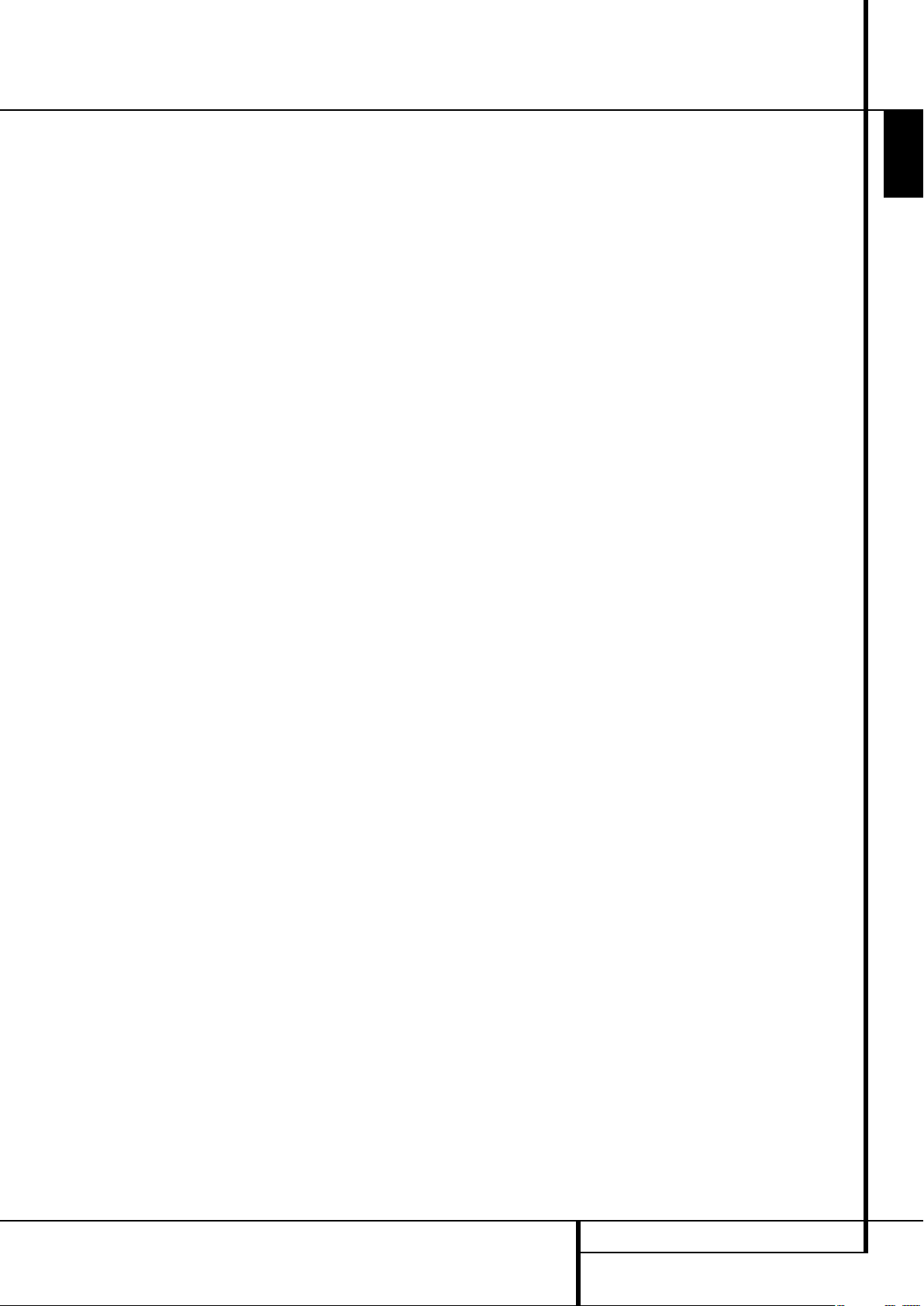
Пульт дистанционного управления
9
Кнопки со стрелками (M/N/K/L):
Используйте, чтобы передвигать курсор на дисплее.
A
INFO [ИНФОРМАЦИЯ]: Нажмите, чтобы получить
подробную информацию о проигрываемом диске
(аудио/видео битрейт, соотношение сторон изображения и
другие) и чтобы изменить текущие настройки
проигрывателя. Надо отметить, что устройство не реагирует
ни на какие кнопки воспроизведения, пока отображается
меню информации. Нажмите повторно, чтобы скрыть
информацию с экрана.
B
MENU [МЕНЮ]: Отображает меню DVD-диска на
экране телевизора в режиме воспроизведения.
Когда проигрываются диски с изображениями в формате
JPEG, нажатие данной кнопки предоставит возможность
просмотра мини-изображений.
C
PAUSE [ПАУЗА]: Останавливает картинку (для
DVD/VCD) и делает паузу воспроизведения CD-диска.
Нажмите повторно, чтобы вернуться в режим обычного
воспроизведения.
D
STATUS [СТАТУС]: Нажмите во время
воспроизведения, чтобы отобразить горизонтальное табло
экрана. Используйте кнопки со стрелками, чтобы
перемещаться между опциями горизонтального табло
экрана. Когда символ выделен, нажмите OK на пульте ДУ,
чтобы его выбрать.
E
SKIP/STEP (Previous) [ПЕРЕХОД К
ПРЕДЫДУЩЕЙ МЕТКЕ/ПРЕДЫДУЩИЙ КАДР]:
Нажмите, чтобы перейти в начало текущей дорожки.
Нажмите повторно, чтобы быстро перейти к началу
предыдущей дорожки. После нажатия кнопки PAUS E
[ПАУЗА] каждое нажатие данной кнопки производит
переход на предыдущий кадр.
F
SKIP/STEP (Next) [ПЕРЕХОД К СЛЕДУЮЩЕЙ
МЕТКЕ/СЛЕДУЮЩИЙ КАДР]: Нажмите, чтобы перейти
в начало следующей дорожки. После нажатия кнопки
PAUSE [ПАУЗА] каждое нажатие данной кнопки
производит переход на следующий кадр.
G
PLAY [ВОСПРОИЗВЕДЕНИЕ]: Начинает
воспроизведение диска (сначала закрывает лоток для диска,
если он открыт).
H
SEARCH/SLOW [ПОИСК/ЗАМЕДЛЕННОЕ
ВОСПРОИЗВЕДЕНИЕ НАЗАД]: Позволяет искать по
диску в обратном направлении, когда диск в режиме
воспроизведения. После каждого нажатия данной кнопки
скорость поиска будет меняться. Ее значение будет
отображаться числом значков в виде стрелок в правой
верхней части экрана.
После нажатия кнопки PAUSE [ПАУЗА] каждое нажатие
данной кнопки будет изменять скорость замедленного
воспроизведения. Ее значение будет отображаться числом
значков в виде стрелок в правой верхней части экрана.
I
STOP [СТОП]: Останавливает воспроизведение
диска. Если во время проигрывания диска нажать STOP
[СТОП] и PLAY [ВОСПРОИЗВЕДЕНИЕ], то проигрывание
возобновится, то есть оно начнется с того же самого
момента, где было остановлено. Если вы дважды нажмете
STOP [СТОП] и PLAY [ВОСПРОИЗВЕДЕНИЕ], то проигрывание
диска начнется с самого начала.
J
SEARCH/SLOW [ПОИСК/ЗАМЕДЛЕННОЕ
ВОСПРОИЗВЕДЕНИЕ ВПЕРЕД]: Позволяет искать по
диску вперед, когда диск в режиме воспроизведения. После
каждого нажатия данной кнопки скорость поиска будет
меняться. Ее значение будет отображаться числом значков в
виде стрелок в правой верхней части экрана.
После нажатия кнопки PAUSE [ПАУЗА] каждое нажатие
данной кнопки будет изменять скорость замедленного
воспроизведения. Ее значение будет отображаться числом
значков в виде стрелок в правой верхней части экрана.
K
Нажмите данную кнопку, чтобы уменьшить яркость
информационного дисплея на 50% или совсем его
выключить в следующем порядке: ПОЛНАЯ ЯРКОСТЬ >
ПОЛОВИНА ЯРКОСТИ > ВЫКЛЮЧЕНО > ПОЛНАЯ ЯРКОСТЬ.
L
просмотра меню настроек или дисплея статуса, чтобы выйти
из выпадающего меню, не сделав никакого выбора. Эта
кнопка не действует в меню диска.
M
время проигрывания DVD- или VCD-диска, чтобы увеличить
размер изображения. Имеется 4 шага последовательного
увеличения. Нажимайте, чтобы пройти все шаги увеличения
и затем вернуться к обычному размеру изображения.
N
выбрать другой источник медиаданных для
воспроизведения. На экране появится окно со значками
доступных источников медиаданных. Используйте кнопки
M/N
нажмите OK, чтобы его выбрать. Источниками медиаданных
являются проигрыватель дисков, USB порт, слот 1 для карт
памяти (SD/MMC или Memory Stick), слот 2 для карт памяти
(Compact Flash I). Если в источнике медиаданных нет
носителя информации, например, слот карт памяти пуст,
яркость значка будет приглушена, и вы не сможете его
выбрать. Однако проигрыватель дисков всегда может быть
выбран, даже если диск не загружен.
O
дисков и файлов, но только во время воспроизведения.
Нажмите данную кнопку, чтобы открыть окно, в котором
можно выделить группу, раздел, дорожку или эпизод в
зависимости от диска. Когда подходящая ячейке в окне
выделена, используйте кнопки с цифрами, чтобы ввести
раздел диска, с которого вы хотели бы начать
воспроизведение (в данном случае нет необходимости
нажимать OK). Произойдет автоматический переход в этот
раздел. Можно также использовать эту функцию, чтобы
начать воспроизведение с определенного момента времени
на дорожке, эпизоде, файле или диске (DVD и CD), что иногда
называется "поиск заданного момента". Когда подходящая
ячейка Time (Время) выделена, используйте кнопки с
цифрами, чтобы ввести до шести цифр, обозначающих
момент времени, с которого вы хотели бы начать
воспроизведение. Если вы введете меньше шести цифр,
нажмите OK, чтобы завершить ввод, и произойдет
немедленный переход к этому моменту.
P
Нажмите, чтобы выбрать раздел для повтора.
Q
отключить вывод видеосигнала для повышения качества
звучания аудиодисков. Нажмите повторно, чтобы
возобновить вывод видеосигнала.
подсветку пульта ДУ.
на данные кнопки.
DIMMER [РЕГУЛЯТОР ЯРКОСТИ ДИСПЛЕЯ]:
Return [НАЗАД]: Нажмите данную кнопку во время
ZOOM [УВЕЛИЧЕНИЕ]: Нажмите данную кнопку во
SOURCE [ИСТОЧНИК]: Нажмите эту кнопку, чтобы
, чтобы выделить нужный источник медиаданных, и
Find [Найти]: Эта функция доступна для всех типов
A-B [Повторное воспроизведение]:
V.OFF [ОТКЛЮЧЕНИЕ ВИДЕО]: Нажмите, чтобы
LIGHT [ПОДСВЕТКА]: Нажмите, чтобы включить
КНОПКИ С ЦИФРАМИ: Выберите цифры, нажимая
Play Mode [РЕЖИМ ВОСПРОИЗВЕДЕНИЯ]:
Нажмите данную кнопку во время проигрывания DVDдиска, чтобы отобразить окно Режим воспроизведения,
которое позволяет программировать воспроизведение в
случайном порядке или с повтором, а также списки
воспроизведения. Эта кнопка не действует для других
источников медиаданных, так как для них доступ к этим
функциям производится через экранное меню Содержимое.
CLEAR [ОЧИСТИТЬ]: Нажмите, чтобы скрыть
горизонтальное табло с экрана.
Когда проигрыватель в режиме остановки, а все меню и
табло скрыты, нажмите и держите данную кнопку пять
секунд, чтобы установить заводские настройки всех
параметров.
IR EMITTER [ИЗЛУЧАТЕЛЬ ИК-ЛУЧЕЙ]: Это
маленькое устройство похожее на кнопку без надписи
посылает команды от пульта ДУ на проигрыватель
посредством инфракрасных лучей. Чтобы пульт ДУ работал
правильно, направляйте его на проигрыватель, не
закрывайте пальцами, когда посылаете дистанционные
команды.
HD Mode Selector [ВЫБОР HD РЕЖИМА]:
Когда проигрыватель подключен к устройству отображения
видео через выход HDMI
информацию на проигрыватель, указывая совместимое
разрешение видео, которое может воспроизводиться. В
результате проигрыватель автоматически установит вывод
видео соответствующего качества. Нажатие данной кнопки
позволяет вручную изменить разрешение вывода видео,
выбрав его с помощью индикаторов вывода видео
O.
Проигрыватель не позволяет выбрать разрешение
несовместимое с возможностями устройства отображения
видео. Если вы попытаетесь это сделать, на экране появится
сообщение, предупреждающее о том, что выбран
неподдерживаемый видеоформат.
Изменения, сделанные данной кнопкой, остаются в силе,
пока проигрыватель или устройство отображения видео не
будут выключены. Когда любое из этих устройств будет
выключено, а потом включено, проигрыватель вернется к
принятой по умолчанию настройке устройства отображения
видео.
RANDOM [СЛУЧАЙНЫЙ ПОРЯДОК
ВОСПРОИЗВЕДЕНИЯ]: Нажмите, чтобы
воспроизведение шло в случайном порядке.
, это устройство посылает
РУССКИЙ
ПУЛЬТ ДИСТАНЦИОННОГО УПРАВЛЕНИЯ 11
Page 12

Входы и выходы задней панели
135890 47 A62
Оптический цифровой выход
Коаксиальный цифровой выход
Шнур электропитания переменного тока
Композитный видеовыход
Оптический цифровой аудиовыход:
Соедините данный разъем с оптическим цифровым
входом аудио/видео ресивера или процессора объемного
звука для воспроизведения аудиозаписей Dolby Digital, DTS
или PCM.
Коаксиальный цифровой аудиовыход:
Соедините данный разъем с коаксиальным цифровым
входом аудио/видео ресивера или процессора объемного
звука для воспроизведения аудиозаписей Dolby Digital, DTS
или PCM.
ПРИМЕЧАНИЕ: Коаксиальный цифровой выход должен
соединяться только с цифровым входом. Хотя это такой же
разъем типа RCA, какой используется в обычных аналоговых
аудио разъемах, НЕ соединяйте его с обычным аналоговым
входом.Соедините оптический цифровой
аудиовыход
аудиовыход
аудиовходу на вашем ресивере или процессоре. Шнур
электропитания переменного тока: Вставьте в розетку
переменного тока. Если розетка имеет выключатель,
убедись, что он находится во включенном положении.
Шнур электропитания переменного тока
Вставьте в розетку переменного тока. Если розетка имеет
выключатель, убедись, что он находится во включенном
положении.
Композитный видеовыход: Соедините этот
разъем с видеовходом телевизора или видеопроектора
либо с видеовходом аудио/видео ресивера или процессора,
если вы используете устройства данного типа для
перенаправления видеосигнала.
Выход S-Video: Соедините этот разъем со входом
S-Video телевизора или видеопроектора либо с видеовходом
аудио/видео ресивера или процессора, если вы используете
устройства данного типа для перенаправления видеосигнала
S-Video.
Компонентные видеовыходы: Через эти
выходы передается компонентный видеосигнал на
устройства отображения видео с компонентными
видеовходами. В случае обычных аналоговых телевизоров
или проекторов со входами с маркировкой Y/Pr/Pb или
Y/Cr/Cb соедините данные выходы с соответствующими
входами. Если у вас имеется цифровой телевизор или
или коаксиальный цифровой
к соответствующему цифровому
:
Выход S-Video
Компонентные видеовыходы
6-канальные аудиовыходы
Выход пульта дистанционного управления
проектор совместимый с видео прогрессивной развертки,
соедините данные разъемы со входами “HD Component”.
Надо отметить, что если вы используете устройство
отображения видео с прогрессивной разверткой, то в
меню Настройка видео должна быть выбрана опция
”Progressive”, чтобы получить преимущество от
использования видео с прогрессивной разверткой.
Смотрите страницу 22 для получения дополнительной
информации о видео прогрессивной развертки.
ВАЖНО: Эти разъемы НЕЛЬЗЯ соединять с обычными
композитными видеовходами.
6-канальные аудиовыходы : Соедините эти
разъемы с соответствующими 6-канальными аналоговыми
аудиовходами на ресивере или процессоре объемного
звука. Такое соединение требуется, чтобы прослушивать
многоканальные дорожки на дисках DVD-Audio или SACD
(только для DVD 49). Если диск также содержит дорожку в
формате линейный PCM, Dolby Digital или DTS, вы можете
прослушивать ее, используя HDMI
оптический
аудиовыход
.
ВАЖНО: Дополнительная информация обо всех
аудио/видео соединениях доступна в следующем разделе
Подготовка к включению и подсоединение.
Выход пульта дистанционного
управления: Соедините этот разъем с инфракрасным
(ИК) входом другого совместимого устройства Harman
Kardon, которое может управляться пультом ДУ, чтобы
встроенный ИК-сенсор на DVD 49 предавал ИК-сигналы на
другое совместимое устройство.
Вход пульта дистанционного управления:
Соедините с выходом инфракрасного сенсора пульта ДУ или
ИК выходом другого совместимого устройства Harman
Kardon. Это позволит пульту ДУ функционировать, даже
когда сенсор пульта ДУ на передней панели заблокирован.
Этот разъем также может быть использован с
совместимыми автоматизированными системами, которые
управляются ИК пультом ДУ.
Аналоговый аудиовыход: Соедините эти
разъемы со входом аудио/видео ресивера или процессора
объемного звука для аналогового воспроизведения.
, коаксиальный цифровой
или аналоговые аудиовыходы
выход,
Вход пульта дистанционного управления
Аналоговый аудиовыход
HDMI выход
HDMI выход: Соедините эти разъемы со входом
аудио/видео ресивера или процессора объемного звука для
аналогового воспроизведения. HDMI выход: Если у вас есть
HDMI-совместимый ресивер или устройство отображения
видео, соедините этот разъем с HDMI входом ресивера или
устройства отображения видео для получения максимально
возможного качества несжатого цифрового звука и видео.
Даже если ваш ресивер не может воспроизводить звук в
формате HDMI, вы можете, по крайней мере, получить
высококачественное воспроизведение видео в формате
HDMI.
Если ваше устройство отображения видео имеет DVI вход,
вы можете использовать дополнительный HDMI-DVI кабель
или адаптер для соединения с этим устройством. Во всех
случаях устройство отображения видео должно быть HDCPсовместимым, чтобы использовать HDMI выход. Для лучших
результатов не рекомендуется использовать HDMI кабель
длиной более 3 метров.
По HDMI соединению могут передаваться следующие
аудиоформаты:
Audio CD – 2-канальный PCM или 5.1-канальный DTS
DVD-Audio – 2-канальный или 5.1-канальный PCM
DVD-Video – 5.1-канальный Dolby Digital или DTS
Примечание: TЧтобы услышать высококачественный
объемный звук, записанный на дисках DVD-Audio или SACD
(только для DVD 49), необходимо соединить 6-
канальные аудиовыходы
входными разъемами вашего ресивера или процессора.
Данные форматы не выводятся в цифровом виде.
с соответствующими
12 ВХОДЫ И ВЫХОДЫ ЗАДНЕЙ ПАНЕЛИ
Page 13

Подготовка к включению и подсоединение
К HDMI
или DVI
порту на
телевизоре
К Y (зеленый)/
Pb (синий)/
Pr (красный)
компонентным
видео разъемам
К видеовходу
(желтый) на
телевизоре
Ко входу
S-video на
телевизоре
К аналоговым
входным аудио
разъемам
(красный/белый)
на телевизоре
К электрической
розетке
(~ 230V/50Hz)
Перед тем, как подсоединить проигрыватель
к устройству воспроизведения, выполните
следующее:
До установления соединения убедитесь, что выключе-
но электропитание данного устройства и другого оборудования, которое должно быть подсоединено.
Для получения наивысшего качества рекомендуется
использовать HDMI выход, если ресивер или процессор,
также устройство отображения видео HDMI-совместимые.
Используя один кабель для соединение между
компонентами, HDMI может передавать несжатый
высококачественный аудио- и видеосигнал..
Примечание: Если ваше устройство отображения видео
имеет DVI вход, вы можете использовать дополнительный
HDMI-DVI кабель или адаптер для соединения с этим
устройством. Во всех случаях устройство отображения видео
должно быть HDCP-совместимым, чтобы использовать HDMI
выход.
Если ваше оборудование не является HDMI-совместимым,
мы рекомендуем использовать компонентное видео для
получения боле качественного изображения.
Если у вас имеется телевизор или другое устройство
отображения видео, которое совместимо с видеосигналом
высокого разрешения 576P, используйте входные разъемы
на устройство отображения видео с подписью “HD
Component,” если таковые имеются. Кроме того, установите
настройки входящего сигнала устройства отображения
видео на использование видеосигнала “576P”. Вам
необходимо также изменить тип развертки в настройках
видео с чересстрочной на прогрессивную. См. стр. 21.
Видеовыход (желтого цвета) полностью передает
видеосигнал (композитный) на телевизор (или на
аудио/видео ресивер) лишь по одному кабелю. Используйте
видеовыход, если ваш телевизор имеет только один
обычный видеовход. Выход S-video разделяет цветовую (C) и
яркостную (Y) составляющие сигнала до передачи их на
телевизор, чтобы получить более четкое изображение.
Используйте кабель S-video, когда соединяете
Не закрывайте вентиляционные отверстия каких-либо
устройств и устанавливайте их так, чтобы воздух мог
свободно циркулировать.
Прочитайте до конца инструкции, прежде чем подсо-
единять другое оборудование.
проигрыватель с телевизором, имеющим вход S-video для
получения более четкого изображения. Никогда не
подсоединяйте одновременно видеовыход and выход SVideo с телевизором или аудио/видео ресивером, только поотдельности.
Большинство европейских телевизоров чаще имеют разъем
SCART, а не видеовход желтого цвета. В этом случае
необходимо использовать дополнительный кабель для
соединения разъема композитного или компонентного
видео с разъемом SCART, обеспечивая таким образом и
передачу аудиосигнала. Отдельное аудио соединение с
телевизором необходимо только если ваш телевизор
соединен через видеовыход или выход S-video.
Можно также использовать обычное подключение S-video
или композитного видео, если ваш телевизор не имеет
компонентного видеовхода. Невозможно использовать
компонентный выход и выход одновременно.
• Современные аудио/видео ресиверы могут подключаться к
нескольким устройствам отображения видео, таким как
видеоплеер и видеомагнитофон, декодер каналов
кабельного телевидения, тюнер HDTV и другим. Ресивер
имеет видеовыходы для соединения с телевизором,
проектором или плазменной панелью. Когда вы выбираете
какой-либо источник видеосигнала, ресивер выбирает
подходящий видеовход и направляет сигнал на
подходящий видеовыход, а затем на телевизор.
Рекомендуется соединить один из видеовыходов данного
проигрывателя с соответствующим входом ресивера,
чтобы упростить работу домашней аудио/видео системой.
За более подробной информацией обратитесь к
руководству пользователя вашего ресивера.
• Если ваш ресивер снабжен системой воспроизведения
Соблюдайте соответствие цветных меток при подсо-
единении аудио- и видеокабелей.
РУССКИЙ
multi-room, рекомендуется соединить оба видеовыхода
проигрывателя, компонентный (или HDMI) и композитный,
с ресивером. Это обеспечит изображение высшего качества
(компонентное видео) в основном помещении и передачу
композитного видеосигнала в удаленное помещение, если
включена система воспроизведения multi-room.Обратитесь
к руководству пользователя вашего ресивера, чтобы
узнать, снабжен ли он системой воспроизведения multiroom.
Подключение к телевизору
При использовании проигрывателя с одним только
телевизором без участия аудио ресивера или процессора,
подсоедините его следующим образом. Установите
аналоговое аудио соединение A и одно из
видео соединений (композитное видео B, S-
Video C, компонентное видео D). Если ваш
телевизор или устройство отображения видео являются
HDMI-совместимыми, необходимо установить только
HDMI E соединение, так как через него передается как
аудио-, так и видеосигналы. Не забудьте подключить шнур
электропитания.
ПОДГОТОВКА К ВКЛЮЧЕНИЮ И ПОДСОЕДИНЕНИЕ 13
Page 14

Подготовка к включению и подсоединение
Dolby Digital/DTS аудио/видео
ресивер или процессор
Передние
колонки
(левая/правая)
Тыловые
колонки
(левая/правая)
Колонка
центрального
канала
Сабвуфер
Видеовыходы HDMI,
DVI, компонентный,
S-video и/или
композитный
Телевизор
К оптическому
цифровому
аудиовходу
К HDMI
или DVI
порту
К 6-канальному
аудиовходу на
ресивере
К аналоговым входным
аудио разъемам
(красный/белый) на
телевизоре или
ресивере (см. выше)
К видеовходу
(желтый)
К Y (зеленый) /
Pb (синий)/Pr
(красный)
компонентным
видео разъемам
Ко входу
S-video на
телевизоре
К
коаксиальному
цифровому
аудиовходу
К электрической
розетке (~ 230V/50Hz)
Подключение к
ресиверу/усилителю с декодером
Dolby Digital или DTS
Одним из основных преимуществ формата DVD является
возможность использования широкого набора аудио
форматов для превосходного звучания. Однако для того,
чтобы получить преимущества цифрового аудио,
необходимо использовать ресивер или процессор, способный
производить декодирование и обеспечивать оптическое или
коаксиальное цифровое соединение между проигрывателем
или домашним кинотеатром. Данное простое соединение
устанавливается с помощью дополнительного коаксиального
или оптического кабеля, как показано ниже. Требуется только
одно из этих соединений. Нельзя устанавливать два
соединения одновременно.
Чтобы воспользоваться преимуществами
высококачественного звука на дисках DVD-Audio или SACD
(только для DVD 49), необходимо соединить 6-
канальный аудиовыход
канальным входом вашего ресивера или процессора.
ПРИМЕЧАНИЯ ОТНОСИТЕЛЬНО АНАЛОГОВОГО
АУДИО:
• Если вы хотите использовать проигрыватель как входящее
устройство для системы multiroom, аналоговые аудио
выходы
должны быть подключены к обычным
аналоговым входам (левый/правый) DVD или CD вашего
ресивера или процессора
• Соединение между аналоговые аудио выходы
и телевизором необязательно.
с соответствующим 6-
• Когда аудиосигнал должен направляться к аналоговому
ресиверу, а не к телевизору, соедините аналоговые
аудио выходы
к любым аналоговым аудиовходам
ресивера или процессора.
• Аналоговое аудио соединение также необходимо для
воспроизведения высококачественных аудиодисков 96кГц
PCM, когда ресивер не поддерживает обработку звука
96кГц.
ПРИМЕЧАНИЯ ОТНОСИТЕЛЬНО ВИДЕО:
Примечание: Когда имеется много источников
отображения видео, ваше аудио/видео устройство можно
использовать для выбора видеосигнала и направления
его на телевизор. Соедините видеовыход или выход Svideo вашего проигрывателя (в зависимости от того, что
имеется) с видеовходом или входом S-video вашего
устройства, а видеовыход/выход S-video данного
устройства с телевизором. За более подробной
информацией обращайтесь к руководству пользователя
вашего аудио/видео усилителя/ресивера.
Примечание для аналогового аудио: соединение между
аудиовыходом и телевизором необязательно. Обычно вы
слышите звук из колонок вашей аудио/видео системы,
поэтому звук телевизора должна быть полностью
выключен. Если вы планируете использовать
проигрыватель без полного включения аудио/видео
системы, данное соединение должно быть установлено,
тогда вы можете включать звук телевизора с нужной
громкостью.
Подключение к ресиверу
При использовании проигрывателя с аудио/видео ресивером
или процессором, подсоедините его следующим образом.
Сначала соедините один из разъемов (композитный
видео C, S-Video D, компонентное видео E
или HDMI H) с видеовходами аудио/видео ресивера, а
затем соедините видеовыход ресивера с телевизором. Кроме
того, чтобы воспользоваться преимуществами
высококачественного объемного звука, записанного на
дисках DVD-Audio или SACD (только для DVD 49), который
передается не через HDMI соединение, необходимо
установить 6-канальный аудиовыход A с
ресивером или процессором.
Во-вторых, если ресивер или процессор не HDMIсовместимый, установите, либо оптическое цифровое
аудио соединение G или коаксиальное
цифровое аудио соединение F, с ресивером или
процессором.
ВАЖНО ПРИМЕЧАНИЕ: Обязательно отключите от
электропитания все соединяемые устройства, включая
проигрыватель, ресивер или процессор, телевизор и
устройство отображения видео во время соединения
кабелями.
14 ПОДГОТОВКА К ВКЛЮЧЕНИЮ И ПОДСОЕДИНЕНИЕ
Page 15

Пульт дистанционного управления
Установка батареек
Вставьте прилагаемые батарейки, соблюдая правильную (+)
и (–) полярность.
Продолжительность службы батареек
Батарейки обычно служат один год, хотя это зависит от
того, как часто используется пульт ДУ, и для каких
операций.
Если пульт ДУ не работает, даже при нахождении
рядом с проигрывателем, замените батарейки.
Используйте батарейки типа AA.
Примечания:
Не пытайтесь перезаряжать, замыкать накоротко, раз-
бирать, нагревать батарейки или бросать их в огонь.
Не роняйте пульт ДУ, не наступайте на него, не делайте
с ним ничего такого, что может повредить пульт ДУ.
Это может привести к его поломке.
Не смешивайте старые и новые батарейки.
Если старые батарейки потекли, удалите жидкость и
установите новые батарейки.
Если протекшая жидкость попала на вашу кожу, тща-
тельно смойте ее водой.
Батарейки содержат химически активные вещества, и
мы рекомендуем избавляться от них аккуратно и в
соответствии с правилами безопасности. Не выбрасывайте их как мусор, а верните вашему дилеру или в
специальный центр по утилизации батареек.
Рабочий диапазон пульта
дистанционного управления
Направляйте пульт ДУ с расстояния не более 7 м от ИКдатчика и в пределах 60 градусов от передней части
проигрывателя.
Рабочее расстояние может меняться в зависимости от
яркости комнаты.
Примечания:
Не направляйте яркий свет на ИК-датчик пульта ДУ.
Устраните препятствия между пультом ДУ и ИК-
датчиком на проигрывателе.
Не используйте данный пульт ДУ одновременно с
пультом ДУ какого-либо другого устройства.
РУССКИЙ
ПУЛЬТ ДИСТАНЦИОННОГО УПРАВЛЕНИЯ 15
Page 16

Подключение цифрового звука
Вывод звука через
оптический/коаксиальный
аудиовыход
Аккуратно толкните штекер кабеля сквозь встроенную
шторку, которая закрывает оптический цифровой
аудиовыход, и плотно вставьте штекер, чтобы он до конца
вошел в разъем.
Диск Формат звукозаписи Оптический/коаксиаль
DVD Dolby Digital Битовый поток Dolby Digital
Линейный PCM Линейный PCM
(48/96 кГц, (2-канальный)
16/20/24-бит) (48/96кГц,
DTS Битовый поток или
MPEG (2,0) MPEG
VCD MPEG-1 Линейный PCM*
CD-DA
CD Linear PCM Линейный PCM
MP3 Линейный PCM*
MPEG-1 (44.1–48 кГц, в
Audio зависимости от источника,
Layer 3) если формат цифрового
(48 кГц, если формат цифрового выхода выбран как “PCM”)
WMA Линейный PCM
(Windows (32–48кГц)
Media
Audio)
* Цифровой формат должен выбираться как “BITSTREAM“
или ”PCM” в меню.
ный цифровой
аудиовыход
(2-5.1-канальный) или PCM
(2-канальный, 48кГц,
16-бит)††
16/20/24-бит)
отсутствие выхода**
битовый поток
(2-канальный) или
линейный PCM (2канальный, 48кГц)
(сэмплирование 44.1кГц )
выхода выбран как
“Bitstream”)
Справка:
Dolby Digital (AC-3) - это технология сжатия цифрового
звука, разработанная компанией Dolby Laboratories
Licensing Corporation, предоставляющая 5.1-канальный
объемный звук, а также стерео (2-канальный) звук. Эта
технология позволяет эффективно записывать на диск
большие объемы звуковых данных.
Линейный PCM - это формат записи сигнала,
используемый в CD-дисках. Тогда как CD-диски
записываются с параметрами 44.1кГц/16 бит, DVD-диски
записываются с параметрами от 48 кГц/16 бит до 96 кГц
/24 бит.
Если у вас есть декодер Dolby Pro Logic Surround,
соединенный с аналоговыми аудиовыходами DVD
проигрывателя, то благодаря функции проигрывателя
”Downmix” вы получите все преимущества Pro Logic от
DVD-дисков, на которых записан 5.1-канальный звук
Dolby Digital, а также от титров, записанных с технологией
Dolby Surround.
DVD разработан для воспроизведения цифрового звука
96 кГц-PCM с частотой дискретизации 96 кГц. Однако
некоторые DVD-диски с 96 кГц могут содержать код
защиты, который не позволяет выполнять цифровое
воспроизведение. Для получения полноты качества
воспроизведения с 96 кГц от этих дисков используйте
аналоговые выходы DVD проигрывателя.
ВАЖНО: Если ваш процессор объемного звука или D/A
конвертер не поддерживает звук PCM 96 кГц, необходимо
использовать аналоговые выходы DVD проигрывателя для
полноты качества воспроизведения с 96 кГц от этих дисков.
Меры предосторожности с
оптическими/коаксиальными
цифровыми аудиовыходами:
При соединении усилителя (с оптическим/коаксиальным
цифровым входом), который не имеет декодера Dolby Digital
(AC-3) или DTS, обязательно выбирайте ”PCM” в качестве
первоначального параметра настройки в меню ”Цифровой
выход” (см. также стр. 19). В противном случае любая
попытка воспроизвести DVD-диск может вызвать такой
сильный шум, что это может оказаться болезненным для
ваших ушей и могут повредиться колонки.
CD-диски могут воспроизводиться как обычно.
Примечание:
Некоторые декодеры DTS первого поколения, которые не
поддерживают интерфейс DVD-DTS, не могут корректно
работать с данным проигрывателем.
Сигналы Dolby Digital, DTS и PCM передаются через
выход HDMI
.
Вы можете либо использовать данное HDMI
соединения, либо соединить 6-канальные
аудиовыходы
с соответствующими входными
разъемами вашего ресивера или процессора, чтобы
наслаждаться звукозаписями на дисках DVD-Audio или
SACD (только для DVD 49).
Примечания относительно
подсоединения оптического
цифрового аудио кабеля (в комплект
не входит)
Аккуратно толкните штекер кабеля сквозь встроенную
шторку, которая закрывает оптический цифровой
аудиовыход, и плотно вставьте штекер, чтобы он до
конца вошел в разъем.
Dolby Digital и DTS
Как Dolby Digital, так и DTS являются аудио форматами,
используемыми для записи 5.1-канальных аудиосигналов
на цифровую дорожку фильма. Оба эти формата имеют
шесть отдельных каналов: левый, правый, центральный,
левый тыловой, правый тыловой и общий сабвуфер. Самые
последние 6.1-канальные форматы Dolby Digital EX и DTS ES
имеют дополнительно один канал объемного звука (или
даже два) в центре между тыловыми колонками. Помните,
что Dolby Digital или DTS будут воспроизводить только 5.1канальный звук, если вы соединили оптический или
коаксиальный выход проигрывателя с ресивером или
декодером DTS или Dolby Digital при условии, что диск был
записан в формате Dolby Digital или DTS.
16 DIGITAL AUDIO CONNECTIONS
DVD-Audio и SACD
Диски DVD-Audio и SACD Высококачественное
воспроизведение дисков DVD-Audio и SACD возможно
только в виде аналогового сигнала. По этой причине
необходимо установить прямое аналоговое соединение
между 6-канальным аудиовыходом
проигрывателя и соответствующими 6-канальными
входами на ресивере или процессоре объемного звука.
Page 17

Воспроизведение
Основной режим воспроизведения
Подготовка
1. Включите телевизор и выберите его видеовход,
соединенный с проигрывателем.
2 ВНажмите кнопку ВКЛЮЧИТЬ на проигрывателе, на экране
должен появиться логотип harman/kardon. Если данный
логотип появляется на экране искаженным или
бесцветным, тогда измените нужные настройки в подменю
Видеонастройки в соответствии с вашим телевизором и
соединением, используемым между проигрывателем и
вашим телевизором.
3. ВЕсли вы совсем не видите никакого изображения, даже
логотипа harman/kardon, проверьте установку видеовхода
на вашем телевизоре. Если у вас ничего не получилось,
подсоедините ваш телевизор к проигрывателю
различными кабелями, т. е. композитным (желтые
штекеры) или кабелем S-Video, чтобы увидеть меню
настройки, пока все нужные настройки меню Видео не
будут иметь правильное значение.
4. Включите вашу аудио/видео систему, если проигрыватель
уже подсоединен к такой системе.
5. Нажмите кнопку ОТКРЫТЬ/ЗАКРЫТЬ, чтобы открыть лоток
для диска.
6. Поместите диск на лоток. Держите диск, не касаясь его
поверхностей, поместите его вниз той стороной, которую
хотите проигрывать, совместите его с направляющими и
поместите в правильное положение.
Могут использоваться трехдюймовые (8 см) или
пятидюймовые (12 см) диски.
7. Нажмите кнопку ВОСПРОИЗВЕДЕНИЕ. Лоток для дисков
автоматически закроется, и начнется проигрывание.
Когда лоток закрывается путем нажатия кнопку
ОТКРЫТЬ/ЗАКРЫТЬ, проигрывание начнется
автоматически.
Для большинства DVD-дисков на экране отображается
меню диска. Выберите интересующий пункт меню,
используя кнопки ARROW на пульте дистанционного
управления, затем нажмите OK.
Функции воспроизведения дисков
Переход между дорожками или разделами/эпизодами
Для перемещения вперед или назад через дорожки на CDдиске или через разделы или эпизоды на DVD-диске,
нажмите кнопку Переход к следующей метке на передней
панели проигрывателя или кнопку Previous/Next на пульте
дистанционного управления.
Ускоренное воспроизведение/быстрый поиск
1. Для перемещения вперед или назад по DVD- или CD-диску,
проигрываемому с быстрой скоростью, нажмите кнопку
SEARCH на пульте дистанционного управления. Имеется
четыре скорости ускоренного проигрывания. Каждое
нажатие кнопок SEARCH будет инициировать
последовательный переход к последующей скорости в
следующем порядке: x2, x4, x8, x16, сопровождаемое
высвечиванием числа на стрелочных индикаторах в
верхней части экрана. Как только одна из этих кнопок будет
нажата, будет осуществляться быстрый поиск до тех пор,
пока не будет нажата кнопка ВОСПРОИЗВЕДЕНИЕ.
Имеется четыре скорости ускоренного проигрывания. Каждое
нажатие кнопок ПОИСК будет инициировать переход к
новому значению скорости в следующем порядке: x2, x4, x8,
x16. В соответствии со значением скорости в верхней части
экрана будут высвечиваться значки в виде стрелок.
2. Нажмите кнопку ВОСПРОИЗВЕДЕНИЕ, чтобы вернуться в
режим обычного воспроизведения. Надо отметить, что во
время ускоренного прямого или обратного проигрывания
DVD-дисков не будет никакого воспроизведения звука. Это
является нормальным для DVD проигрывателей, так как
аудио/видео ресиверы и процессоры объемного звука не
могут обрабатывать цифровые аудио потоки во время
ускоренного проигрывания; звук будет слышен во время
ускоренного проигрывания обычных CD-дисков.
Стоп-кадр и покадровый просмотр
(только для DVD-дисков)
1. Нажмите кнопку ПАУЗА во время проигрывания DVDдиска, чтобы остановить картинку.
2. Каждый раз, когда вы нажимаете одну из кнопок STEP
(FWD или REV), картинка продвигается на один кадр.
3. Нажмите кнопку ВОСПРОИЗВЕДЕНИЕ, чтобы вернуться в
режим обычного воспроизведения.
Замедленное воспроизведение (только для
DVD-дисков)
1. Когда DVD-диск находится в режиме паузы или стоп-кадра,
вы можете двигаться замедленно вперед или назад в
пределах проигрываемого материала на одной из
скоростей посредством нажатия кнопок SLOW REVERSE или
SLOW FORWARD на пульте дистанционного управления.
Каждое нажатие кнопок будет осуществлять переход к
следующей скорости, отображаемой числом значков в
виде стрелок в правой верхней части экрана.
2. Нажмите кнопку ВОСПРОИЗВЕДЕНИЕ, чтобы вернуться в
режим обычного воспроизведения.
Надо отметить, что во время замедленного прямого или
обратного проигрывания DVD-дисков не будет никакого
воспроизведения звука. Это является нормальным для DVD
проигрывателей, так как аудио/видео ресиверы и процессоры
объемного звука не могут обрабатывать цифровые аудио
потоки во время замедленного проигрывания. Замедленное
воспроизведение не доступно для CD-дисков.
Примечания: Функции воспроизведения могут быть
недоступны во время просмотра титров к фильму. Это
особенность специально устанавливается производителем
диска и не является дефектом проигрывателя.
Воспроизведение DVD-дисков, записанных со звуком 96
КГц/24 бит требует использования схемы, обычно
используемой для других функций. Соответственно,
замедленное обратное проигрывание и режим покадровый
просмотр недоступны для этих дисков. В зависимости от
структуры VCD диска функции замедленного
воспроизведения назад или покадрового просмотра назад
могут не поддерживаться. Кроме того, режим быстрого
воспроизведения (поиска) также может не функционировать.
DivX и DivX Ultra
Совместимость проигрывателя с дисками формата DivX
ограничена следующим:
• Доступное разрешение DivX файла должно быть ниже
720x576 (ширина x высота) пикселей.
• Общее число файлов и папок на диске должно быть меньше
999.
• Число кадров в секунду должно быть ниже 29.97.
• Структура записанного файла дожна быть с чередованием
видео и аудио.
Проигрыватель имеет возможность проигрывать DivX файлы
с расширением “.avi”.
Проигрыватель имеет возможность воспроизводить файлы
субтитров с расширениями “.smi”, “.srt”, “.sub (только Micro DVD
формат)” или “.ssa”. Другие файлы субтитров
воспроизводиться не могут. Файлы субтитров должны иметь
то же самое название, как и файл фильма (но с одним из
вышеуказанных расширений) и должен находиться в той же
самой директории.
Проигрывание видеодиска формата DivX
Перед проигрыванием видеодисков формата DivX обратите
внимание на следующее:
• многосессионные DVD, содержащие файлы формата
Windows Media Audio, не поддерживаются;
• диски с открытой сессией не поддерживаются;
• проигрыватель не поддерживает просмотр данных
персонального компьютера;
• проигрыватель не поддерживает открытый диск с
закрытыми сессиями.
1. Вставьте диск и закройте лоток.
2. Нажмите кнопку OSD пульта дистанционного управления и
выберите папку посредством нажатия кнопок управления
курсором (вверх/вниз) и затем нажмите OK. Появится
список файлов, находящихся в папке. Если вы находитесь в
списке файлов и хотите вернуться к списку папок,
используйте кнопки вверх/вниз на пульте дистанционного
управления для выделения и затем нажмите OK.
3. Если вы хотите просмотреть определенный файл, нажмите
кнопки вверх/вниз для выделения нужного файла и затем
нажмите ВОСПРОИЗВЕДЕНИЕ.
При воспроизведении фильма в формате DivX вы можете
использовать различные функции воспроизведения, такие
как ускоренное и замедленное воспроизведение вперед и
назад, а также покадровый просмотр в прямом и обратном
направлении.
4. Нажмите СТОП, чтобы остановить воспроизведение.
Функции воспроизведения видеодисков формата DivX будут
меняться в зависимости от версии формата DivX, которая
использовалась при записи фильмов.
РУССКИЙ
ВОСПРОИЗВЕДЕНИЕ 17
Page 18

Настройка системы
Press OK to change display language
Параметры системы, принятые по
умолчанию
Последним этапом установки является создание установок
системы по умолчанию. Полезно потратить несколько минут,
чтобы познакомиться с этими установками, поскольку они
могут потребовать изменения перед первым применением и
время от времени в будущем.
Общие функциональные возможности
экранного меню
Полная настройка и управление проигрывателем
производится через систему продвинутого управляемого
пользователем экранного меню. Экранное меню можно
задействовать, нажав кнопку SETUP на пульте ДУ. Новое
нажатие кнопки отключает экранное меню.
Основное меню состоит из меню ИНФОРМАЦИИ О
ПРОИГРЫВАТЕЛЕ и меню УСТАНОВОК. Меню ИНФОРМАЦИИ О
ПРОИГРЫВАТЕЛЕ покажет всю информацию и доступные
возможности для диска, который в настоящее время
проигрывается. Меню УСТАНОВОК поможет вам настроить
все аудио и видео установки, что обычно производится
только один раз.
Каждое основное меню содержит подменю. Эти полменю
показываются как заставки с левой стороны меню. Они могут
высвечиваться белым квадратом вокруг заставки при
перемещении курсора кнопками СТРЕЛКА. Заставки можно
активировать, нажимая OK, как только заставка высветится.
Когда OK нажато, цвет заставки сменится на сисний, и вы
увидите, что на правой стороне меню появятся текущие
установки этого подменю.
Хотя в каждом меню есть различные подменю и установки,
перемещение через меню, подменю и установки происходит
одинаковым образом. Все подменю, установки и
возможности достигаются при помощи кнопок СТРЕЛКА
(
KLN M
Чтобы изменить установки, просто переместите курсор на
установку, которую вы хотите изменить. Эта установка
будет высвечиваться голубым, и краткое объяснение
появится на строке руководства внизу вашего экрана.
Затем нажмите OK
которое содержит все доступные возможности для установки.
Нажимайте кнопки навигации
высветится требуемая возможность, затем нажмите OK
6
) и OK на пульте ДУ.
6
и появится раскрывающееся меню,
чтобы выбрать эту возможность.
KL
9
пока не
Рисунок 1
A Строка основного меню
B Подменю
C Текущие установки
D Строка руководства
Большинство DVD-дисков создаются так, чтобы позволять
показывать меню установок, когда диск проигрывается,
накладываясь на воспроизведение видео. Однако некоторые
диски создаются таким образом, что это невозможно. Если
вы видите на экране заставку после нажатия кнопки
8
настройки
кнопку Стоп
настройки или кнопку данных
или кнопки данных A, нажмите
I
а затем снова нажмите кнопку
8A
.
Меню настройки
Первым этапом при проверке или изменении параметров
системы, принятых по умолчанию, является выход в Меню
настройки. Во-первых, убедитесь, что проигрыватель
правильно подключен к устройству отображения видео, и что
питание подключено. Для этого, однако, вам не нужно
загружать в устройство никакой диск.
В режимах STOP, PAUSE или PLAY, если вы нажмете SETUP на
пульте ДУ, на экране появляется меню настройки.
Это меню и все меню в следующем разделе могут выглядеть
по-разному, когда листаешь установки на различных языках,
в зависимости от установок, выполненных ранее. При
заводской установке по умолчанию все языки установлены на
русский язык ”RUSSIAN”, поэтому для всех меню в
руководстве показана русская версия.
В меню настройки вы найдете подменю для задания или
замены всех установок и регулировок для работы, как с
аудио, так и с видео на вашем проигрывателе.
Настройки системы
Рисунок 2
Изображения меню настройки идут по одному и тому же
основному формату.
Выберите меню, высвечивая его таблицу слева на экране.
Настройки меню можно будет предварительно
просмотреть, но вы не сможете выполнить никаких
изменений. См. Рисунок 2. Нажмите OK, чтобы выполнить
настройку меню.
Рисунок 2a
Автоматически будет выбрана первая установка в меню. Если
вы хотите изменить ее значение, нажмите OK, чтобы увидеть
доступные варианты в раскрывающемся меню, как показано
на Рисунке 2b.
KL
Воспользуйтесь кнопками
требуемый вариант, и нажмите OK, чтобы его выбрать.
Рисунок 2b
,чтобы высветить
18 НАСТРОЙКА СИСТЕМЫ
Если вы хотите закрыть раскрывающееся меню, не изменяя
установку, нажмите кнопку возврата.
Подменю настройки системы содержит перечисленные
ниже установки. Следуйте объяснениям на строке
инструкций внизу экрана, чтобы изменить установки.
Display Language [Язык дисплея]: Задает язык, на
котором экранные меню показываются на вашем экране.
Preferred Subtitle Language
[Предпочтительный язык субтитров]:
Определяет предпочитаемый вами язык субтитров. Каждый
раз, когда будет проигрываться диск, который содержит этот
язык субтитров, он будет показан автоматически. Если вы не
Page 19

Настройка системы
найдете предпочитаемый вами язык в списке вариантов, вы
можете выбрать предпочитаемый вами язык, высветив
OTHER - прочее. Нажмите OK и нажмите кнопки управления,
чтобы выбрать предпочитаемый вами язык из списка,
показанного на экране. Обратите внимание, что будут
доступны только те языки, которые действительно находятся
на DVD-диске, который вы хотите проиграть. Вы также
можете установить предпочитаемый язык субтитров на OFF Выключено. В этом случае никакие субтитры показываться не
будут.
Panel Time-Out [Панель лимитирования
времени работы]: Устанавливает интервал
лимитирования времени работы для информационного
дисплея передней панели. После выбранного времени
Дисплей полностью потемнеет.
Status Bar Time-Out [Строка состояния
лимитирования времени работы]: Устанавливает
интервал лимитирования времени работы для строки
состояния, после чего строка состояния исчезнет с экрана.
Parental Control [Родительский контроль]:
Определяет пароль, использованный для контроля просмотра
запретных программ. Пароль по умолчанию - 1234. После
нажатия пароля по умолчанию можно выбрать либо
установку родительского контроля, либо новый пароль.
Пятью стандартными символами класса США являются ”G”
(Общий, уровень 2), ”PG” (категория фильмов, требующая
контроля со стороны взрослых, уровень 4), ”PG13” (категория
фильмов, требующая контроля со стороны взрослых и 13летнего возраста, уровень 4), ”R” (ограниченный, уровень 6) и
”NC 17” (с 17 лет, уровень 7). DVD воспринимает восемь
уровней, как задано создателями DVD-диска. Эти
дополнительные уровни дают возможность более критичного
контроля воспроизведения программ для всех зрителей.
Уровень 8: могут проигрываться все DVD. Уровни с 7 по 2: DVD
могут проигрываться для общей публики/ детей. Уровень 1:
DVD могут проигрываться для детей; DVD для
взрослых/общей публики воспрещаются. Следуйте
объяснениям на экране, чтобы задать новый пароль.
Disc Recognition [Распознавание диска]: Эта
установка контролирует характеристику распознавания
диска. Когда она включена, она позволяет вам сделать паузу
на DVD, вынуть его из проигрывателя, проиграть другой диск,
а затем возобновить воспроизведение основного диска в
более позднее время с места, где вы сделали паузу. Обратите
внимание, что даже если установка включена, вы должны
сделать паузу в воспроизведении, а не остановить полностью,
и устройство не должно выключаться между проигрыванием
дисков. Проигрыватель способен сохранять информацию до
пяти DVD одновременно.
Screen Saver [Режим сохранения экрана]:
Активирует режим сохранения экрана для предотвращения
“выжигания” изображения на устройстве отображения видео.
Если вы подключаете проигрыватель к
жидкокристаллическому или плазменному экрану или видео
проектору, мы рекомендуем вам всегда активировать режим
сохранения экрана.
Show Angle Icon [Показ заставки ракурса]:
Устанавливает, покажется ли заставка ракурса на экране,
когда на DVD-диске имеются различные сцены, снятые под
разным ракурсом.
Closed Caption [Скрытые надписи]: Эта установка
включает скрытые надписи сообщений, если они были
закодированы в видео материале. Скрытые надписи – это
текстовые дисплеи диалога программы, обычно скрытые от
просмотра, которые становятся доступны для прослушивания
слабослышащими, или другие.
Выберите установку
скрытых надписей, чтобы эти сообщения можно было
просмотреть.
Auto Play [Авто воспроизведение]: Замените эту
установку на Вкл. (On), чтобы автоматически проигрывать
любой загруженный диск, когда проигрыватель включен. При
установке по умолчанию Выкл. (Off) вам придется начинать
воспроизведение вручную.
ON [ВКЛ] для активации декодера
Настройки звука
Рисунок 3
Подменю аудио установок содержит перечисленные ниже
установки. Следуйте объяснениям в строке руководства
внизу экрана, чтобы сменить установки. Если аудио
установки были изменены, они начинают действовать
после того, как проигрыватель в следующий раз входит в
режим остановки.
Preferred Audio Language [Предпочтительный
язык аудио]: Определяет ваш предпочтительный язык
аудио. Каждый раз, когда воспроизводится диск, который
содержит этот аудио язык, он будет автоматически
активирован. Если вы не найдете ваш предпочтительный
язык в перечне вариантов, вы можете выбрать ваш
предпочтительный язык, высвечивая Другое (OTHER).
Нажмите OK и воспользуйтесь кнопками навигации для
выбора вашего предпочтительного языка из перечня,
показанного на экране. Обратите внимание, что доступны
будут только те языки, которые действительно есть на DVDдиске, который вы хотите воспроизвести.
Digital Output [Цифровой вывод]: Если ваша
система включает в себя цифровое декодирование
объемного звука 5.1 (Dolby Digital и/или DTS), выберите
BITSTREAM в качестве цифрового выхода. В этом случае все
аудио сигналы будут выводиться в их оригинальном
формате. Если ваша система содержит только стерео и/или
Dolby Pro Logic, выберите PCM (импульсно-кодовая
модуляция). Тогда все аудио сигналы будут выводиться
только в формате PCM (DTS не будет выводить никакого
сигнала).
HDMI Audio Out [Звуковой выход HDMI]: Эта
установка определяет формат звукового выхода через выход
HDMI. Это зависит от возможностей вашего приемника или
видео дисплея (если проигрыватель напрямую подключен к
дисплею). Мы рекомендуем вам оставить его на установке
аудио, В таком случае проигрыватель будет сообщаться с
устройством, к которому он подключен, и автоматически
выбирает установку, которая совместима с устройством.
• Auto [Автоматически]: Это установка по умолчанию, и
рекомендуется, чтобы вы оставили линию звукового выхода
HDMI на этой установке. Проигрыватель будет
автоматически выбирать правильную установку,
основываясь на возможностях вашего приемника или видео
дисплея.
• PCM [Импульсно-кодовая модуляция]: При этой
установке все цифровое аудио декодируется и выдается как
поток импульсно-кодовой модуляции. Например, DVD-диск
со звуковой дорожкой Dolby Digital будут декодироваться, а
потоки 5.1 PCM (один на канал) будут выводится через HDMI
выход для воспроизведения на вашем проигрывателе.
• Bitstream: Эта установка может использоваться, когда
ресиверыи способны декодировать цифровые
многоканальные форматы из потока HDMI.
• Off [Выкл.]: Используйте эту установку, если ваш ресивер
не способен обрабатывать звуковую часть потока HDMI, и вы
установили отдельное цифровое аудио соединение от
проигрывателя к приемнику. Никакого аудиосигнала не
будет выводится через HDMI выход.
PCM Limit [пределы PCM]: Эта установка влияет на
воспроизведение с высокой разрешающей способностью (96
кГц или выше) аудио материалов. Если ваш ресивер способен
обрабатывать сигналы выше 48 кГц, выберите установку No
Limit - без предела. Если ваш ресивер не способен
обрабатывать эти сигналы, или если вы не уверены в
возможностях вашего ресивера, выберите установку в 48 кГц.
При установке в 48 кГц, материалы с высокой разрешающей
способностью будут преобразованы до 48 кГц. Если вы
выберете установку No Limit, когда ваш ресивер не способен
обрабатывать сигналы с высоким разрешением, вы не
услышите никакого звука, когда эти материалы
воспроизводятся.
Примечание: Из-за ограничений авторских прав
проигрыватель не будет выводить несжатый сигнал в
формате PCM с диска, записанного с разрешением 96 кГц/24
бит, такого как некоторые аудио CD в DTS. При установке
Digital Output – цифровой вывод в подменю Audio Setup –
настройка аудио установлен на PCM, проигрыватель будет
всегда выводить оригинальный сигнал DTS 96/24. Изменение
установки Пределы PCM на 48 кГц не будет никак влиять.
Dynamic Range [: This setting allows you to take advantage
of the programming present on some Dolby Digital recordings to
reduce the volume of louder passages while maintaining
intelligibility of quieter passages. This means that you may listen to
programs at a level that allows the full impact of a soundtrack to
be heard at a volume that is lower than you might otherwise use
to avoid disturbing others. The player accomplishes this by
compressing the audio to a greater or lesser degree, depending on
which setting you choose. Three options are available:
MAXIMUM does not make any changes to the original
•
playback, and should be used when the volume setting in the
listening room may be as loud as you desire.
MEDIUM applies a moderate amount of compression so that
•
louder passages are a little бит quieter.
MINIMUM applies more compression so that louder passages
•
are much softer.
Feel free to experiment with the settings at any time. Note that if
your receiver or processor also allows you to program the dynamic
range setting, also known as the “Night Mode,” you do not need to
make any adjustments on the player and should leave the setting
MAXIMUM.
at
РУССКИЙ
НАСТРОЙКА СИСТЕМЫ 19
Page 20

Настройка системы
Тогда как DVD-Audio - тоже выходной формат, только
аналоговый, множество дисков также имеют цифровые
дорожки PCM, Dolby Digital или DTS, и могут
воспроизводиться через цифровые аудио выходы
.
Bass Management [управление басом]: Эта
установка активирует в меню
SPEAKER [КОЛОНКА]
установки управления басом, чтобы оптимизировать
воспроизведение DVD-Audio дисков через аналоговые
аудио выходы
. Имеются три установки:
• Bypass [Обходной режим]: Это установка по
умолчанию. Если ваш ресивер или процессор обеспечен 6канальным входом и способен регулировать установки
управление басом (размер колонки, выходные уровни и
время запаздывания) для его 6-канальных аналоговых
входов, тогда Harman Kardon рекомендует, чтобы вы
оставили эту установку на
Bypass, и отрегулировали
установку управления басом на вашем ресивере.
On [Вкл.]: Если ваш ресивер или процессор оснащен
•
“прямыми” 6-канальными входами, а ресивер не способен
выполнять управление басом на этих входах, тогда смените
эту установку на проигрывателе по умолчанию на f
[ВКЛ], и перейдите к меню AUDIO ADJUSTMENTS
[РЕГУЛИРОВКА АУДИО], чтобы запрограммировать
ON
установки управления басом.
STEREO [СТЕРЕО]: Если ваша система состоит просто из
•
пары стерео колонок, или стерео системы с низкочастотным
динамиком и парой подчиненных колонок, тогда измените
эту установку на
STEREO.
Настройки колонок
Это меню позволяет вам регулировать установки
управления басом, что контролируют вывод звука 6-
канальных аудио выходов
колонок, выходного уровня и времени запаздывания.
Правильная регулировка этих установок является ключом к
оптимальному воспроизведению DVD-Audio дисков, когда
проигрыватель используется с ресивером или
процессором, которые не имеют возможностей
регулировки аудио для прямых входов.
Важное примечание: Чтобы избежать проблем со
звуком, когда проигрыватель подключен к ресиверу или
процессору, которые не имеют возможности регулировать
параметры управления басом для его многоканальных
входов, у вас есть возможность либо использовать эту
способность, либо регулировать установки проигрывателя.
Предпочтительный метод действий - это использовать
ресивер для этих регулировок. В данном случае помните, что
надо поставить установку
[управление басом ] в меню AUDIO SETUP
[НАСТРОЙКА АУДИО] на Bypass. Если вы проводите эту
регулировку, используя установки проигрывателя, важно,
чтобы установки приемника для многоканальных прямых
входов были отключены, или установите “Large - большой”
для размера колонок и “0” для уровня регулировки и времени
запаздывания, если только эти установки также не
используются для других источников входа в ресивер, в
таком случае они должны быть оставлены такими, как вы их
установили, когда вы конфигурировали ваш ресивер. Если у
вас есть какие-либо вопросы о возможностях вашего
ресивера или процессора, мы рекомендуем обратиться к
руководству пользователя или к веб-сайту производителей за
более подробной информацией.
для размера
Bass Management
Если ваш ресивер или процессор не имеет 6-канальных
аналоговых входов, обязательно выберите
Bass Management в меню AUDIOSETUP.
установки
Затем подключите аналоговые аудио выходы
Stereo для
любому 2-канальному аналоговому входу вашего ресивера.
Перед выполнением регулирующей настройки звука мы
рекомендуем, чтобы вы воспользовались системой меню в
вашем ресивере или процессоре, чтобы выяснить установки,
уже произведенные для “Speaker Size” [Размер колонки],
“Output Level” [Выходной уровень] и “Delay Time” [Время
запаздывания], что может быть установлено как расстояние.
Запишите эти установки, чтобы обращаться к ним во время
процесса конфигурирования.
8
Нажмите кнопку Настройки
чтобы активировать
меню настройки. Затем воспользуйтесь кнопками
KL
9
навигации
SPEAKER [КОЛОНКИ] внутри синей контурной рамки, и
нажмите OK
6
), пока не высветится подменю
.
Рисунок 4
Следующие регулировки доступны в меню
[КОЛОНКА] для положения каждой колонки.
SPEAKER
Рекомендуется циклически пройти по регулировкам для
каждого положения колонки, используя
KLM N
кнопки навигации 9), чтобы ввести установки,
которые подходят для вашей системы. При нажатии OK
6
показывается раскрывающееся меню с доступными
параметрами для этой установки. Используйте
KL
кнопки навигации 9чтобы выделить подходящую
6
установку, а затем нажмите OK
, чтобы ее выбрать.
Вы обнаружите, что регулировки для размера колонки и
расстояния (используемое для вычисления времени
запаздывания) установлены спарено для передних левой и
правой колонок, и для тыловых левой и правой колонок.
Изменение установок для любой колонки в этих парах также
влияет на эту установку для другой колонки в этой паре. По
этой причине важно выбирать одинаковые марку и модель
обоих колонок в каждой паре, а также устанавливать их
приблизительно на одном расстоянии от места
прослушивания.
Размер колонки
к
Рисунок 4a
Размер колонки является частью системы управления
басом, что определяет, какие частоты посылаются на
определенную колонку, а какие посылаются на сабвуфер.
Обозначение “размер” не относится к физическому размеру
колонок, но, скорее, к самой низкой частоте, с которой
колонка может справиться. В этих целях, колонки “полного
диапазона” считаются “большими”, тогда как те, что
неспособны к воспроизведению ниже 100 Гц, считаются
“малыми”. В целом, если вы используете
укомплектованную систему колонок с малыми тыловыми
колонками и сабвуфером, вы должны выбрать
[малый] для всех пяти колонок. Large [большой]
должно выбираться только, если вы уверены, что ваши
колонки способны справиться со звуками чрезвычайно
низкой частоты.
Что касается установок сабвуфера, вы можете выбирать,
имеется ли сабвуфер в настройке ваших колонок или нет.
Distance
Рисунок 4b
Из-за различного расстояния между положением
прослушивания для передних колонок и тыловых колонок,
звуку требуется различное количество времени, чтобы
достичь ваших ушей от передних или от тыловых колонок.
Вы можете компенсировать эту разницу путем
использования установок запаздывания, чтобы
отрегулировать время для конкретного расположения
колонок и акустические условия для прослушивания в
вашей комнате или домашнем кинотеатре. Измерьте
расстояние от положения прослушивания до каждой
колонки. Когда это проделаете, выберите для каждой
колонки расстояние ближайшее к измеренному.
Перед выполнением любых изменений в установках
расстояния, сначала переместите синюю черту вниз к
UNIT-Единицы, нажмите OK
строке
6
и выберите
единицы для расстояний, которые вы предпочитаете
KL
ввести, фут или метр, используя
кнопки9.
Small
20 НАСТРОЙКА СИСТЕМЫ
Page 21

Настройка системы
Регулировка выходного уровня
Рисунок 4c
Регулировка выходного уровня является ключевой частью
процесса конфигурирования для любого устройства
воспроизведения объемного звука. Это особенно важно
для DVD-Audio, поскольку правильный выход обеспечит,
чтобы вы слышали звуковые дорожки с правильной
направленностью и интенсивностью.
ПРИМЕЧАНИЕ: Слушатели часто запутываются при работе
тыловых каналов. Поскольку некоторые считают, что звук
всегда должен исходить из каждой колонки, но большую
часть времени в тыловых каналах звука будет мало или
совсем не будет. Причина в том, что они используются
только, когда кинорежиссер или звукооператор специально
направляет туда звук, чтобы создать объемный звук,
спецэффект или продлить действие от передней части
комнаты назад. Когда выходные уровни правильно заданы,
то нормально, когда тыловые колонки действуют только
временами. Искусственное усиление громкости на тыловых
колонках может разрушить иллюзию окутывающего
звукового поля, что воспроизводит звук, слышимый вами в
кинотеатре или в концертном зале.
Установки проигрывателя по умолчанию – 0 дБ для всех
каналов. Если вы чувствуете, что необходима регулировка в
вашей настройке, мы советуем вам скопировать установки,
в настоящее время используемые в режимах 5.1 surround
(Например, Dolby Prol Logic II) вашего аудио-видео ресивера, на DVD проигрыватель.
Когда сначала появляется меню
[регулировка громкости колонок]
ный сигнал отключен. Используйте
9
навигации
и OK6чтобы выбрать любой канал
SPEAKER LEVEL Adjust
тестовый тональ-
Ú/Û
кнопки
для регулировки, используя внешний источник, такой как
проверочный диск, для оценки выходных уровней. Когда
канал, который должен быть отрегулирован, высветится
синим, нажмите OK
навигации
9
6
чтобы повысить или понизить выход-
а затем
Ú/Û
кнопки
ной уровень. Однако перед переходом к любой ручной
регулировке мы рекомендуем, чтобы вы сначала воспользовались внутренним генератором тестового тонального
сигнала DVD и автоматическим генератором последовательностей, чтобы послать тональный сигнал на каждый
канал, чтобы вы могли проверить, что все подключения
колонок были выполнены правильно.
Чтобы включить тестовый тональный сигнал, и чтобы он
автоматически циркулировал между каналами, нажимайте
KL
кнопки навигации9пока синим не высве-
тится строка
Затем нажмите OK
KL
AUTOMATIC [АВТОМАТИЧЕСКИ] . В это время тесто-
Test Tone [тестовый тональный] -сигнал.
6
, следом
кнопки навигации9пока не появится
вый тональный сигнал немедленно начнет циркулировать
по часовой стрелке вокруг комнаты, звуча по две секунды в
каждой колонке перед переключением на положение следующей колонки. Текст, представляющий действующую
колонку, будет высвечиваться синим, чтобы указать, с
какой колонки должен идти звук.
ВАЖНОЕ ПРИМЕЧАНИЕ: Поскольку этот тестовый шум
будет иметь намного более низкий уровень, чем нормальная музыка, громкость должна быть понижена после того,
как регулировка для всех каналов выполнена, но ДО того,
как вы вернетесь в основное меню, и тестовый тональный
сигнал отключится.
После проверки размещения колонок дайте тестовому
шуму снова циркулировать, и послушайте, чтобы понять,
какой из каналов звучит громче, чем другие. Используя
переднюю левую колонку в качестве эталонной, нажимайте
KL
кнопки навигации9на панели ДУ, когда
текст по регулируемомой колонке горит синим, чтобы привести все колонки к одинаковому уровню громкости. Когда
KL
нажимается одна их кнопок
, в циркуляции тестового шума на регулируемом канале будет пауза, чтобы дать
вам время произвести регулировку. Когда вы отпустите
кнопку, через пять секунд циркуляция возобновится.
Экранный символ курсора и тестовый шум можно также
перемещать непосредственно к регулируемой колонке,
ÚÛ
9
нажимая кнопки
на пульте ДУ.
Продолжайте регулировать отдельные каналы, пока уровень
громкости не будет совпадать в каждой колонке. Обратите
внимание, что регулировка должна выполняться
KL
кнопки навигации9oтолько на пульте ДУ, и
6
должна конфигурироваться нажатием OK
перед про-
должением регулировки следующего канала.
Если вы пользуетесь датчиком уровня звукового давления (SPL)
для точной регулировки уровня при помощи тестового тонального
сигнала, устанавливайте индивидуальный выходной сигнал для
каждого канала так, чтобы датчик показывал 75 дБ, C-Weighted
Slow (С-взвешенный медленный). По выполнении всех установок
убавьте основной звук.
Вы можете также провести эти регулировки с полным ручным контролем регулируемого канала, нажимая KL
9
навигации
сора на строке меню
пока не высветится синий символ кур-
Test Tone [тестовый тональный ]
-сигнал, нажимая OK6а затем используя
кнопки
KL
кнопки навигации9для выбора MANUAL
[РУЧНОЙ]
. В ручном режиме тестовый тональный сигнал
также начнется немедленно, но тональный сигнал будет
перемещаться на другой канал только при нажатии
KL
кнопки навигации9. Когда включен руч-
ной режим последовательности, тональный сигнал выключается нажатием
кнопки навигации
9
KL
пока синий символ курсора не высветит строку Test Tone
[тестовый тональный]
6
), и затем нажимаются Ü/ кнопки навигации
9
), чтобы выбрать OFF [ВЫКЛ.] на выделенном
-сигнал, следом нажимается OK
видео.
Если вы обнаружите, что выходные уровни либо лишком
низкие, либо слишком высокие, вы можете повторить процедуру. Возвратитесь к этапу 2 и отрегулируйте общую
громкость воспроизведения либо слегка выше, либо ниже,
чтобы приспособить ее к конкретному расположению
вашей комнаты и к вашим вкусам. Вы можете повторять
эту процедуру столько раз, сколько необходимо, чтобы
получить требуемый результат. Чтобы предотвратить возможное повреждение вашего слуха или вашего оборудования, мы подчеркиваем, что вы должны избегать установки
общей громкости воспроизведения выше 0 дБ.
Когда все каналы имеют одинаковый уровень громкости,
KL
регулировка закончена. Используйте
9
навигации
Tone [тестовый тональный ]
6
следом Üкнопки навигации9не появится
OFF [ВЫКЛ], чтобы остановить тестовый тональ-
слово
чтобы выделить синим строку Test
-сигнал, нажмите OK
кнопки
ный сигнал.
Разделение частот
Рисунок 4d
Второй установкой для сабвуфера является разделение
частот. Она определяет, какие звуки будут посланы на
сабвуфер, а какие на основные колонки, когда Small Маленький выбрано как размер колонки для всех колонок.
Выберите из доступных частот ту, которая ближе всех к
самой низкой частоте, которую способны воспроизвести
ваши основные (левая/центральная/правая/тыловая
левая/тыловая правая) колонки Выходной уровень должен
устанавливаться таким же образом, что и для других
колонок. Когда вы закончите проводить любые
необходимые регулировки в меню
[НАСТРОЙКА КОЛООНОК] , перемещайте курсор
влево, пока пункт меню
SPEAKER [КОЛОНКА] не
SPEAKER SETUP
высветится синим, чтобы возвратиться в таблицы меню
SYSTEM SETUP [Hастройка системы].
Настройки изображения
Рисунок 5 (показан DVD 49)
Подменю Настройки видео содержит перечисленные ниже
установки. Следуйте объяснениям в строке руководства
внизу вашего экрана, чтобы изменить установки.
Display Mode [Режим отображения]: На этом этапе
выбирается соотношение сторон экрана телевизора. В
зависимости от модели это может быть традиционное
соотношение (4:3) или широкоформатное (16:9).
РУССКИЙ
НАСТРОЙКА СИСТЕМЫ 21
Page 22

Настройка системы
Когда используется выход HDMI, формат
изображения будет автоматически установлен в
соответствии с конкретным устройством отображения видео.
Однако вы можете выбрать альтернативный формат.
TV Standard [Стандарт телевизора]: Устанавливает
выходной видео формат проигрывателя, т.е. NTSC, PAL или
SECAM. Если у вас мультистандартный телевизор, мы
рекомендуем установку AUTO - Автоматически для
оптимального качества изображения.
Video Adjustment [Регулировка видео]: Подменю
Регулировка видео содержит доступ к программе
тестирования экрана. Сначала отрегулируйте устройство
отображения видео дисплея (например, телевизор) при
помощи программы тестирования экрана. После этого
выходные установки проигрывателя могут быть подстроены
установками яркость, четкость и уровень черного. Чтобы
сменить установки, переместите курсор на значок “+“ или “-“
на той же строке, что и установка. Когда значок выделен,
нажатие OK увеличит или уменьшит значение установки, как
будет показано в соответствующей строке состояния. Чтобы
выйти из меню Регулировка видео, переместите курсор на
DONE - выполнено, и нажмите OK.
Рисунок 5a
Video Out Resolution [Разрешение
видеовыхода]: Эта установка может быть
использована для изменения разрешения видеовыхода.
Она влияет на компонентные видеовыходы и выход HDMI,
но с различными допустимыми установками в
зависимости от того, используется ли выход HDMI. Эта
установка также может быть изменена при
повторяющемся нажатии на кнопку Video Mode – Режим
видео на пульте ДУ, чтобы пройти доступные варианты
установок.
• HDMI Output In Use [Используемый выход
HDMI]: Когда выход HDMI подключен к другому
устройству, эта установка по умолчанию имеет значение
Auto - Автоматически, но вы можете изменить ее на 576p,
720p, 1080i или 1080p. Мы рекомендуем оставить установку
на Auto, при которой проигрыватель устанавливает видео
выход на основании возможностей устройства, к которому
он подключен. Если вы попробуете выбрать разрешение
видео выхода, которое ваше устройство отображения видео
не поддерживает, такое как 1080p для устройства, которое
способно только на 1080i, вы не увидите изображения.
• HDMI Output Not In Use [неиспользуемый
выход HDMI]: Когда никакого устройства не подключено
к выходу HDMI, эта установка применяется только к
компонентным видеовыходам. Доступны только два
значения: 576i (по умолчанию) и 576p. Выбирайте 576p
только, если ваши компонентные видеовыходы устройства
отображения видео способны поддержать прогрессивную
развертку. Если нет, вы не увидите никакого изображения
или искаженное изображение, когда эта установка
изменена на 576p. В этом случае, нажмите кнопку режима
видео на пульте ДУ, чтобы откорректировать ее.
]
DivX Subtitle [субтитры DivX
выбирается требуемый язык субтитров для фильмов DivX.
DivX Registration [регистрация DivX
показывает ваш персональный код DivX видео по запросу
(VOD).
Этот код позволяет вам брать напрокат и покупать видео,
используя услуги DivX VOD. Более подробную информацию
см. на сайте www.divx.com/vod. Следуйте инструкциям и
загрузите видео на диск для воспроизведения на этом
устройстве. Обратите внимание, что все загруженные видео
от DivX VOD могут воспроизводиться только на этом
устройстве.
Когда высвечивается заставка DivX, нажмите OK, чтобы
получить доступ к вашему коду DivX VOD.
: Этой установкой
]
: Эта установка
22 НАСТРОЙКА СИСТЕМЫ
Page 23

Программа тестирования экрана
Программа тестирования экрана
Когда вы активируете программу тестирования экрана через
экранное меню, вы можете активировать видеокадр для
проверки всех установок и воспроизведения видео на вашем
телевизоре. При помощи вертикальных цветных полос вы
можете проверить следующее:
правильность установки яркости цвета на вашем
телевизоре;
правильность цвета каждой полосы, показывая, включен
ли правильный видео стандарт: цвета должны быть (слева
направо): черный, белый, желтый, голубой (бирюзовый),
зеленый, малиновый (пурпурный), красный, синий,
черный;
правильность перехода цвета, видимое как четкое
разделение полос. S-Video будет лучше, чем обычное
видео, система RGB лучше всего;
действие фильтра канала цветности на вашем телевизоре
(с сигналами ”Video” - видео). Края полосок не должны
показывать вертикальных ползущих точек. Здесь форматы
S-Video и RGB обычно не дают проблем.
При помощи шкалы серых тонов и черных/белых,
расположенной под цветными полосами, яркость и
контрастность вашего экрана могут быть оптимально
отрегулированы, см. ниже главу ”Регулировка
телевизионного изображения”.
цветные
полосы
шкала
серых тонов
100%
чернобелые поля
Настройка изображения с помощью
программы тестирования экрана
Эти регулировки могут быть произведены сейчас, но вы
также можете выполнить их после окончания настройки.
Регулировка яркости:
1. Поворачивайте регулятор цвета на вашем телевизоре, пока
цветные полосы не станут видеться черно-белыми.
2. Отрегулируйте контрастность до самого низкого уровня,
когда вы все еще сможете видеть полосы на шкале серых
тонов на тестовом изображении отдельными и четкими.
3. Отрегулируйте яркость так, чтобы полосы на шкале серых
тонов были все видимы. Самая левая полоса должна быть
насколько возможно черной, а не серой, а следующая
должна явно отличаться. Все полосы на шкале серых тонов
должны постепенно и равномерно меняться с черной на
более светлые, идя слева направо.
Регулировка контрастности:
1. Регулируйте контрастность на вашем телевизоре, пока вы
не увидите яркую белую полосу в нижнем правом углу
экрана и густо-черную полосу слева. Оптимальная
установка контрастности будет зависеть от ваших
предпочтений и окружающего освещения в телевизионной
комнате.
2. Если яркость белой полосы больше не увеличивается при
повышении контрастности, или когда границы белых букв
текста ”harman/kardon” вверху выцветают (перецветают) в
черные области, существенно снижая четкость надписи,
тогда контрастность была слишком поднята. Уменьшайте
контрастность, пока эти эффекты не исчезнут, и видео все
еще будет выглядеть реалистичным.
3. Если вы смотрите телевизор при обычном окружающем
дневном свете, отрегулируйте контрастность, чтобы
нормальное видео изображение выглядело так же, как и
окружение в вашей комнате. Это помогает глазам
расслабиться при просмотре телевизионного изображения.
Эта установка контрастности может быть снижена, когда
окружающий свет потускнел, обычно немного улучшая
четкость видео.
4. Шкала серых тонов на центральной линии должна иметь
такое же четкое различие между каждой полосой, как и до
регулировки контрастности. Если нет, вернитесь к
регулировке яркости и повторите этап 3, а затем к
регулировке контрастности, каждый раз выполняя только
небольшую регулировку для оптимизации.
Регулировка цвета.
1. Когда яркость и контрастность установлены оптимально,
поверните регулятор цвета до уровня вашего
предпочтения. Отрегулируйте уровень, чтобы цвета
выглядели резко, но все еще естественно, не
преувеличенно. Если уровень цвета слишком высокий, в
зависимости от телевизора, некоторые полосы будут
казаться шире, или интенсивность цвета не будет
увеличиваться при повороте регулятора. Тогда регулировка
цвета должна быть снова уменьшена. В конце вы должны
проверить интенсивность цвета также на видео, например,
изображения настоящих лиц, цветов, фруктов и овощей и
других хорошо известных естественных предметов жизни
очень полезны для оптимальной установки интенсивности
цвета.
2. Если ваш телевизор имеет режим оттенков (для
большинства европейских телевизоров это доступно только
для сигналов NTSC, а не PAL), используйте большую белую
полосу ниже шкалы серых тонов, чтобы слегка поправить
колорит изображения. Каждый зритель различается в
предпочтениях, каким должно быть свечение
изображения. Некоторые предпочитают более холодное
изображение, некоторые – более теплое свечение. Функция
оттенков на вашем телевизоре и белая полоса могут быть
использованы для контроля этого. Отрегулируйте оттенки
до уровня, когда вы чувствуете, что белый цвет имеет тон,
который вы предпочитаете.
Регулировка резкости
Вопреки интуиции изображение покажется четче и яснее,
когда установки резкости или контуров удалены от максимального значения. При необходимости уменьшите значение резкости на вашем телевизоре и установку контуров в
меню видео регулировок, чтобы свести к минимуму появление каких-либо белых линий между полосами на шкале
серых тонов тестового изображения.
Сведение лучей и фокус контуров
Испытательная таблица в виде сетки, которая окружает
тестовое изображение, может быть использована для оценки
фокуса кромок и сведения лучей на передней или задней
проекции устройств отображения видео. Однако регуляторы,
используемые для регулировки этих параметров, зачастую
недоступны для пользователей. В любом случае эти
регулировки чрезвычайно сложные и требуют должного
обучения и опыта, чтобы избежать ухудшения ситуации. Тем
не менее, рекомендуется, если вы не можете улучшить
изображение, используя доступные регуляторы, свяжитесь с
представителем полномочной службы производителя
устройства отображения видео для помощи.
Когда все требуемые параметры настройки и конфигурации
KL
были введены, используйте
9
пока“Done” [Выполнено] не будет высвечено ниже
кнопки навигации
подменю Video Adjustments [видео регулировки]. Нажмите
6
Press the OK
меню. Затем нажмите кнопку Setup [На стройки]
, чтобы вернуться к системе экранного
8
, чтобы убрать отображение меню с экрана. Устройство
возвратится к нормальной работе, от которой вы будете
получать наслаждение при высококачественном
воспроизведении DVD- или CD-дисков.
РУССКИЙ
ПРОГРАММА ТЕСТИРОВАНИЯ ЭКРАНА 23
Page 24

Меню проигрывателя
Использование информационного
меню проигрывателя
Нажмите кнопку Info – Информация, чтобы увидеть дисплей
информации (см. рисунок 6). Этот дисплей отличается от
других дисплеев состояния тем, что он чисто
информационный, хотя иногда можно заметить изменения в
данном дисплее, когда вводите некоторые команды. Дисплей
информации доступен только для DVD-дисков. Он также
доступен для дисков VCD и JPEG, но в другом формате,
который описан в разделах, относящихся к упомянутым
типам дисков
Рисунок 6
Source [Источник]: Данная строка указывает выбранный
источник медиаданных.
Format [Формат]: Данная строка указывает формат
диска, т. е. DVD Video или DVD Audio.
Disc ID [Идентификатор диска]: Если диск записан с
идентификационным номером, он появится здесь.
Audio Resolution [Разрешение аудио]: Данная
строка указывает частоту сэмплирования и битрейт для
текущего аудиоформата.
Audio Format [Аудиоформат]: Данная строка
указывает формат текущей аудиозаписи, такой как Dolby
Digital 5.1 или линейный PCM.
]
Video Bit Rate [Видео битрейт
указывает видео битрейт до 10 Мбит/сек. Показываемое
значение будет меняться во время проигрывания диска в
зависимости от изменения степени сжатия видеосигнала,
использованной при создании диска. Таким образом, когда
диск остановлен или включена пауза, эта строка будет пустой.
Aspect Ratio [Соотношение сторон
указывает соотношение сторон видео изображения на диске
и формат, в котором происходит воспроизведение в
соответствии с установленными параметрами в подменю
Настройка видео, как показано на странице 21. Некоторые
диски могу т содержать две версии одной и той же записи с
широкоформатным соотношением сторон на одной стороне
диска и обычным соотношением сторон на другой.
: Данная строка
]
: Данная строка
Video Standard [Видео стандарт]: Здесь показан
формат диска. Для проигрывателей региона 2, это обычно
будет PAL, хотя некоторые DVD-диски с открытым регионом
(работающие во всех регионах) могут быть в формате NTSC.
]
Scan Type [Тип развертки
была ли видео программа на DVD-диске записана с
использованием прогрессивной или чересстрочной
развертки. Она также показывает, как запись
воспроизводится на основании установки, заложенной в
VIDEO SETUP [НАСТРОЙКА ВИДЕО] , как
подменю
показано на странице 21.
Когда вы закончили просматривать меню проигрывателя,
нажмите кнопку Info [Информация]
убрать меню с экрана и возвратиться к нормальному
воспроизведению.
: Эта строка показывает,
A
, чтобы
Использование экранного дисплея
состояния
Во время воспроизведения DVD-диска вы можете в любое
D
время нажать кнопку Status [Статус]
просмотреть краткую сводку состояния воспроизведения
диска. Полоса состояния не только дает вам моментальный
снимок текущего состояния устройства; она также
предоставляет легкий путь для выбора другого раздела,
эпизода или дорожки либо использования функции поиска
по времени.
]
• Title [Раздел
left, and the total number of titles on the disc on the right.
• Chapter [ Эпизод
left, and the total number of chapters on the disc on the right.
• Time Display [Дисплей времени]: Эта часть
дисплея показывает время, соответствующее типу дисплея,
указанному в Time Display Type [тип дисплея
времени] . Функция поиска по времени позволяет вам
начать воспроизведение в любой точке записи. Используйте
M N
дисплей, и номера сменятся на тире. Тогда вы можете
воспользоваться кнопками с цифрами, чтобы ввести
цифры, соответствующие времени на диске, с которого вы
хотите продолжить воспроизведение. Нажмите OK
воспроизведение немедленно начнется с выбранного
положения по времени.
• Time Bar [Полоса времени]: Она показывает
прошедшее время для воспроизводимого раздела в
графическом представлении. Пока диск воспроизводится,
число полос будет увеличиваться, чтобы отразить
приблизительно, какой процент раздела был воспроизведен
к данному моменту.
: This displays the current title on the
]
: This displays the current chapter on the
кнопки навигации9, чтобы выделить этот
, чтобы
6
, и
24 МЕНЮ ПРОИГРЫВАТЕЛЯ
Page 25

Воспроизведение CD-дисков
Многие функции управления воспроизведения CD-дисков
такие же, как и при воспроизведении DVD-дисков. Однако
имеются некоторые важные отличия. Когда CD-диск
загружен, проигрыватель будет автоматически отображать
меню Содержание. Табло состояния не доступны во время
проигрывания CD-дисков. Большее разнообразие опций
воспроизведения доступно во время проигрывания CDдисков, включая проигрывание в случайном порядке и
программируемые списки проигрывания. Эти и другие
особенности, уникальные для проигрывания CD-дисков,
описываются в этом разделе.
Воспроизведение CD-дисков
Многие функции управления воспроизведения CD-дисков
такие же, как и при воспроизведении DVD-дисков. Когда CDдиск загружен, проигрыватель будет автоматически
начинать проигрывание. На экране появится меню
Содержание (см. Рисунок 7 - Меню Содержание CD-диска).
Рисунок 7 – Меню Содержание CD-диска
Тип диска указывается в верхнем левом углу. Для дисков,
содержащих папки с файлами, такими как сжатые аудиофайлы или файлы изображений, которые созданы на
персональном компьютере, иерархическая структура
расположения папок также отображается здесь. Основная
отображения область делится на две колонки. Левая колонка
содержит список дорожек, при этом текущая дорожка
выделена. Для дисков, содержащих более восьми дорожек,
список прокручивается. Текущая дорожка отображается
также внизу экрана. Значок режима проигрывания
указывает текущее состояние воспроизведения (диск в этом
случае остановлен).
Звуковые дорожки
Выберите звуковую дорожку для проигрывания одним из
нескольких способов:
1. Используйте кнопки навигации для выделения искомой
дорожки и нажмите OK, чтобы начать проигрывание.
2. Используйте кнопки с цифрами для ввода нужного
номера дорожки. Проигрывание начнется незамедлительно.
3. Нажмите кнопку Поиск (Find) для отображения меню
“Поиск” (см. Рисунок 7а - Меню Поиск (проигрывание CDдисков)). Когда ячейка “Track” выделена, используйте кнопки
с цифрами для ввода нужного номера дорожки,
проигрывание начнется незамедлительно.
Рисунок 7a – Меню Поиск (проигрывание CD-диска)
4. Во время воспроизведения вы можете в любое время
переходить от одной дорожки к другой при помощи
нажатия кнопок Skip Reverse (Previous)/Skip Forward (Next).
Когда вы однократно нажмете кнопку Previous или Skip
Reverse, проигрыватель возвратится к началу текущей
дорожки. Дополнительное нажатие любой из кнопок будет
инициировать переход по дорожкам назад.
View [Просмотр]: Эта настройка позволяет вам выбрать
файлы, хранящиеся на диске, к которым вы хотите получить
доступ. Для коммерческих аудио CD-дисков эта команда
недоступна, так как на диске хранятся только аудио записи.
Time Display: Эта установка управляет таблом времени,
которое появляется в нижнем правом углу экрана и
передней панели DVD 49.
Выберите из:
• Track Elapsed [Время воспроизведения
дорожки]: Отображает сколько времени
воспроизводится текущая дорожка.
• Track Remain [Осталось времени
]
воспроизведения дорожки
оставшегося времени для текущей дорожки.
• Disc Elapsed [Время воспроизведения диска]:
Отображает продолжительность воспроизведения для всех
проигрываемых дорожек на диске.
• Disc Remain [Осталось времени
воспроизведения диска]: Обратный отсчет
оставшегося времени для проигрывания оставшихся
дорожек на диске.
Repeat Play [Повторное воспроизведение]: Эта
установка управляет повторным воспроизведением
дорожек.
• Track [Дорожка]: Повторяет проигрывание текущей
дорожки до тех пор, пока оно не будет остановлено
вручную. Индикатор “Repeat” будет гореть на дисплее
передней панели проигрывателя.
• All [Все]: Повторяет проигрывание всех дорожек на диске
до тех пор, пока оно не будет остановлено вручную.
Индикаторы “Repeat” и “All” будут гореть на дисплее
передней панели проигрывателя.
• Off [Выключить]: Обычное воспроизведение текущей
дорожки, за которой следует воспроизведение всех
оставшихся дорожек на диске до тех пор, пока не выбрана
функции “Random” или “Programmed play”.
: Обратный отсчет
РУССКИЙ
ВОСПРОИЗВЕДЕНИЕ CD-ДИСКОВ 25
Page 26

Воспроизведение CD-дисков
Mode [Режим]: Эта установка управляет опциями
“Random play” [Проигрывание в случайном порядке] и “Intro
Scan playback” [Воспроизведение начала фонограммы всех
дорожек].
• Random [Случайный порядок]: В режиме “Random
play” (Проигрывание в случайном порядке) проигрыватель
выбирает порядок, в котором записи будут проигрываться
до тех пор, пока все записи на диске не будут
воспроизведены.
• Intro [Введение]: Эта установка активирует режим
“Intro Scan play” [Воспроизведение начала фонограммы
всех дорожек]. Проигрыватель воспроизводит первые 10
секунд каждой дорожки с последовательным переходом к
следующей дорожке, продолжая до тех пор, пока все
дорожки на диске не будут воспроизведены.
• Normal [Обычный]: Записи проигрываются обычным
образом, до тех пор, пока не активирован режим “Repeat”
или “Programmed play”.
Edit Mode [Режим редактирования]: Эта
установка позволяет вам программировать списки
воспроизведения. Команды управления, следующие за ней,
недоступны до тех пор, пока строка “Edit Mode” не
установлена в состояние “On”. Когда “Edit Mode” находится в
состоянии “On”, воспроизведение прекращается. Для
возобновления воспроизведения, установите “Edit Mode” в
состояние “Off”.
Program/Browser View [Обзор списка
воспроизведения/Обзор содержимого]:
Команда Browser View отображает содержание диска, как
показано на рисунке 7b (Кнопка выбора источника). Если
список воспроизведения был запрограммирован, то вы
можете выбрать “Program View” для того, чтобы увидеть
список посредством нажатия OK, когда выделена строка
“Program View”.
Select All [Выбрать все]: Эта установка используется
для выбора всех записей в текущем режиме просмотра.
Когда вы нажмете OK, маркер выбора появится справа от
каждой записи, и эта команда изменится на “De-Select All”,
которая может быть использована для обращения команды
“Select All” и удаления маркеров выбора. Эта команда
недоступна до тех пор, пока проигрывание не остановлено и
строка “Edit Mode” не установлена в состояние “On”.
Add to Program/Clear Program [Добавить к
списку/Очистить список]: Команда “Add to Program”
используется для добавления дорожке в программируемый
список воспроизведения. Она доступна только, когда
проигрывание остановлено, в строке “Edit Mode” установлено
“On” и одна или более записей отмечены путем выделения и
нажатия OK или путем использования команды “Select All”.
Выбранные записи отмечаются на экране маркером выбора.
Команда “Add to Program” видна только в режиме “Browser
View”. Когда режим “Program View” активирован, команда
“Add to Program” заменяется командой “Clear Program”,
которая удаляет выбранные записи из программируемого
списка воспроизведения.
Delete [Удалить]: Эта команда используется только
для твердотельных носителей информации для полного
удаления выбранных записей или папок с носителя. Для
всех носителей указанного типа требуется, чтобы
проигрывание было остановлено, строка “Edit Mode” была
установлена в состояние “On”, и записи были отмечены
путем их выделения и нажатия OK или путем
использования команды “Select All”. Выбранные записи
отмечаются меткой на экране. Будьте внимательны, когда
удаляете записи с носителя, так как они не
восстанавливаются.
Format [Формат]: Эта команда не используется для CDдисков. Ее цель состоит в переформатировании других
носителей: карт памяти или USB флеш-накопителей.
Переформатирование карты памяти или флеш-накопителя
уничтожит любое содержимое на носителе.
Выбор носителя медиаданных (только для
DVD 49)
DVD 49 имеет четыре входа для медиа носителей:
проигрыватель дисков, слот 1 для карт памяти (SD и Memory
Stick), слот 2 для карт памяти (для карт Compact Flash I) , USB
порт (для USB флеш-накопителей).
Дисковый проигрыватель всегда доступен для выбора в
качестве носителя медиаданных, даже когда никакой диск
не загружен. Слоты для карт и USB порт доступны, только
когда носитель уже установлен.
По умолчанию проигрыватель дисков всегда выбран в
качестве источника медиаданных при включении DVD 49.
Для выбора нового медиа носителя нажмите кнопку
Источник (Source) на передней панели проигрывателя или на
пульте дистанционного управления.
Появится меню аналогичное показанному на рисунке 7b.
Невозможно выбрать какой-либо из твердотельных
носителей медиаданных, когда карта памяти или флешнакопитель отсутствуют. В этом случае значки для указанных
носителей будут тусклыми в меню Выбор источника, и будет
невозможно выделить их для выбора.
Рисунок 7b – Меню Выбор источника
M N
Используйте кнопки
источник медиаданных, и нажмите OK, чтобы его выбрать.
DVD 49 переключится на выбранный источник медиаданных.
В случае проигрывателя дисков воспроизведение начнется
незамедлительно.В случае других носителей или СD-дисков
с данными, содержащих сжатые файлы, появится
специальное меню Содержимое,которое позволяет выбрать
тип носителя для воспроизведения. Для дополнительной
информации обратитесь к разделу, посвященному
воспроизведению файлов в формате MP3, WMA и JPEG.
, чтобы выделить нужный
A-B Repeat Play [Повторное
воспроизведение]
Функция повторного воспроизведения позволяет выбрать
любую часть CD-диска и непрерывно ее повторять до тех
пор, пока проигрыватель не будет остановлен вручную.
Для установки режима повторного воспроизведения
выполните следующие шаги во время проигрывания диска:
P
1. Нажмите кнопку A-B Repeat
дистанционного управления, когда вы хотите выбрать
начальную позицию. В верхнем правом углу экрана
появится значок Repeat , а затем
начало участка, который будет повторяться.
2. Нажмите кнопку A-B Repeat
выбрать позицию окончания. Как только режим
повторного воспроизведения установлен, участок A-B
будет проигрываться непрерывно
3. Нажмите кнопку A-B Repeat
выбрать позицию окончания. Как только режим
повторного воспроизведения установлен, участок A-B
будет проигрываться непрерывно
на пульте
A-, обозначающий
P
еще раз, чтобы
P
еще раз, чтобы
Функция отключения видео
Во время воспроизведения CD-дисков некоторые слушатели
предпочитают отключить видеосистему. Хотя видеоблок
электрически изолирован от аудиоблока, некоторые
пользователи могут предпочесть отключить устройство
отображения видео во время аудио воспроизведения для
того, чтобы исключить любую возможность помех. Вы
можете также пожелать выключить устройство отображения
видео, если считаете, что меню отвлекает во время
воспроизведения CD-диска.
ВАЖНОЕ ПРИМЕЧАНИЕ: Настоятельно рекомендуется
чтобы плазменный видеоэкран находился в режиме
отключенного видео (Video Off) для предотвращения
выгорания. Чтобы отключить устройство отображения видео
во время проигрывания CD-диска, просто нажмите кнопку
Q
Video Off
восстановления отображения видео. Индикатор V-Off
G будет светиться для того, чтобы напоминать вам, что
устройства отображения видео были отключены. Заметьте,
что вывод видео будет автоматически восстановлен каждый
раз, когда проигрыватель включается
. Повторно нажмите данную кнопку для
SACD диски (только для DVD 49)
SACD-диски имеют существенно лучшее звучание по
сравнению с обычными компакт дисками. За счет
применения улучшений в лазерной технологии SACD-диски
допускают более плотную запись информации на диске, что,
в свою очередь, дает возможность хранить больше
информации на одном диске. Преимущество для меломана
заключается в улучшенном разрешении и качестве
двухканальных записей, а также в целом новом мире
многоканальных аудио записей.
Некоторые ранние SASD-диски содержат только
двухканальную программу. Новые диски могут содержать
как 2-канальную, так и многоканальную версию тех же
самых материалов. Как описано на станице 22, в подменю
Настройка звука используется опция для выбора между 2канальным и многоканальным воспроизведением SACDдиска или для выбора СD-слоя на диске. Изучите описание
на обложке вашего диска, чтобы выяснить, какие форматы
доступны.
Заметьте, что эту опцию нужно устанавливать при
отсутствии какого либо диска в дисководе или с открытым
лотком.
Проигрывание SASD-диска требует использования 6-
канального аудио выхода
аудио выходы
воспроизведения).
(только для 2-канального
или аналоговые
26 ВОСПРОИЗВЕДЕНИЕ CD-ДИСКОВ
Page 27

Воспроизведение файлов форматов MP3, Windows Media и JPEG
Если используется только оптический или
Q
, то
для
коаксиальный цифровой аудио выход
никакого звука не будет слышно.
Проигрывание в случайном порядке и программируемые
списки воспроизведения не поддерживается для SAСDдисков. Кроме того, невозможна очистка экранов
Информация о проигрывателе, хотя вы можете нажать
кнопку Video Off [Отключение видео]
полного отключения показа видео
Воспроизведение файлов форматов
MP3, Windows Media и JPEG
Проигрыватель будет распознавать данные, содержащиеся
на дисках CD-ROM, записанные в форматах MP3, Windows
Media 8 (WMA) или JPEG, включая изображения,
сохраненные на дисках Kodak Picture CD. Вы можете
проигрывать диски, содержащие файлы в более, чем
одном из трех форматов.
Типы файлов, которые могут быть воспроизведены:
• Файлы MP3: MP3 это популярный формат сжатия аудио,
который был разработан Motion Picture Experts Group как
часть формата сжатия видео MPEG-1. В зависимости от типа
используемого MP3 кодировщика, размер файла сильно
уменьшается так, что на одном компакт-диске
размещается значительно больше композиций, чем в
стандартном формате аудио CD. MP3 используют также для
скачивания аудио материалов на компьютеры для личного
использования. Заметьте, однако, что для того чтобы
проиграть MP3 файл, диск не должен содержать
шифрования, препятствующего воспроизведению. Всегда
проверяйте, что вы имеете или приобрели законные права
на копирование до создания CD-ROM с MP3 или любым
другим форматом кодека. Из-за существования различий в
различных кодировщиков, различий у кодека MP3 и
различие в битрейтах, используемых для записи дисков
MP3, проигрыватель может оказаться неспособным
воспроизводить все диски с файлами MP3. Мы не можем
гарантировать полной совместимости с дисками MP3 даже
несмотря на то, что они могут проигрываться на
компьютере. Это нормально и не указывает на неполадку
проигрывателя. Заметьте также, что когда используется
диск с несколькими сессиями, содержащий материал в
стандарте аудио CD и MP3 (или WMA), проигрыватель будет
воспроизводить только разделы диска с аудио CD.
• Файлы WMA: WMA (Windows Media Audio) - это
формат аудио сжатия, разработанный Microsoft Corporation
для использования с их в Windows Media Player. Файлы
WMA могут быть созданы с большей степенью сжатия,
чем MP3 файлы без ущерба для качества звука, так что
еще больше композиций может быть записано на диск.
Заметьте, что существует большое число версий формата
Windows Media, и проигрыватель совместим только с
файлами, которые заканчиваются расширением “wma” и
которые были записаны, используя кодировку Windows
Media Series 8.
• Файлы JPEG: “JPEG” - это аббревиатура, используемая
для идентификации файлов изображений, записанных
согласно спецификациям, установленным Joint Photographic
Experts Group для сжатия неподвижных изображений.
Идентифицируемые по расширению файла “jpg” на
большинстве компьютеров, JPEG файлы могут быть созданы
цифровым фотоаппаратом и затем отредактированы и
записаны на диск на персональном компьютере, записаны
на CD-ROM диск из кадров фотопленки фото-процессором
или получены сканированием напечатанных фотографий на
персональном компьютере и затем записаны на диск CDROM.
• Файлы MPEG 2: MPEG означает Motion Pictures Expert
Group, которая определяет цифровые аудио/видео
стандарты. Формат MPEG 2 - это метод сжатия видео
презентаций и является общепринятым стандартом,
используемым для телевизионного вещания и DVD с
некоторыми незначительными модификациями в
зависимости от типа применения. Файлы MPEG можно
создать из домашних кинофильмов, используя
персональный компьютер и программное обеспечение
для перекодировки видео, и сохранить их на носителе как
отдельные raw MPEG файлы. Проигрыватель способен
распознавать и проигрывать эти файлы, которые
выбраны для воспроизведения с помощью меню
“Содержание” как и другие файлы данных.
Навигация и управление дисками, содержащими файлы
формата MP3, WMA, MPEG или JPEG, отличается от обычных
DVD- и CD-дисков. Когда диск, содержащий один или более
файлов этих типов, загружен в проигрыватель, на экране
появится меню Содержание.
Рисунок 8 – меню Содержание файлов с данными
Данное меню Содержание аналогично тому, которое
используется для CD-дисков. Однако оно отображает файлы
данных и имеет возможность показывать иерархическую
структуру папок, если материал структурирован подобным
способом.
Файлы отсортированы по имени, включая расширение файла,
которое идентифицирует их тип, такой как “.JPG” (в примерах
на Рис. 8 – меню VCD Info) для файлов JPEG. Кроме того, тип
файла указывает иконка слева от имени файла.
Фотоаппарат обозначает файл изображения, музыкальная
нота обозначает файлы формата MP3 и WMA, а экран
обозначает видео файлы raw MPEG.
Проигрывание начнется не сразу. Выберите пункт для
воспроизведения и нажмите OK или Play. Вы можете также
выбрать пункт, используя кнопки с цифрами для ввода его
порядкового номера в текущем списке. Если взять для
примера рисунок 8, то ввод числа “2” отобразит второй файл
формата JPEG.
• Для того, чтобы раскрыть папку, если таковая имется,
нажимайте кнопки навигации, пока нужное имя папки не
будет выделено, и затем нажмите OK.
• Чтобы свернуть папку (для выбора другой папки на диске),
используйте кнопки навигации для выделения значка папки
вверху списка записей и нажмите OK.
• Чтобы выбрать запись, нажимайте кнопки навигации, пока
нужное имя записи не выделится. Чтобы начать
проигрывание выбранной записи, нажмите OK или Play.
РУССКИЙ
ВОСПРОИЗВЕДЕНИЕ ФАЙЛОВ ФОРМАТОВ MP3, WMA И JPEG 27
Page 28

Воспроизведение файлов форматов MP3, Windows Media и JPEG
Воспроизведение дисков форматов MP3 или
WMA
Диски форматов MP3 и WMA могут содержать 200 записей
или даже больше. Чтобы получить наилучшее представления
обо всех записях на диске, их названиях и чтобы их удобно
выбирать, используйте экранный дисплей, а не дисплей
передней панели проигрывателя. Дисплей на передней
панели будет показывать только номер и продолжительность
проигрываемой записи для файлов WMA.
Поддерживаемый битрейт для файлов WMA от 64 кбит до
320 кбит. Поддерживаемый битрейт для файлов MP3 от 32
кбит до 320 кбит.
• Чтобы выбрать папку, если таковая имеется, нажимайте
KL
9
кнопки навигации
папки не выделится, затем нажмите OK
, пока имя нужной
6
.
• Чтобы выбрать запись, нажимайте кнопки навигации
KL
9
нажимайте кнопки навигации
, пока
нужное название записи не выделится. Чтобы начать
проигрывание записи, выбранной в списке, нажмите кнопку
6
OK
или Play4G
.
Во время воспроизведения MP3/WMA некоторые органы
управления обычного воспроизведения CD/DVD-дисков
функционируют в общепринятом порядке:
• Вы можете переместиться вперед к следующей записи на
диске, нажав кнопку Skip/Next
7F.
• Вы можете переместиться назад к предыдущей записи на
диске, нажав кнопку Skip/Prev
• Нажмите кнопку Pause
6E.
4Cдля мгновенной
остановки воспроизведения. Нажмите кнопку
4Gдля возобновления проигрывания. Нажмите
Play
кнопку Stop
• Нажмите кнопки Search Forward
Reverse
кнопку Play
5Ito enter stop mode.
7Fили Search
6E, для быстрого поиска записи. Нажмите
4G, Pause4C
или Stop5I
для окончания ускоренного проигрывания.
• Замедленное проигрывание недоступно во время
воспроизведения MP3/WMA.
• Вы можете проигрывать диски MP3 или WMA в режиме
случайного порядка воспроизведения аналогично
обычному CD-диску. Вы можете также вызвать функцию
“Random” во время проигрывания диска MP3 или WMA
посредством изменения строки MODE в меню.
• Функция “Repeat” (Повтор) может быть активирована во
время воспроизведения дисков MP3 или WMA в строке
REPEAT меню.
Меню repeat прокручивается через опции “off” (выключено),
”Track” (повтор одного файла), “All” (повтор всех файлов).
Функция “Repeat A-B” (Повторное воспроизведение) доступна
во время воспроизведения MP3/WMA.
ПРИМЕЧАНИЯ ОТНОСИТЕЛЬНО ВОСПРОИЗВЕДЕНИЯ MP3 И WMA
• Проигрыватель совместим только с дисками формата MP3
и WMA со стандартной кодировкой. Другие форматы
сжатого аудио, используемые для скачивания аудио через
Intenet не будут проигрываться.
• Из-за различий в разных версиях форматов MP3 и WMA, и
многочисленных различий между устройствами,
используемых для записи CD-R дисков на компьютере,
возможно, что некоторые диски, карты памяти или другие
неназванные носители могут не проигрываться, несмотря
на то, что они работают на компьютере. Это является
нормальным и не означает наличие дефекта
проигрывателя.
• Если диск, содержащий файлы MP3, WMA и/или JPEG,
создан с использованием нескольких сессий, то
проигрыватель может не распознать файлы, добавленные
во время более поздних сессий, особенно если диск был
закрыт после первой сессии.
• Когда диск со многими папками проигрывается, то могут
отображаться и проигрываться только записи из одной
4
папки. Выберите нужную папку и нажмите Play
G
или OK6для запуска первой записи. Для просмотра и
проигрывания записей из других папок вы должны сначала
выбрать корневую папку, используя кнопки
KL
9
навигации
, и нажать OK6, чтобы
открыть или закрыть данную папку. Вы можете затем
перемещаться между папками и выбрать нужную. Нажмите
6
, чтобы открыть или закрыть папку, и выберите
OK
нужную запись. Затем нажмите Play
4G.
• Только стерео аудио воспроизведение доступно для дисков
MP3 and WMA.
Воспроизведение JPEG файлов
Проигрыватель способен распознавать и отображать файлы
неподвижных изображений в формате JPEG. Когда диск или
папка, содержащая JPEG файлы, загружена, загорится
индикатор JPEG Disc-Type на дисплее Main
Informatio n
. Появится меню “Содержание”, и вы
сможете выбирать файлы тем же способом, как и дорожки на
CD-диске, файлы MP3 и WMA.
Для JPEG файлов доступны следующие уникальные функции:
Zoom [Увеличение]: Во время показа изображения
нажмите кнопку Zoom, чтобы увеличить его в 2 (2х) или три
раза (3x). Каждое нажатие циклически изменяет опции 2x, 3x
и обычный размер.
]
Rotation [Поворот
: Во время показа изображения
нажмите любую кнопку для вращения изображения. Каждая
кнопка приводит к повороту изображения на фиксированное
число градусов:
N
Кнопка: Вызывает поворот на 90 градусов (одна
четвертая окружности).
L
Кнопка: Вызывает поворот на 180 градусов (одна
вторая окружности).
M
Кнопка: Вызывает поворот на 270 градусов (три
четверти окружности).
K
Кнопка: Вызывает поворот на 360 градусов (полная
окружность).
Transitions [Смена]: Во время показа изображения, и
когда в текущей папке более чем одного файла изображения,
вы можете выбрать из ряда эффектов смены изображение
для того, чтобы вызвать дополнительный интерес к вашему
слайд шоу. Каждое нажатие кнопки Angle циклически
изменяет эффекты смены в следующем порядке: стирание
снизу, стирание сверху, стирание в центр, стирание из центра,
исчезновение снизу, исчезновение сверху, случайный
порядок эффектов и отсутствие эффектов смены
изображения.
Thumbnail Menu [Меню мини-изображений]: В
любой момент вы можете нажать кнопку Title для просмотра
меню мини-изображений для текущей папки. Используйте
кнопки навигации для выделения нужного изображения, и
нажмите OK для его просмотра в полноразмерном режиме,
после чего можно просматривать по порядку изображения в
данной папке. Вы можете прокрутить вниз, пропустив
первые девять изображений, показанных на экране.
Нажмите кнопку Stop для возвращения в меню
“Содержание”.
28 ВОСПРОИЗВЕДЕНИЕ ФАЙЛОВ ФОРМАТОВ MP3, WMA И JPEG
Рисунок 9 – Меню мини-изображений
Page 29

Воспроизведение файлов форматов MP3, Windows Media и JPEG
Одновременное воспроизведение Аудио/фото
материалов: Если аудио и фото JPEG файлы сохранены в
той же самой папке на носителе, то вы можете создать
мультимедийную презентацию с одновременным
проигрыванием аудио на фоне слайд-шоу из изображений.
Во-первых, выберите аудиофайл для воспроизведения и
начните его проигрывание. Затем найдите первое
изображение, которое вы хотите просмотреть и выберите
его для проигрывания. Аудиофайл начнет воспроизводиться
с начала. Все аудиофайлы и файлы изображений в текущей
папке будут проигрываться до их ручной остановки.
Status Bar [Строка состояния]: Нажмите кнопку
Status для отображения строки состояния, которая
показывает текущий номер файла и полное число файлов в
текущей папке. Используйте числовые кнопки для ввода
нового номера файла, и проигрыватель будет
незамедлительно отображать этот файл.
Меню информации: Во время проигрывания файла
изображения JPEG вы можете нажать кнопку Info для
отображения меню информации, содержащего
дополнительные данные (см. рисунок 9a – меню
информации).
Несмотря на аналогию в формате с меню информации DVD,
меню информации JPEG содержит меньше данных.
Source [Источник]: Эта строка показывает источник
медиаданных, который вы выбрали.
Format [Формат]: Эта строка указывает формат диска, т.
е. JPEG.
File Number [Номер файла]: Эта строка показывает
порядок текущего изображения внутри текущей папки, а
также общее количество файлов всех типов в текущей папке.
]
File Size [Размер файла
размер файла изображения. Фалы большого размера могут
дольше обрабатываться проигрывателем, но высокое
качество изображения стоит того.
File [Файл]: Эта строка показывает имя файла
изображения.
: Эта строка показывает
РУССКИЙ
Рисунок 9a – меню информации.
ВОСПРОИЗВЕДЕНИЕ ФАЙЛОВ ФОРМАТОВ MP3, WMA И JPEG 29
Page 30

Программирование
Track Elapsed:
Repeat : Off
Mode : Normal
Edit Mode : On
43:20:0011/2020kcarT
Music Playing
Track01
Track02
Track03
Track04
Track05
Track06
Track07
Track08
V
V
ContentsCD /
Программирование списка
воспроизведения
Программируемое воспроизведение позволяет выбрать
разделы, до 99 дорожек или файлов на диске, карте памяти
(только для DVD 49) или USB флеш-накопителе (только для
DVD 49) для воспроизведения в определенном порядке,
пропуская части, которые вы не хотите прослушивать, и
меняя порядок остальных частей по вашему вкусу.
Методы программирования списка воспроизведения
различаются в зависимости от типа носителя медиаданных.
Для дисков DVD и VCD используется меню Режим
воспроизведения. Для аудио CD и файлов данных
используется раздел Управляющие команды в меню
Содержание.
Программирование списка воспроизведения
DVD- или VCD-диска
Вы можете запрограммировать список воспроизведения
аудио или видео DVD-диска или видео CD, выполнив
следующие шаги:
Шаг 1: Убедитесь, что проигрыватель дисков выбран в
качестве источника медиаданных, и диск загружен.
Нажмите кнопку Стоп, чтобы диск был остановлен.
Шаг 2: Нажмите кнопку Режим воспроизведения, чтобы
отобразить меню Режим проигрывания (см. рисунок 11 меню Режим проигрывания).
Рисунок 11 – меню Режим проигрывания (диск
остановлен)
Шаг 3: Строка Mode – Режим будет выделена. В
противном случае используйте кнопки навигации
чтобы ее выделить. Нажимайте OK , пока не появится
режим Program
Шаг 4: Теперь используйте кнопки навигации, чтобы
передвигать экранный курсор к первому пункту списка
воспроизведения с правой стороны меню Режим
воспроизведения.
KL
Шаг 5: Используйте кнопки с цифрами, чтобы ввести
номер Раздела первого выбранного пункта и нажмите
N
кнопку
. чтобы передвинуть курсор в колонку Эпизод.
Необязательно нажимать OK.
Шаг 6: Используйте кнопки с цифрами, чтобы ввести
номер первого эпизода, который вы бы хотели добавить в
список воспроизведения.
ПРИМЕЧАНИЕ: Для дисков DVD Audio и SACD (только для
DVD 49) колонки Раздел и Эпизод будут заменены на Группа
и Дорожка. Для VCD-дисков появится только одна колонка
Дорожка.
Шаг 7: Используйте кнопки навигации, чтобы
передвинуть курсор на колонку Раздел второго пункта
списка воспроизведения, и добавьте второй пункт, как вы
сделали в Шаге 5 и 6.
Шаг 8: Когда вы добавили все пункты к вашему списку
воспроизведения, используйте кнопки навигации, чтобы
N
выделить ячейку, помеченную “Play
” ,с левой стороны
меню Режим произведения. Нажмите либо OK, либо Play,
чтобы начать воспроизведение вашего списка.
Во время воспроизведения списка вы можете использовать
кнопки Previous и Next, чтобы перемещаться между
пунктами списка в соответствии с порядком, в каком они
располагаются.
Если вы хотите проигрывать диск в первоначальном
порядке, нажмите кнопку Режим воспроизведения и
переключите настройку режима на Нормальное.
Чтобы удалить список:
1. Нажмите кнопку Режим воспроизведения и используйте
KL
кнопки навигации
чтобы выделить ячейку Clear
Program (Удалить список). Нажмите OK.
2. Другой вариант – открыть лоток для диска.
Программирование списка воспроизведения
аудио CD или носителей данных
Когда загружен аудио CD или CD с данными (MP3, WMA,
JPEG, MPEG), карта памяти (только для DVD 49) или USB
флеш-накопитель (только для DVD 49), содержащий файлы
данных, появляется меню Содержимое. Список
воспроизведения может быть запрограммирован с
использованием раздела Команды управления следующим
образом:
Шаг 1: Так как воспроизведение автоматически
остановится, когда вы начнете программировать список
воспроизведения, то вам не нужно вручную
останавливать воспроизведение. Используйте кнопки
навигации, чтобы передвинуть экранный курсор в меню
Команды управления. См. рисунок 11a (Команды
управления CD).
Рисунок 11a – Команды управления CD
L
Шаг 2: Используйте кнопку
, чтобы перемещаться вниз
до строки Режим редактирования, и нажмите OK, что
переключить параметр режима редактирования в
положение On (Включено). См. рисунок 11b (Настройка
режима редактирования).
Рисунок 11b – Настройка режима редактирования
ПРИМЕЧАНИЕ: Когда режим редактирования включен,
вы не сможете перемещаться по папкам на диске с данными
за исключением перемещения по пунктам текущей папки.
Чтобы возобновить перемещение по файлам, например,
если вы хотите добавить пункты из других папок к вашему
списку воспроизведения, обязательно изменить параметр
режима редактирования в положение Off (Выключено).
Затем когда вы готовы выбрать дорожки или файлы, снова
переключите в положение On (Включено).
30 ПРОГРАММИРОВАНИЕ
Page 31

Программирование
Шаг 3: Теперь вы можете выбрать пункты, которые
нужно добавить к списку воспроизведения. Используйте
кнопки навигации, чтобы вернуться в список Содержимое
с левой стороны экрана и выделите все нужные пункты.
Нажмите OK, и справа появится галочка. См. рисунок 11c
(выбор дорожки).
Рисунок 11c – выбор дорожки
ПРИМЕЧАНИЕ: Если выбрано несколько дорожек, они
будут добавлены к списку воспроизведения в
первоначальном порядке расположения на диске. Если вы
хотите изменить порядок, выбирайте каждую дорожку по
отдельности и добавляйте ее к списку в нужном порядке.
Шаг 4: Вы можете выбрать все пункты в текущей папке для
добавления к списку воспроизведения, переместив курсор
на строку Select All (Выделить все) в меню Команды
управления и нажав OK. См. рисунки 11d и 11e (Команда
Выделить все и Все дорожки выделены). Эта команда
особенно полезна для добавления файлов данных, когда вы
хотите добавить все файлы из папки.
Рисунок 11d – Команда Select All [Выделить все]
Шаг 5: Когда нужные дорожки выделены, спуститесь к
строке Add to Program (Добавить к списку) в меню Команды
управления. Все выбранные пункты будут скопированы в
список воспроизведения, а галочки исчезнут.
Шаг 6: Чтобы просмотреть список воспроизведения,
поднимитесь к строке Program View (Просмотр списка) и
нажмите OK. На экране появится содержание
запрограммированного списка воспроизведения. См.
рисунок 11f (Запрограммированный список
воспроизведения).
Рисунок 11f – Запрограммированный список
воспроизведения
Шаг 7: Переместитесь к строке Режим редактирования и
переключите параметр в положение Off (Выключено).
Теперь можно запускать проигрывание
запрограммированного списка воспроизведения, как
запускается обычный список.
Чтобы удалить отдельные дорожки из списка, на экране
должен быть Обзор списка воспроизведения. Используйте
кнопки навигации, чтобы выделить дорожку, и нажмите OK,
чтобы ее выбрать. Рядом появится галочка. Затем
переместитесь на команду Очистить список и нажмите OK,
чтобы удалить выбранную дорожку из списка.
Чтобы удалить все дорожки из списка воспроизведения,
перейдите на строку Выделить все в меню Команды
управления и нажмите OK, чтобы выбрать все дорожки.
Затем спуститесь на команду Очистить список и нажмите
OK, чтобы удалить весь список. Список также будет удален,
если вы откроете лоток диска или удалите твердотельный
носитель.
Чтобы вернуться в основное меню Содержание, используйте
кнопки навигации, чтобы выделить команду Browser View
(Обзор содержимого) и нажмите OK.
РУССКИЙ
Рисунок 11e – Все дорожки выделены
ПРОГРАММИРОВАНИЕ 31
Page 32

Устранение неисправностей
Устранение неисправностей
Признак неисправности Возможная причина Действия по устранению неисправности.
Устройство не включается • Не подключено электропитание • Проверьте шнур электропитания и убедитесь в том, что выключатель
на розетке в положении "Включено".
Диск не воспроизводится • Диск вставлен неправильно • Вставьте диск маркировкой вверх, расположите диск вдоль направляющих.
• Несовместимый диск • Убедитесь в том, что диск типа CD, CD-R, CD-RW, DivX, VCD, MP3, WMA,
JPEG, DVD-R, DVD-RW, DVD+R, DVD+RW (обычный, DVD-Audio, SACD или
DVD-Video. Другие типы воспроизводиться не будут
• Неподходящий региональный код • Используйте диски региона 2 или открытого региона (0).
• Недопустимая категория фильма огласно • Введите пароль или измените настройки родительского контроля.
выбранным настройкам родительского контроля
Нет звука • Ненадежное подключение • Установите надежное подключение всех аудио кабелей.
• Неверный выбор настроек цифрового аудио • Исправьте ошибочные настройки цифрового аудио.
• DVD-диск в режиме ускоренного или замедленного • Во время ускоренного или замедленного
воспроизведения воспроизведения DVD-диска звука нет.
• Ресивер объемного звука несовместимый со • Используйте аналоговые аудиовыходы.
звуком PCM 96 кГц
• Диск DVD Audio или SACD не загружается без • Используйте 6-канальные аудиовыходы
аналогового аудио подключения выходы.
Picture is distorted or jumps during • Декодирование MPEG-2 • Это нормально, когда при воспроизведении DVD-дисков изображение дрожит
fast forward or reverse play или искажается при ускоренном воспроизведении.
Некоторые кнопки пульта ДУ не работают во время • Функции не разрешены в данный момент • С большинством дисков некоторые функции не разрешены во время воспроизведения
воспроизведения DVD-диска , появляется знак DVD-диска в определенное время (например, переход к соседней метке) или совсем
запрета (см. ниже) (например, прямой выбор звуковой дорожки).
Меню на иностранном языке • Неправильный язык меню • Измените выбор языка меню.
Появляется символ • Требуемая функция недоступна • Некоторые функции могут быть деактивированы самим DVD
в данный момент проигрывателем в определенные моменты.
Изображение имеет неверное • Неподходящее значение соотношения сторон • Изменить значение соотношения сторон изображения.
соотношение сторон изображения для данного диска
Пульт ДУ не работает • Сели батарейки • Заменить обе батарейки.
• Заблокирована передача ИК-сигнала • Удалите препятствия между пультом ДУ и проигрывателем или используйте
дополнительный выносной ИК-сенсор.
Диск не кзаписывается на видеокассету • Защита от копирования • Многие DVD-диски имеют защиту от копирования,
чтобы их нельзя было переписать на видеокассету.
Пароль не принимается • Введен неверный пароль • Воспользуйтесь универсальным заводским паролем “1234”.
или аналоговые аудио
Невозможно запрограммировать • Чтобы запрограммировать список воспроизведения, • Остановите воспроизведение диска прежде, чем программировать
список воспроизведения проигрыватель должен быть остановлен список воспроизведения.
• Отключен режим редактирования • Выберите строку Режим редактирования в Командах
управления и нажмите OK, включить данный режим.
Невозможно перемещаться между папками и • Включен режим редактирования, • Выберите строку Режим редактирования в Командах управления и нажмите OK,
файлами блокирующий перемещение по папкам отключить данный режим.
Невозможно выбрать нужный носитель • Носитель медиаданных отсутствует • Совместимы только USB флеш-носители, которые
медиаданных (только для DVD 49) не могут функционировать как самостоятельные
• Вставлен неправильный тип USB флеш-носителя MP3 плееры.
• Носитель медиаданных вставлен неправильно • Удалите носитель медиаданных и аккуратно вставьте его вновь согласно
инструкциям на странице 7.
32УСТРАНЕНИЕ НЕИСПРАВНОСТЕЙ
Page 33

Технические характеристики
Совместимые диски: Форматы дисков: 5 дюймов (12 см) или 3 дюйма (8 см) DVD Video, DVD-Audio, SACD (только для DVD 49), обычный DVD+RW, DVD+R, DVD-R,
DVD-RW, DivX, VCD, CD, CD-R, MP3, WMA, JPEG или CD-RW
Региональный код: только DVD-диски с фильмами с кодами 2 или 0.
DVD-слои: односторонний/однослойный, односторонний/двуслойный, двусторонний/однослойный, двусторонний/двуслойный
Аудио форматы: диски DVD-Audio MLP без сжатия, линейный PCM, MPEG, Windows Media 9, Dolby Digital или DTS Audio
Формат неподвижных изображений: JPEG
Карты памяти (только для DVD 49): Слот 1: карты типа Secure Digital (SD), Multimedia Card (MMC) и Memory Stick (совместимый с Magic Gate). Карты других типов можно
использовать с совместимым адаптером, но без гарантии, что DVD 49 их распознает.
Слот 2: карты типа Compact Flash I (CF) или карты, использующие Compact Flash I-совместимый адаптер.
Объем карт до 1 Гб.
USB-порт (только для DVD 49): USB 2.0-совместимые твердотельные флеш-носители.
Система видеосигнала: PAL/NTSC
HDMI вывод: Видео: 576p, 720p, 1080i, 1080p
Совместимый с HDMI версии 1.2a
Совместимый с HDCP версии 1.1
Композитный видеовыход: 1 V
p-p/75 Ом, синхронизированная отрицательная полярность
Выход S-Video: Y/Яркость: 1 Vp-p/75 Ом, синхронизированная отрицательная полярность
C/Цветность: 0.286 Vp-p
Компонентный видеовыход: Y: 1 V
p-p/75 Ом, синхронизированная отрицательная полярность
p-p/75 Ом
Cr: 0.7 V
p-p/75 Ом
Cb: 0.7 V
Аналоговый аудиовыход: 2 Vrms max
Частотная характеристика: DVD (линейный PCM): 2Hz - 22кГц (сэмплирование 48кГц)
2Hz - 44кГц (сэмплирование 96кГц)
CD: 2Hz - 20кГц
Отношение сигнал/шум: 105 dB (A-weighted)
Динамический диапазон: DVD: 100dB (18 бит) / 105 дб (20 бит)
CD/DVD: 96 дб (16 бит)
THD/1кГц: DVD/CD: 0,0025 %
Дрожание: За пределами измерения
Напряжение: 100 - 240 В/50 ~ 60 Гц
Потребляемая мощность: 1 Вт (спящий режим)/25 ватт (максимум)
Размеры (ШхВхГ): 440 x 50 x 385 мм
Вес: 4 кг
РУССКИЙ
Значение глубины включает ручки и разъемы.
Значение высоты включает ножки и каркас.
Все технические характеристики могут быть изменены без предварительного уведомления.
Harman Kardon и Logic 7 – торговые марки компании Harman International Industries, Incorporated, зарегистрированные в Соединенных Штатах Америки и/или других странах.
Designed to Entertain и Guide+Play – торговые марки компании Harman International Industries, Incorporated.
Произведено по лицензии Dolby Laboratories. Dolby, Dolby Digital, ProLogic и символ двойная D – торговые марки компании Dolby Laboratories.
Произведено по лицензии и патенту США № 5,451,942 а также другим американским и международным патентам, как изданным, так и находящимся в стадии рассмотрения. DTS и DTS Digital Out
являются зарегистрированными торговыми марками, а логотипы и символ DTS являются торговыми марками компании DTS, Inc. © 1996-2007 DTS, Inc. Все права защищены.
Microsoft, Windows и WMA являются либо зарегистрированными торговыми марками, либо торговыми марками компании Microsoft Corporation в США и/или других странах.
HDMI, логотип HDMI и High-Definition Multimedia Interface – торговые марки или зарегистрированные торговые марки компании HDMI Licensing LLC.
Kodak - зарегистрированная торговая марка, а Photo CD - торговая марка компании Eastman Kodak Company.
DivX, DivX Certified и связанные с ними логотипы являются торговыми марками компании DivX Networks, Inc и использованы по лицензии.
Memory Stick, MagicGate, Memory Stick Duo и SACD – торговые марки или зарегистрированные торговые марки компании Sony Corporation.
CompactFlash - торговая марка компании CompactFlash Association.
Guide + Play – торговая марка компании Harman International Industries, Incorporated.
Логотип SD – это торговая марка. В данном устройстве используется технология защиты авторских прав, декларированных некоторыми патентами США и формами интеллектуальной
собственности, принадлежащими компании Macrovision Corporation и другим лицам. Использование данной технологии защиты авторских прав должно быть лицензировано
компанией Macrovision Corporation, и применяться для домашнего и других ограниченных форм просмотра, если компанией Macrovision Corporation не оговорено обратное. Модификация и
копирование данной технологии запрещены.
ТЕХНИЧЕСКИЕ ХАРАКТЕРИСТИКИ 33
Page 34

250 Crossways Park Drive, Woodbury, New York 11797
www.harmankardon.com
Harman Consumer Group, Inc.:
2, Route de Tours, 72500 Château-du-Loir, France
© 2008 Harman Kardon, Incorporated
Partnumber: CQX1A1305Z
